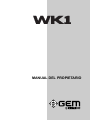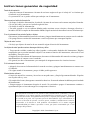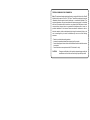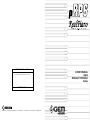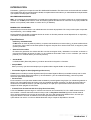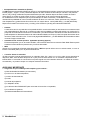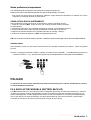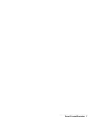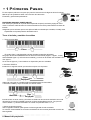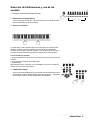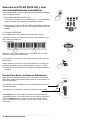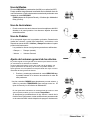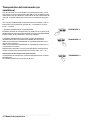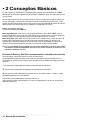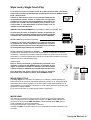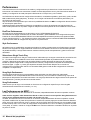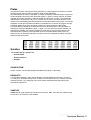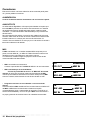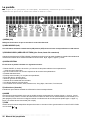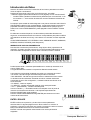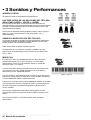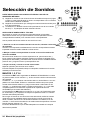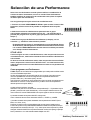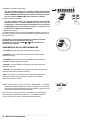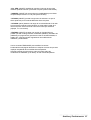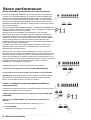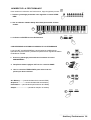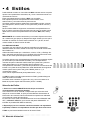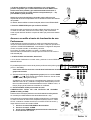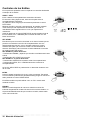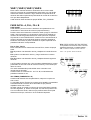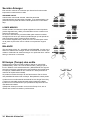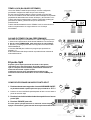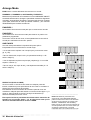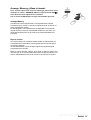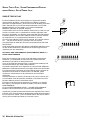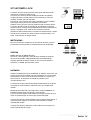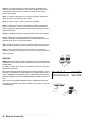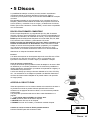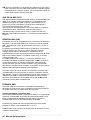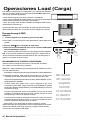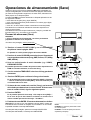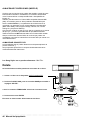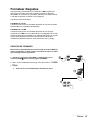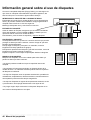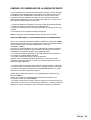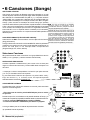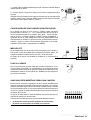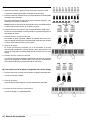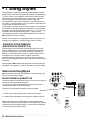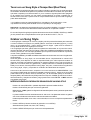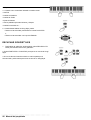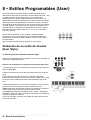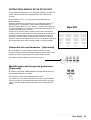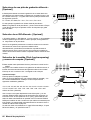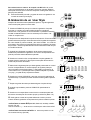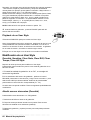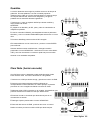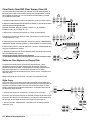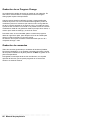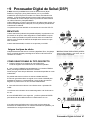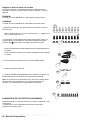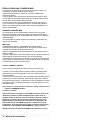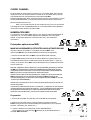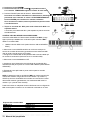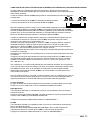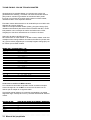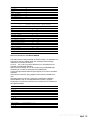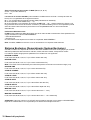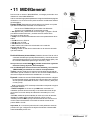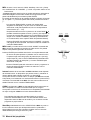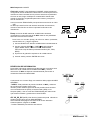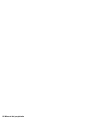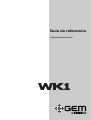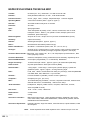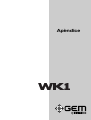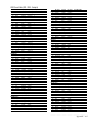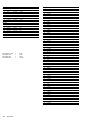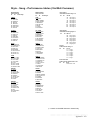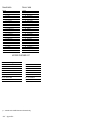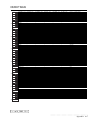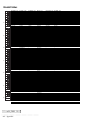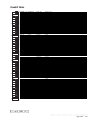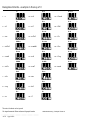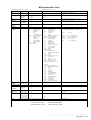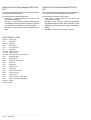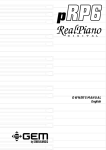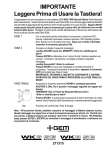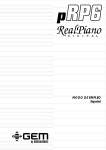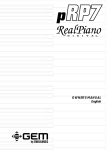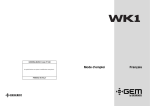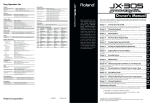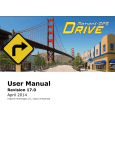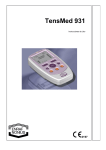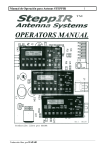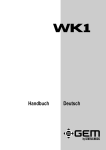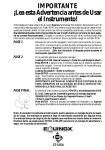Download MANUAL DEL PROPIETARIO
Transcript
MANUAL DEL PROPIETARIO Instrucciones generales de seguridad Fuente de alimentación • Antes de conectar el instrumento a la toma de corriente asegúrese de que el voltaje AC es el mismo que el indicado en el instrumento. • La potencia DC no se puede utilizar para trabajar con el instrumento. Cómo manejar el cable de alimentación • No toque el cable de alimentación, el enchufe o la toma de corriente con las manos mojadas o húmedas. • No tire del cable; para sacar el enchufe agárrelo bien. • No doble el cable de alimentación. • Un cable cortado o con su cubierta dañada puede ocasionar cortos circuitos, descargas eléctricas e incendios. NUNCA emplee un alimentador dañado; hágalo sustituir de inmediato con otro del mismo tipo. Si en el instrumento han entrado líquidos u objetos • Desconecte el alimentador de la toma de corriente y póngase inmediatamente en contacto con el vendedor. • No ponga floreros encima del instrumento u otros recipientes que contengan líquidos. Objetos de metal u otros • No deje que objetos de metal u de otro material caigan al interior del instrumento. Los objetos de metal pueden ocasionar descargas eléctricas y daños • Tenga mucho cuidado cuando hay niños jugando o curioseando alrededor del instrumento. Hágales comprender que no pueden introducir objetos o sus manos al interior del instrumento, sobre todo si está encendido y listo para sonar. • Si algún objeto cayera dentro del instrumento, desconecte el alimentador de la toma de corriente y póngase inmediatamente en contacto con el vendedor. • En general, no abra el instrumento y no manipule de ninguna manera los circuitos internos. Si el instrumento funciona mal • Apáguelo, desconecte el alimentador de la toma de corriente y póngase inmediatamente en contacto con el vendedor. • No sigua usando el instrumento, porque el daño podría agravarse. Mantenimiento ordinario • Limpie las superficies externas y las teclas con un paño suave y limpio ligeramente húmedo. Séquelas con un paño suave y seco. • No emplee disolventes, detergentes o materiales abrasivos. Se trata de substancias dañinas para el acabado del instrumento. • Siempre apague el instrumento después de usarlo. No encienda o apague el instrumento continua o repetidamente para evitar sobrecargar los componentes eléctricos. La información contenida en este folleto ha sido cuidadosamente redactada y revisada. Sin embargo, no se asume ninguna responsabilidad por eventuales errores. Todos los derechos reservados. Esta publicación no puede ser copiada, fotocopiada, reproducida, ni en todo ni en parte, sin el permiso previo de Generalmusic S.p.A. Generalmusic se reserva el derecho de efectuar, sin aviso previo, cambios y modificaciones estéticas, funcionales o de diseño en todo producto. Generalmusic no se asume ninguna responsabilidad por daños a personas o cosas, que fuesen ocasionados por el uso impropio del producto. Copyright © 2001 Generalmusic S.p.A. FEDERAL COMMUNICATIONS COMMISSION Note: This equipment has been tested and found to comply with the limits for a Class B digital device, pursuant to Part 15 of FCC Rules. These limits are designed to provide reasonable protection against harmful interference in a residential installation. This equipment generates, uses, and can radiate radio frequency energy and, if not installed and used in accordance with the instructions, may cause harmful interference to radio communications. However, there is no guarantee that interference will not occur in a particular installation. If this instrument does cause harmful interference to radio or television reception, which can be determined by turning the instrument off and on, the user is encouraged to try to correct the interference by one or more of the following measures: - Reorient or relocate the receiving antenna. - Increase the separation between the equipment and the receiver. - Connect the equipment into an outlet on a circuit different from that to which the receiver is connected. - Consult the dealer or an experienced radio/TV technician for help. CAUTION: Changes or modifications to this product not expressly approved by the manufacturer could void the user’s authority to operate this product. GENERALMUSIC Code 271341 Especificaciones sujetas a cambios sin aviso previo. PRINTED IN ITALY Sales Division: I -47048 S.Giovanni in Marignano (RN) - Italy – Via delle Rose, 12 – tel. +39 541 959511 – fax +39 541 957404 – tlx 550555 GMUSIC I OWNER’S MANUAL English MANUALE D’ISTRUZIONI Italiano INTRODUCCIÓN Felicidades, y gracias por comprar el nuevo WK1 Multimedia Workstation. Este instrumento es el extraordinario resultado de la combinación de unos sonidos de gran calidad, acompañamientos automáticos y un extremadamente simple interfaz que simplifica el trabajo para el usuario. MULTIMEDIA WORKSTATION WK1 es un teclado de acompañamiento con prestaciones multimedia que convierte la música en un mundo realmente divertido. Con el WK1 puede cantar a modo de karaoke siguiendo las letras de las canciones en la propia pantalla del teclado o si lo prefiere puede utilizar un monitor de TV (TV Karaoke). MANUAL DEL PROPIETARIO Nuestra principal recomendación: Lea cuidadosamente el manual del propietario: Es el mejor camino para comprender las prestaciones y como trabaja el WK1. Nuestro Manual está dividido en distintas Guías de usuario. Al final del presente manual dispondrá de un Apéndice y unas tablas con especificaciones Midi. Especificaciones Polifonía y multitimbricidad El WK1 tiene 32 notas de polifonía (máximo), 16 partes multi-timbricas en el entorno Song y 8 partes multi-timbricas en el entorno Style. Cada una de estas partes se asigna a una pista. En el entorno Real Time, se asignan 3 pistas (máximo) al teclado. • Generación de sonidos El sistema de generación de sonidos del WK1 usa las tecnologías PCM y Wavetable. Los sonidos se basan en procesos de sampleo de formas de onda. Los 32 osciladores del teclado crean un único “oscilador” (32 notas de polifonía) o un “oscilador doble” (16 notas de polifonía). • Sonido ROM La ROM del WK1 (Read Only Memory) contiene 464 sonidos incluyendo 17 Drumkits. • Sample-RAM Back up memory que almacena samples que se pueden haber cargado desde un disco periférico. • Procesador Digital de Señal (Digital Signal Processor) El WK1 posee un doble procesador digital de señal (Procesador Digital de Efectos) controlable a tiempo real. A cada ejecución se le pueden asignar dos efectos (1 de reverberación y otro de modulación/Delay) y ambos se pueden memorizar para cada Performance. • Secuenciador El secuenciador con el que están dotadas estas unidades le permitirá grabar Song Styles (con método de grabación a tiempo real), hacer playback de canciones y tocar acompañado de estilos musicales. Los datos del secuenciador se almacenan en la RAM del sistema, que está soportada por una pila que le permite almacenar información incluso después de haber apagado el instrumento. • Preload, Tocar directamente del disco (Play Direct from Disk) La función Preload le permite cargar en memoria canciones en los formatos WK, PK, CD o SMF mientras actúa el secuenciador o mientras está usted tocando a tiempo real. La Play Direct from Disk (ejecución directa desde el disco) permite interpretar una canción de formato WK, PK, CD o SMF directamente desde el disco, sin tener que cargar los datos en memoria. Se trata de una función especialmente útil cuando sé quiere utilizar una canción o un fichero Midi de dimensión mayor al espacio disponible en memoria. ○ ○ ○ ○ ○ ○ ○ ○ ○ ○ ○ ○ ○ ○ ○ ○ ○ ○ ○ ○ ○ ○ ○ Introduzione 1 • Acompañamientos automáticos (Estilos) Los WK1 disponen de 96 estilos ROM que ofrecen un acompañamiento automático a las tres secciones de sonido del teclado (Upper 1, Upper 2, Lower). Cada estilo dispone de cuatro variaciones formadas por una base, más patrones de Intro, Fill y Ending, totalizando 40 patrones diferentes por estilo. Además dispone de hasta 7 estilos de usuario (User Styles), los cuales se puede cargar vía disco y memorizarlos en la memoria interna del teclado. La unidad de disco es un dispositivo que le permite trabajar con datos contenidos y contenibles en discos , ofreciéndole la posibilidad de crear una extensa librería de discos con canciones, estilos, performances y Samples. Una disquetera lee y graba información en discos de 3,5” usando discos 720 kb (2DD disks) y 1,44 Mb (2HD disks). Dispone de formatos reconocidos como (1,44 Mb) y Atari ST/Falcon (720 kb) para intercambiar Midi Files. • Karaoke La letra de la canción se puede leer en la pantalla del WK1 a modo de karaoke (en dos líneas de 24 caracteres cada una). Alternativamente, dispone de un interfaz de vídeo que le posibilita la conexión del teclado a un monitor de TV para poder ver la letra de las canciones en una televisión y a modo de karaoke. El interfaz de vídeo del instrumento se puede adaptar a los diferentes sistemas de vídeo estándar utilizados en Europa y USA. Para poder leer la letra de las canciones, debe activar la función “TV text” en la página MIDI/GENERAL , y el cable RGB/SCART del teclado se debe conectar al equipo de televisión. • Actualización del sistema Operativo (Updatable Operating System). El Sistema Operativo; que es, el cerebro del WK1, está contenido dentro de una memoria Flash ROM. Esta se puede actualizar incrementando las prestaciones y funciones del teclado. • MIDI Gracias a su sumamente sofisticado dispositivo MIDI, el WK2 se puede utilizar como un teclado master, o como un teclado controlable (Slave) con 16 partes miltitímbricas . • Conexión directa al ordenador El WK1 se puede conectar directamente a un ordenador (Mac, PC y Atari) con un único cable. Como alternativa al dispositivo MIDI, estos teclados disponen de un jack para conexión directa con un ordenador independiente del interfaz MIDI. La velocidad de comunicación se puede regular a la del ordenador utilizado. Los cables de conexión son estándar y se pueden comprar en cualquier tienda de informática. AVISO MUY IMPORTANTE 1. Asegúrese de que el embalaje está completo y que contiene : a) WK1 Multimedia Workstation (el instrumento); b) un disco con el Sistema Operativo; c) un disco de demostración; d) un atril; e) manual del propietario; f) un adaptador Ac/Dc; g) un cable de vídeo RGB/SCART para ver la letra de la canción en la pantalla; h) el certificado de garantía; i) la lista de distribuidores de Generalmusic. ○ ○ ○ ○ ○ ○ ○ ○ ○ ○ ○ 2 Introduzione ○ ○ ○ ○ ○ ○ ○ ○ ○ ○ ○ ○ ○ ○ ○ ○ ○ ○ ○ ○ ○ ○ ○ ○ ○ ○ ○ ○ Notas preliminares Importantes Lea cuidadosamente las siguientes notas antes de encender el instrumento: NUNCA COLOQUE LOS DISCOS ENCIMA DE LOS ALTAVOCES DEL TECLADO - Evite colocar los discos cerca de los altavoces, teléfonos, equipo electrónicos domésticos o cualquier otro campo magnético: el contenido del disco se podría borrar. COMO ACTUALIZAR SU INSTRUMENTO. Para implementar nuevas funciones en su instrumento, realice el siguiente proceso: 1. Antes de encender el WK1, inserte el disco que contenga el último sistema operativo de Generalmusic. 2. Encienda el instrumento. En la pantalla aparecerá el mensaje “Load Operating System?” . 3. Presione ENTER para confirmar (presione ESCAPE para cancelar la operación). 4. Después de presionar ENTER, en la pantalla podrá leer el mensaje “Loading!”. 5. Cuando se complete la operación, el WK1 está preparado para tocar. N.B. Para comprobar la fecha del sistema operativo , desplácese hasta la última página de las funciones MIDI/GENERAL . GENERAL RESET Para reinstaurar al WK1 con las mismas selecciones que las ofrecidas inicialmente por fábrica, realice el siguiente proceso: Presione y mantenga presionado UPPER 1 (situado a la derecha de la pantalla) , y simultáneamente presione los controles numéricos 1, 2 y 3 . Durante unos segundos en la pantalla aparecerá el mensaje SYSTEM RESET !. PELIGRO La operación de reset cancela definitivamente toda la información que se hubiese introducido en la memoria interna RAM del instrumento. PILA BACK-UP RECARGABLE (BATTERY BACK-UP) Los WK1 están dotados con una pila interna Ni-Cd recargable que permite al instrumento almacenar y mantener los datos en memoria mientras está apagado. Esta pila se recarga mientras está encendido el instrumento (no cuando está apagado!). Cuando apaga el instrumento, los datos se mantiene en memoria aproximadamente 30 días. Si por falta de uso la pila se descarga, los datos almacenados en memoria se perderán y deberá dejar encendido el instrumento al menos 8/10 horas para recargar de nuevo la pila. ○ ○ ○ ○ ○ ○ ○ ○ ○ ○ ○ ○ ○ ○ ○ ○ ○ ○ ○ ○ ○ ○ ○ Introduzione 3 WK1 PANEL FRONTAL 1. POWER ON/OFF. Interruptor para encender y apagar el instrumento. 2. VOLUME. Regula el volumen general de todo el instrumento. 3. CURSOR / PAGE. Controles de navegación. Los controles PAGE y PAGE seleccionan las páginas de edición. Los controles CURSOR se utilizan para desplazarse entre las diferentes funciones de una página. La función seleccionada siempre se muestra en pantalla indicada por una flecha cursor. 4. MELODY OFF. Este control apaga la melodía de la canción cuando esta actúa. Puede ser de mucha utilidad para poder cantar con una base musical o cuando se quiere eliminar el canto y tocar uno mismo. 5. DEMO. Pone en acción las canciones de demostración. Después de presionar este control presione alguno de los controles función F1…F8 para seleccionar la canción de demostración que desee escuchar. El control función F9 emite de manera continua las 8 melodías de demostración. 6. SINGLE TOUCH PLAY. Cuando se activa esta función (la pantalla lo indica con un ON), los sonidos de un Style-Performance se asignan a las pistas del estilo. Se activan automáticamente las funciones ARRANGE ON/OFF y ARRANGE MEMORY . En este entorno, los 9 controles función (F1 … F9) dan acceso a 9 selecciones Single Touch Play que varían en función del estilo seleccionado. Cuando se selecciona un estilo y el indicador de pantalla muestra un OFF, al seleccionar otro estilo solo se modificarán los sonidos de las pistas Drum, Bass, Acc1,2,3 . 7. RECALL/STORE PERFORMANCE. Presionando este control entra en el entorno de las Performances, y la flecha cursor de pantalla indicará la opción de menú PERF. Los controles PAGE le sirven para seleccionar los 7 grupos que contienen las 63 performances (grupos de 9 cada uno); (F1...F9) estos controles función dan acceso a las distintas performances contenidas en cada grupo. Es posible modificar las performances y luego salvarlas como las haya determinado cada usuario. Si se presionan el control y se mantiene presionado unos segundos se activa la función STORE PERFORMANCE , donde las nuevas selecciones del control se pueden salvar en la Performance en uso y se le puede modificar el nombre de la Performance para que el usuario pueda recordar donde y que Performance posiciona en cada espacio de memoria. 8. (F1 … F9) FUNCTION KEYS (S.T.PLAY/PERFORMANCE). Estos controles sirven, entre otras cosas y dependiendo del entorno en el que se trabaje, para seleccionar las melodías de demostración, Performances, Single Touch Play settings, Style, Song Style o pistas de una canción Cuando está trabajando en el modo Song (Canción) las dos líneas de números situados bajo la pantalla indican el acceso a las diferentes pistas de la melodía 16 pistas de la canción (F1 … F8). F9 da acceso a las otra 8 pistas, pasa de las 01-08 a las 09-16. 9. ARRANGER. 2 controles función de estilos. ARRANGE ON/OFF: habilita (led ON) o inhabilita (led OFF) el acompañamiento automático del estilo. LOWER MEMORY: Las notas de la sección Lower del teclado continuan activas (indicador de pantalla ON) o no actúan (no hay referencia en pantalla) después de liberar las teclas presionadas en la sección Lower del teclado. 10. VARIATION 1, 2, 3, 4: Estos controles sirven para cambiar de patrón rítmico dentro de un mismo estilo (el indicador de pantalla en ON). El led luminoso de la variación seleccionada se mostrará iluminado. 11. FADE, FILL A, FILL, FILL B/TAP. FADE: Pone en marcha o detiene el estilo con una elevación o reducción gradual del volumen. Para que inicie el ritmo con una elevación gradual del volumen se debe presionar este control y luego el control START. Si se presiona este control con el estilo activo, este se irá reduciendo de volumen gradualmente hasta que se detiene. La acción de esta función se refleja en pantalla. ○ ○ ○ ○ ○ ○ ○ ○ ○ ○ ○ ○ ○ ○ ○ ○ ○ ○ 4 Panel Frontal/Posterior ○ ○ ○ ○ ○ ○ ○ ○ ○ ○ ○ ○ ○ ○ ○ ○ ○ ○ ○ ○ ○ 1 2 29 28 30 FILL A (Fills a la variación anterior): actúa una variación rítmica de percusión (indicador ON en pantalla) y al finalizar el estilo pasa a la variación anterior del mismo. FILL (Fills sobre la misma variación): actúa una variación rítmica de percusión y al finalizar se retoma la variación existente antes del Fill. FILL B (Fills a la siguiente variación): actúa una variación rítmica de percusión (indicador ON en pantalla) y al finalizar el estilo pasa a la variación siguiente del mismo. TAP – Presionando tres veces sucesivas a este control marcará la velocidad del compás y el estilo comenzará al presionar por cuarta vez a este control. Marca manualmente la velocidad del estilo y lo inicia. 12. START/STOP, INTRO, ENDING, KEY START/CONTINUE. START/STOP Inicia y detiene el estilo. INTRO posibilita una breve introducción musical antes de iniciar el estilo. ENDING añade un final rítmico ante de que acabe la actuación del estilo. KEY START prepara al teclado para que comience el estilo con tan solo hacer un acorde en la parte Lower del teclado. CONTINUE reinicia el Song Style o Canción desde el punto donde se detuvo. 13. TEMPO/DATA, ENTER, ESCAPE. TEMPO/DATA Estos controles modifican la velocidad (Tempo) de los Estilos, Song Styles o Canciones. Cuando se está dentro de un entorno donde se pueden modificar valores, los controles + y – sirven para regular el valor del parámetro seleccionado. Una vez modificado el valor del parámetro, ENTER confirma la selección y ESCAPE cancela la nueva selección o hace salir del entorno de edición. 3 21 3 22 22 21 44 55 99 14 14 6 6 7 7 8 23 23 19 20 19 20 24 24 15 15 10 10 11 11 8 17 17 16 16 12 12 13 13 26 26 25 25 27 27 18 18 21. PANTALLA. A color, retroiluminada, pantalla LCD multifunction que simultanea el acceso directo a diferentes parámetros. Esta unidad de control muestra el estado de todo el instrumento en cada momento. Es estado activo o inactivo de los diferentes controles del teclado se muestran en pantalla 15. SUSTAIN: añade un efecto sustain a las tres secciones del con sus correspondientes iconos. Cuando trabaje con Midifiles, teclado (Upper 1, 2 y Lower) independientemente del pedal la pantalla del WK1 mostrará la letra de las melodías en las Damper . dos primeras líneas de pantalla (con un máximo de 24 16. REV/CHO. Activa (led ON) o desactiva (led OFF) El caracteres). Todo lo relativo a la pantalla sus iconos y uso se explica con detalle en el Capítulo 2 (Conceptos Básicos) en la PROCESADOR DIGITAL DE SEÑAL. sección “Pantalla”. 17. HARMONY: Activa o desactiva el melody harmonizer. 22. UPPER 1, UPPER 2, LOWER. Estos controles activan 18.TRANSPOSE b / #.Incrementa (#) o reduce (b) la afinación general (led ON) o desactivan (led OFF) sus secciones de los instrumentos en intervalos de semitonos cada vez que se correspondientes del teclado. presiona uno de estos controles, se puede incrementar la afinación del instrumento hasta un máximo de ± 12 semitonos (1 octava). Si 23. FLOPPY DISK. Supone la entrada a las funciones ofrecidas presiona simultáneamente ambos controles la transposición se mo- por los discos de 3,5” (Load, Save, Delete, Format) pudiendo trasladar información a un disco (SAVE), o extraerla del disco difica a los valores iniciales , es decir, selección 0. 19. STYLE/TEMPO LOCK. STYLE LOCK: Cuando esta función está (LOAD). activada (el indicador de la pantalla lo reflejará) al seleccionar una Per- 24. LETRA. Cuando actúa un MIDIFile, este control habilita formance solo cambian los sonidos del teclado y el resto permanece (led ON ) o desactiva (led OFF) la letra de la canción en pantalla. inalterado. Si esta función está desactivada las nuevas Performances 25. SOUND. (SONIDOS) Activa (led ON) o desactiva (led cambian todo el estado de selecciones. TEMPO LOCK: Cuando esta opción esté activada (el indicador correspondiente se reflejará en OFF) la sección de controles numéricos para seleccionar pantalla) al seleccionar un nuevo estilo se mantendrá la velocidad del sonidos (00-127) incluidos los Drumkits situados en los Bancos 2, 3 y 4). Estos números de acceso a los diferentes sonidos tiempo anterior. Si está desactivada esta función, cada vez que están serigrafiados en el panel frontal. Para la selección de seleccione un nuevo estilo este se iniciará a su velocidad sonidos con número de acceso de tres cifras (Mas de 100), se preseleccionada. Si la función está activada en pantalla podrá ver debe presionar primero el control +100 y luego los otros dos flaseando la palabra “Tempo” alternándose con la palabra “Lock”. dígitos. Los bancos de sonidos 1, 2, 3 y 4) se seleccionan 20. PLAY ALL SONGS. Si se ha insertado en la disquetera un cíclicamente y se pasa de uno a otro presionando disco que contiene Midifiles, presionando este control se empezarán simultáneamente los controles + y -. a emitir todos los Midifiles del disco por orden alfabético. 14. BALANCE. DOS CONTROLES, ACCOMP y KEYBOARD regulan el balance de volumen entra las secciones del teclado (Upper1, Upper2, Lower) y las pistas destinadas al acompañamiento. ○ ○ ○ ○ ○ ○ ○ ○ ○ ○ ○ ○ ○ ○ ○ ○ ○ ○ ○ ○ ○ ○ ○ Panel Frontal/Posterior 5 26. STYLE. Activa (led ON) o desactiva (led OFF) la sección de controles numéricos para seleccionar Estilos (00-95), USER Styles (96-103),Song/Styles (104-110) y Songs (Canciones) (111-117). 28. PITCH/BEND. La rueda control Pitch Bend controla directamente la afinación de los sonidos utilizados en cada momento por el WK1; moviendo horizontalmente este control se produce un efecto “gliding” lo que añade 27. SEQUENCER. Estos dos controles están dedicados realismo a una serie de sonidos como algunos especialmente para la grabación y playback de los Song Styles, instrumentos acústicos tipo saxofón, guitarra, violín etc.. y el playback de Canciones (Songs). El control RECORD posiciona 29. MODULATION. Control de modulación que le al instrumento automáticamente dentro del entorno de grabación permite modular la emisión de sonido. de Song Styles. Si se presiona este control y se mantiene 30. DISQUETERA. La disquetera está situada en la presionado durante unos segundos se accede directamente a parte izquierda del instrumento, bajo el teclado. Trabaja la función CLEAR , que le permite borrar errores de la grabación con discos de 3,5” tipo (2DD) o (2HD). y partes no deseadas (all, chord, etc.). PLAY/STOP inicia y detiene el playback de una canción y la grabación o playback de un Song Style. Panel Posterior WK1 (Connections) 2 4 5 6 7 8 3 1 4. DAMPER. Cuando use el pedal DAMPER (opcional) este se conecta a esta toma, usando este pedal las notas tocadas en el teclado se mantendrán con un efecto sostenido cada vez que se presione el pedal. 1. VIDEO INTERFAZ. Interfaz con puertos RGB y S-VHS (opcional) para poder visualizar el texto de una canción en una pantalla de televisión. El cable especial RGB/ SCART de conexión 2. COMPUTER. Serial port para conectar al WK1 directamente con un ordenador (Apple Macintosh, o IBM, o compatible). El intercambio de información entre el WK1 y el ordenador demanda una selección adecuada de parámetros, tal y como se explica en el capítulo MIDI/General . 5. VOLUME. Cuando use el pedal VOLUMEN (opcional) este se conecta a esta toma, utilizando este pedal podrá regular el volumen general del instrumento. 6. AUX/OUT Tomas para conectar al WK1 con un equipo externo (mezclador, amplificador externo, DAT recorder, etc.). 3. MIDI. INTERFAZ MIDI dotado con los puertos MIDI IN y MIDI OUT para conectar al WK1 a otras unidades Midi 7. PHONES. Toma de auriculares. (teclados, ordenadores, etc.). Los cables MIDI no se incluyen 8. DC-12v. Toma del adaptador, sirve para alimentar al con el instrumento. instrumento a través del adaptador de 220 V. Cuando use solo el WK1 , no es necesario conectar los puertos Midi a ninguna unidad externa. ○ ○ ○ ○ ○ ○ ○ ○ ○ ○ ○ ○ ○ ○ ○ ○ ○ ○ 6 Panel Frontal/Posterior ○ ○ ○ ○ ○ ○ ○ ○ ○ ○ ○ ○ ○ ○ ○ ○ ○ ○ ○ ○ ○ ○ ○ ○ ○ ○ ○ ○ ○ ○ ○ ○ ○ ○ ○ ○ ○ ○ ○ ○ ○ ○ ○ ○ Panel Frontal/Posterior 7 • 1 Primeros Pasos En este capítulo podremos ver paso por paso las instrucciones de algunas de las funciones básicas que le ayudarán a saber como funciona el instrumento Encendido y operaciones preliminares ENCENDIDO/APAGADO (POWER ON/OFF) Este interruptor (situado en la parte lateral izquierda del panel) enciende y apaga el instrumento. Conecte el cable de toma de corriente desde la toma de la pared hasta el enchufe del teclado. Asegúrese que la corriente que se va a aplicar al WK1 es tolerada por el teclado, el voltaje viene especificado en la parte posterior del teclado 220 V. Tocar el teclado y cambiar de sonidos 1. Toque en el teclado. Piano El sonido “Piano” está disponible a lo largo de toda la extensión del teclado. Del grupo de botones habilitadores de las secciones del teclado (Upper 2, Upper1, Lower) está habilitado Upper 1 (Led luminoso encendido), por tanto en el teclado solo actuará la sección Upper 1. La secciones Upper 2 y Lower están a su disposición para ser activadas. 2. Presione UPPER 2 Introducirá un segundo sonido, que tocará en conjunto con el primero. Piano PolySynth Cada nota que toque en el teclado emitirá simultáneamente los dos sonidos. 3. Presione LOWER y toque el teclado con ambas manos. Piano PolySynth HaloPad Introducirá así un tercer sonido y el teclado se dividirá en dos sectores teniendo como nota divisoria B3. La sección LOWER actuará en el área comprendida entre C2 - B3 y las secciones UPPER 1 y UPPER 2 actuarán en el área comprendida entre C4 - C7. 4. Ajuste el volumen general. Use el regulador Volumen para ajustar el volumen general de todo el teclado. Un volumen recomendable se encuentra a mitad de las dos terceras partes del recorrido de éste regulador. ○ ○ ○ ○ ○ ○ ○ ○ ○ ○ ○ ○ ○ ○ ○ ○ ○ 8 Manual del propietario ○ ○ ○ ○ ○ ○ ○ ○ ○ ○ ○ ○ ○ ○ ○ ○ ○ ○ ○ ○ ○ ○ Selección de Performances y uso de los sonidos 1. Presione el control Performance Recall. 2. Seleccione una Performance. F1............F9 Use los controles Función (F1...F9) para seleccionar una de las 9 Performances disponibles en el primer banco. 3. Toque en el teclado La Performance seleccionada carga una combinación de sonidos determinados. También se puede modificar el sistema de uso del teclado (cambiar el punto Split o teclado completo). La combinación de sonidos y el modo de uso del teclado depende de la Performance seleccionada. Las Performances pueden: • cargar combinaciones de sonido en el teclado (en las tres secciones del teclado); • cargar distintas configuraciones del panel; • cargar estilos; Más adelante vamos a explicar con más detalle lo que ocurre cuando se selecciona una nueva Performance. 4. Cambie de sonidos. Use el control Sound (su led ON) y los controles numéricos para seleccionar los diferentes sonidos. También puede utilizar los controles +, - para pasar de un sonido a otro en sentido ascendente o descendente. ○ ○ ○ ○ ○ ○ ○ ○ ○ ○ ○ ○ ○ ○ ○ ○ ○ ○ ○ Primeros Pasos 9 ○ ○ ○ ○ Selección de STYLES (ESTILOS) y tocar con acompañamientos automáticos Siempre está preseleccionado un estilo, pero puede seleccionar cualquier otro de la siguiente manera: 1. Presionando SINGLE TOUCH PLAY. Se activará esta función de acompañamiento y su correspondiente reflejo en pantalla y se iluminará el led ARRANGE ON/OFF . 2. Seleccione un estilo (LED encendido) marcando su número correspondiente de acceso con los controles numéricos del teclado. 3. Presione START/STOP. El acompañamiento rítmico (pista Drum) comenzará a actuar. 4. Realice un acorde con la mano izquierda (a la izquierda de la tecla B3) y realice la melodía con la mano derecha. Empezara a sonar un acompañamiento instrumental que le servirá como fondo a los sonidos del teclado La combinación de sonidos y el modo del teclado dependen del estilo seleccionado. Puede cambiar la combinación del sonido pulsando los controles habilitadores de las secciones del teclado (Upper 2, Upper 1 y Lower). Podrá disponer de una información más amplia en el apartado relativo a los estilos. Uso del Pitch Bend y la Rueda de Modulación Mientras toca, puede aplicar Pitch Bend y modulación a los sonidos del teclado, simplemente utilizando esta unidad de control situada a la izquierda del teclado. • Para obtener un efecto Modulación mueva esta unidad de control de izquierda a derecha. UP • Para obtener un Pitch Bend, mueva esta unidad de arriba a abajo. DOWN El Pitch Bend es un efecto “glide” (o glissato) que simula el efecto que pueden producir otros instrumentos como, el trombón la guitarra o el violín.La Modulación es un efecto que simula un vibrato natural como el que producen instrumentos como el violín, el cello, o la voz humana etc.. ○ ○ ○ ○ ○ ○ ○ ○ ○ ○ ○ ○ ○ ○ ○ ○ ○ ○ 10 Manual del propietario ○ ○ ○ ○ ○ ○ ○ ○ ○ ○ ○ ○ ○ ○ ○ ○ ○ ○ ○ ○ ○ Uso de Efectos El control REV/CHO se puede activar (led ON) o no activar (led OFF). Puede modificar temporalmente la actuación de los distintos efecto en una Performance o Estilo, simplemente manteniendo presionado unos instantes el control REV/CHO. El WK1 dispone de 22 tipos de Reverb y 22 efectos tipo Modulation/ Delay (Chorus) . Uso de Auriculares • Puede conectar unos auriculares a la toma headphones del WK1 situada en el panel posterior. Los altavoces dejarán de actuar automáticamente. Uso de Pedales PHONES Si ha comprado alguno de los pedales opcionales Generalmusic (pedal de volumen o pedal tipo footswitch), conéctelos a sus respectivas tomas del WK1 Volume y Damper situadas en la parte posterior del instrumento. Los pedales le ofrecen las siguientes prestaciones adicionales: • Damper = Damper (sustain) • Volume = Volumen General VOLUME DAMPER Ajuste del volumen general de los efectos Es posible regular el nivel general de los efectos para obtener una mejor sonoridad en el ambiente circundante. Aunque cada Performance carga, para cada una de las pistas, sus propios parámetros de efectos y de mezcla, es posible realizar un ajuste general con una operación única para darle una mayor o menor intensidad al Nivel general de efectos. 1. Presione y mantenga presionado el control REV/CHO key, la pantalla entrará en el entorno de selección de valor de este parámetro. Use los controles CURSOR para desplazarse por este entorno, y utilice los controles TEMPO/DATA para escoger entre los 22 tipos de Reverb y los 22 efectos de Modulación . El nivel general de cada efecto se muestra al lado de cada uno: este valor se puede modificar con los controles Tempo/Data . Si almacena las modificaciones de los efectos a través de la función Store Performance, estas modificaciones permanecerán en la memoria RAM incluso después de apagar el instrumento. ○ ○ ○ ○ ○ ○ ○ ○ ○ ○ ○ ○ ○ ○ ○ ○ ○ ○ ○ ○ Primeros Pasos 11 ○ ○ ○ Transposición del instrumento (en semitonos) A la hora de tocar en una tonalidad con muchas alteraciones o en el caso de que la pieza musical esté elaborada en una tonalidad no adecuada para la voz del cantante o la entonación de otro instrumento del conjunto, es posible aplicarle al instrumento una transposición general. Los controles TRANSPOSE b/# permiten aplicar al instante a todo el instrumento una transposición general de ± 12 semitonos (12 semitonos = 1 octava). TRANSPOSE -1 1. Presione TRANSPOSE b o TRANSPOSE #. El estado corriente de la transposición se puede ver en el centro de la pantalla durante unos tres segundos bajo la sección TRANSPOSE de la parte central de la pantalla (00 = afinación estándar). 2. Presione TRANSPOSE b para bajar el grado de tonalidad o TRANSPOSE # para incrementar la tonalidad del instrumento. Cada vez que presione TRANSPOSE b, la pantalla mostrará una reducción de un semitono. Cada vez que presione TRANSPOSE #, la pantalla le mostrará un incremento de un semitono. Manteniendo presionado el control correspondiente, la transposición TRANSPOSE +1 cambia continuamente hasta alcanzar su máximo valor +12 o –12. Cancelación de la transposición seleccionada 3 Para eliminar la transposición, pulse simultáneamente los controles TRANSPOSE. La pantalla regresará a su posición inicial (00). ○ ○ ○ ○ ○ ○ ○ ○ ○ ○ ○ ○ ○ ○ ○ ○ ○ ○ 12 Manual del propietario ○ ○ ○ ○ ○ ○ ○ ○ ○ ○ ○ ○ ○ ○ ○ ○ ○ ○ ○ ○ TRANSPOSE 0 ○ Demo Como escuchar las melodías de demostración En cualquier momento es posible poner en marcha la Demo de los WK2 para poder tener una idea de la capacidad de estos instrumentos. 1. Presione el control DEMO. 2. Seleccione uno de los 8 controles que bordean la pantalla (F1…F8). Cada control corresponde a una canción de demostración. Presionando el control función F9 podrá escuchar de manera consecutiva y sin interrupciones todas las melodías de demostración del instrumento. La Demo empieza a actuar. 3. Para detener la Demo, presione el mismo control función, o DEMO para salir de este entorno. TOCAR UNA MELODIA - DIRECTO DEL DISCO Los WK1 pueden reproducir canciones en los formatos GMX, WK2, PK7, WK3, CD o Standard MIDI File [SMF] directamente del disco, sin tener que cargar previamente los datos en memoria. Coja un disco con canciones en formatos GMX, WK2, PK7, WK3, CD o SMF. 1. Inserte el disco en la disquetera. Consulte la sección “Información general sobre el uso de los disquetes” en el apartado “Unidad de disco” para obtener la información sobre el manejo de los discos sin dañarlos DISK LOAD SAVE 2. Presione el control DISK. Un icono representando un disco se enciende y la flecha cursor apunta la indicación LOAD dentro del listado de funciones DISK La pantalla mostrará el disco con su respectiva extensión en el disco. 3. Gire el control DIAL (o use los controles +/–) para navegar entre el listado de canciones existentes en el disco, hasta que en la pantalla vea el título de la canción que desea utilizar. 4. Presione PLAY/STOP o START/STOP para comenzar el playback directamente del disco. Aparecerá el mensaje “Wait!!” durante unos segundos hasta que esté lista la melodía. 5. Si en cualquier momento desea detener la melodía, presione STOP o START/STOP. ○ ○ ○ ○ ○ ○ ○ ○ ○ ○ ○ ○ ○ ○ ○ ○ ○ ○ ○ ○ ○ ○ ○ Nota 1: Mentre è visualizzato il messaggio “Wait!!!” è possibile interrompere il processo di lettura premendo il tasto ESCAPE. ○ ○ ○ ○ ○ ○ ○ ○ ○ ○ ○ ○ ○ ○ ○ ○ ○ ○ ○ ○ ○ ○ ○ ○ ○ ○ ○ ○ ○ ○ ○ ○ ○ ○ ○ ○ ○ ○ ○ ○ ○ ○ ○ ○ ○ ○ Nota 2: Il caricamento della Song in memoria è discusso nel cap itolo “Il Disco”. ○ ○ ○ ○ ○ ○ ○ ○ ○ ○ ○ ○ ○ ○ ○ ○ ○ ○ ○ ○ ○ ○ ○ ○ ○ ○ ○ ○ ○ ○ ○ ○ ○ ○ ○ ○ ○ ○ ○ ○ ○ ○ ○ Primeros Pasos 13 ○ ○ ○ • 2 Conceptos Básicos En este capítulo, se describen los conceptos básicos relativos al funcionamiento de los WK1, además de una información general que le ayudará a comprender mejor cual es la estructura de su instrumento. Para acceder a las funciones es posible guiarse no solo por la lógica del manual sino utilizar un recurso más rápido: manteniendo presionado el control correspondiente a una función, podrá acceder directamente al entorno de la misma. Esto le ofrece la posibilidad de realizar de manera rápida cualquier tipo de intervención y modificación de parámetros de control. Estilos, Song Style y canciones Los entornos operativos del WK1 son: Modo Style/RealTime: para tocar con los acompañamientos o para utilizar el WK1 como un teclado convencional. Para activar este modo seleccione una performance o un estilo. Este es el modo de trabajo en el que está posicionado el teclado cada vez que se encienda. Modo Song Style: para grabar sonidos de teclado con acompañamientos y crear canciones de 8 pistas. Para activar este entorno operativo apunte la indicación SONG con la flecha a la izquierda de la pantalla (moviéndola con los controles cursor de arriba/abajo) o seleccione el número correspondiente ESTILOS (104-110) con el teclado numérico STYLE/SONG. Modo Song: Para poder cargar y trabajar con canciones contenidas en un disco: Para activar este entorno operativo, únicamente seleccione uno de los controles de acceso con los controles numéricos (111-117). Entornos de Estilos y Real Time (acompañamiento automático desactivado) Los modos Style y Real Time tienen en común la Performance. En el modo Estilos (Styles) pueden sonar hasta 8 (5+3) pistas de manera simultánea, en el modo real time, solamente tres. Ambos modos adoptan el mismo método de configuración de la ejecución. Las performances Style/RealTime están siempre divididas en dos partes: • Las primeras 5 pistas están destinadas al acompañamiento-automático; • Las otras tres están reservadas a las tres secciones del teclado (Upper 1, Upper 2, Lower) que están disponible en el modo real time. Los sonidos y acompañamientos se pueden seleccionar: seleccionando un estilo (especificando su número correspondiente en la sección numérica de Style/Song selección). ○ ○ ○ ○ ○ ○ ○ ○ ○ ○ ○ ○ ○ ○ ○ ○ ○ ○ ○ 14 Manual del propietario ○ ○ ○ ○ ○ ○ ○ ○ ○ ○ ○ ○ ○ ○ ○ ○ ○ ○ ○ ○ Style Lock y Single Touch Play Los sonidos a los que se accede a través de la selección de un estilo o una Performance están directamente afectados por el estado de las funciones SINGLE TOUCH PLAY y STYLE LOCK . Cuando se selecciona un estilo con los controles numéricos de la izquierda del teclado, tanbien se seleccionan los siguientes parámetros: Los patrones del acompañamiento automático, los sonidos del teclado más apropiados para el nuevo estilo seleccionado, si está desactivada la función Tempo Lock, se modifica la velocidad del estilo. SINGLE TOUCH PLAY APAGADO (en la pantalla no aparece el mensaje SP): Al seleccionar un estilo, se modifica el tiempo, los patrones del estilo y los sonidos del estilo, mientras que los sonidos asignados a las diferentes secciones del teclado permanecen inalteradas. STYLE LOCK ON (indicación en pantalla): Cuando se selecciona una Performance, el estilo no varia. Solo se modifican los sonidos asignados a las diferentes secciones del teclado, mientras que los sonidos asignados a las secciones del acompañamiento permanecen inalterados. STYLE LOCK OFF (indicación en pantalla): Al seleccionar una Performance se carga el estilo que la corresponda, la variación, los efectos, y el tiempo memorizados. Además cambian los sonidos de las secciones del teclado y los del acompañamiento (cuando los sonidos memorizados en la nueva Performance sean realmente diferentes). TEMPO LOCK Este se activa presionando y manteniendo presionado unos instantes el control STYLE/TEMPO LOCK . Un apartado de tres dígitos en pantalla le mostrará el mensaje LOC. Ahora puede cambiar de estilo sin modificar la velocidad entre un estilo y otro. Para desactivar esta función presione de nuevo y mantenga presionado unos instantes el control STYLE/TEMPO LOCK . MODO SONG STYLE Las Song Styles son canciones de 8 pistas (como máximo) creadas grabando la performance en las secciones del teclado (hasta tres pistas) con el acompañamiento automático de los estilos (5 pistas). Los acordes para el estilo están grabados en la pista CHORD. Los Song/Styles constituyen un modo rápido para crear una base para cantantes o músicos solistas. En la memoria del WK1 se pueden grabar hasta 7 Song Styles. MODO SONG Una Song es una canción multitímbrica de 16 pistas, en la cual cada pista actúa como un instrumento de la orquesta o del conjunto. Los WK1 pueden trabajar con canciones en los formatos GMX, PK7, WK3, o Standard MIDI Files (SMF) que se hayan realizado con otros secuenciadores. En memoria se pueden cargar hasta 7 canciones. Vía MIDI, los WK1 se pueden utilizar como un generador de sonidos multitímbrico de 16 partes. ○ ○ ○ ○ ○ ○ ○ ○ ○ ○ ○ ○ ○ ○ ○ ○ ○ ○ ○ ○ ○ ○ Conceptos Básicos 15 ○ Performances Una Performance es una combinación de sonidos y configuraciones que determinan el modo de sonido del instrumento. Las Performances memorizan el estado corriente del panel de control y las informaciones relativas al estado y la configuración de cada pista para la Performance en Tiempo real y con los estilos. Las Performances almacenan las configuraciones de efectos, controladores (pedales y pitch bend) , pads, canales MIDI, estado de las pistas (play/mute) , el tiempo, etc. Al cargar una Performance cambia los parámetros y las ejecuciones del instrumento. Hay 63 Performances disponibles que le ofrecen la posibilidad de darle a su WK1 la configuración favorita a través de unas simples operaciones. Además de dispone almacenado en ROM (no programable) un número de performances igual al número de estilos. Estas performances se pueden cargar en cualquier momento aplicando la función SINGLE TOUCH PLAY . RealTime Performances 63 Performances programables que se almacenan en la 7 PERFORMANCE GROUPS. Las Performances cargan combinaciones de sonido del teclado y particularidades en la configuración del panel. Pulsando el control PERFORMANCE RECALL accederá rápidamente hasta las performances (seleccionables con los controles función F1…F9). Presione el mismo control para activar el comando STORE PERFORMANCE, lo que le permite salvar la configuración del panel en una performance. Style Performance 96 Performances no modificables que están asociadas a los estilos y se almacenan en le ROM interna. Las Style Performances originales se cargan totalmente cuando la función SINGLE TOUCH PLAY está activada (indicador de pantalla activado). Las Style Performances contienen sonidos para el acompañamiento y para las secciones del teclado. Selecciones Single Touch Play Las selecciones Single Touch Play son “Performances” adicionales que se cargan a través de los controles función F1…F9 cuando la función SINGLE TOUCH PLAY está activada (indicador de pantalla activado). En esta condición, además de poder seleccionar los estilos ROM por medio del teclado de selección de la izquierda, también es posible cargar hasta 9 configuraciones de real time ( configuraciones completas de sonidos para las secciones Upper 1, Upper 2 y Lower) que dependen del estilo seleccionado. Dispone de un total de 10* configuraciones completas para cada uno de los estilos ROM (para un total de 960 configuraciones musicales completas a su disposición!). Song Style Performance Las Song Style Performances (no-programables) están asociadas a las Song Styles las cuales están memorizadas en sus correspondientes bancos de memoria tal y como se indica en el listado Song / Style de la parte superior del panel de control del instrumento. Las Song Style Performances cargan sonidos de las partes del acompañamiento y sonidos para las secciones del teclado. Song Performance Cada canción que se carga o se lee desde un disco tiene su configuración específica que viene cargada automáticamente al seleccionar la canción (111-117). Las Performances vía MIDI?......... Vía MIDI, las Performances son una fuente de 16 Sonidos, independientemente del entorno operativo corriente. Cada canción cargada o leida directamente desde un disco se asocia a un específico Song Performance el cual se asocia automaticamente al acceder a la canción (111-117). Vía MIDI, las Performances son una fuente de 16 Sonidos, independientemente del entorno operativo corriente. Se pueden modificar las 16 pistas de la performance usando los controles page para acceder hasta las diferentes pistas, pero solo cuando la flecha cursor no apunte a la función PERF del menú situado junto a la pantalla. Si está tocando a tiempo real o con un estilo, la configuración de las pistas de la 10-16 no se utilizan (y la pista 9 se utiliza como pads), en cambio, cuando se configura al WK1 como esclavo multitímbrico controlado vía MIDI, las 16 pistas se ponen en acción. ○ ○ ○ ○ ○ ○ ○ ○ ○ ○ ○ ○ ○ ○ ○ ○ ○ ○ ○ 16 Manual del propietario ○ ○ ○ ○ ○ ○ ○ ○ ○ ○ ○ ○ ○ ○ ○ ○ ○ ○ ○ ○ Pistas Una pista es la parte más pequeña de la performance y cada performance contiene un número de pistas distinto según el entorno operativo donde se esté trabajando. Se puede asignar un sonido a cada pista : el cuadro principal de la pantalla siempre muestra los sonidos asignados a las secciones del teclado (Upper 1, Upper 2, Lower). Además, es posible visualizar los sonidos asignados a todas las pistas de la ejecución corriente . Las pistas están distribuidas en dos grupos: 01-08 y 09-16. La tecla función número 9 (cuando la flecha cursor apunta a la función SONG) permite visualizar de manera alternativa los dos grupos. Los sonidos asignados a cada pista se pueden visualizar en la pantalla como números de Program Change. Las barras debajo del número del sonido muestran el volumen asignado a dicha pista. Es posible alterar el estado de las diferentes secciones del teclado (ON u OFF) pulsando los respectivos controles habilitadores Upper 1, Upper 2 y Lower que se encuentran situados a la derecha de la pantalla. para cambiar el estado de cada pista en una ejecución (salvo en las pistas Real Time) se deben pulsar repetidas veces las correspondientes teclas función (la indicación Perf no debe estar indicada por la flecha cursor de la pantalla). El estado de la pista aparece al lado del nombre. Sonidos Los sonidos del WK1 pueden ser: • Sonidos ROM • Sonidos Drum kit • Samples SONIDOS ROM El WK1 contiene 464 sonidos sample-based ROM (incluyendo 17 Drumkits). DRUM KITS Los Drumkits le asignan a cada nota del teclado un sonido distinto de percusión. Los bancos 2 y 3 del grupo de sonidos de percusión contienen 16 Drumkits. El banco 4 contiene un drumkit especial (posición 112) configurado como unos sonidos especiales extra (DrumSFX) para potenciar tu imaginación. SAMPLES El WK1 puede cargar samples de sonidos en los formatos WK2, PK7, WK3. Se pueden cargar en memoria con la función “LOAD All Disk” . ○ ○ ○ ○ ○ ○ ○ ○ ○ ○ ○ ○ ○ ○ ○ ○ ○ ○ ○ ○ ○ ○ Conceptos Básicos 17 ○ Conexiones Esta sección ofrece una breve aclaración de las tomas del panel posterior y de las posibles conexiones. ALIMENTACION Conecte el cable de toma del instrumento a la corriente de la pared. AUX/OUTPUTS La salida estéreo Right/Mono-Left output jacks situadas en la parte posterior del WK1 le permiten el conectar a este instrumento a un sistema de amplificación externo (amplificador para teclado, cadena musical, mezclador..) . la señal de emisión sale elaborada por el procesador de efectos interno. Para una reproducción estéreo, conecte los dos cables jacks a la toma AUXOUT. Para excluir la emisión de sonido a través de los altavoces del teclado introduzca un conector jack a la toma de auriculares. La conexión a la toma AUXOUT no excluyen por sí a la emisión de sonido a través de los altavoces del teclado. MIDI El WK1 está dotado con un interfaz estándar MIDI compuesto por un puerto conector MIDI IN, y un MIDI OUT. Mas información sobre el uso del MIDI se ofrece más adelante en este mismo manual. A continuación mostramos algunos ejemplos e instrucciones de las conexiones MIDI más elementales. • • WK1 controlando otro instrumento. WK1 EXP ANDER EXPA Conecte el puerto Midi OUT del WK1 al MIDI IN de otro instrumento. MIDI OUT MIDI IN WK1 controlado por un teclado Master. Conecte el puerto Midi In del WK1 al MIDI OUT del teclado maestro. Si quiere que el teclado master simule totalmente al WK1, controle que los datos se transmiten en el mismo canal que en el WK1 Common Channel, seleccionando el resto de los canales en OFF. • Programar canciones en un ordenador o un secuenciador externo. Conecte el MIDI IN WK1 al MIDI OUT de la unidad externa, el MIDI OUT del WK1 al MIDI IN de la unidad externa. Seleccione la pista correspondiente a Upper 1 para1realizar la operación Local Off (en el entorno EDIT/GENERAL) con el fin de que el WK1 envíe información a su propio generador de sonidos interno vía ordenador/secuenciador. ○ ○ ○ ○ ○ ○ ○ ○ ○ ○ ○ ○ ○ ○ ○ ○ ○ ○ ○ 18 Manual del propietario ○ ○ ○ ○ ○ ○ ○ ○ ○ ○ ○ ○ ○ ○ ○ ○ ○ ○ ○ ○ MK WK1 MIDI OUT MIDI IN MK WK1 MIDI OUT MIDI IN MIDI IN MIDI OUT PEDALES Conecte los pedales opcionales de Volumen y Damper en sus respectivas tomas. Por defecto los mensajes Control Change (CC) aparecen de la siguiente manera: DAMPER: VOLUME: Damper (generado CC64) Master Volume (generado CC07 en Common Channel) ORDENADOR El WK1 se puede conectar directamente a un ordenador a través del conector COMPUTER. Esta conexión es alternativa al MIDI. No se puede realizar ambos tipos de comunicación de manera simultanea Tipos de conexión a un ordenador Macintosh y compatibles. Conecte el cable serial estándar (DB8-DB8) conectado al puerto MODEM. Programe el secuenciador/ordenador para que se comunique con el WK1. PC IBM y compatibles. Emplee los cables seriales estándar DB8-DB9, DB8-DB25 conectados al puerto serial. Seleccione la velocidad de comunicación apropiada para que el WK1 se comunique con su PC (véase capítulo EDIT/GENERAL ). VIDEO INTERFACE Las tomas de Vídeo RGB y S-VHS le permiten conectar el instrumento a un monitor externo o televisión doméstica para poder ver en la pantalla la letra de la canción. Seleccione su monitor para que trabaje en modo AV. El WK1 está preparado para trabajar con el sistema de vídeo estándar europeo (PAL). Para U.S.A., el sistema de vídeo estándar se debe modificar a NTSC (véase capítulo EDIT/MIDI). AURICULARES El WK1 dispone de una toma de auriculres. Conectando unos auriculares a esta toma, los altavoces del teclado no emiten sonido. Esto le permite escuchar al teclado de manera privada. ATRIL El atril se suministra con el WK1. Coloque el atril ayudándose de lo orificios diseñados para la instalación y soporte del atril sobre el teclado. ○ ○ ○ ○ ○ ○ ○ ○ ○ ○ ○ ○ ○ ○ ○ ○ ○ ○ ○ ○ ○ ○ Conceptos Básicos 19 ○ La pantalla WK1 dispone de una gran pantalla, de cristal líquido, retroiluminada y multifunción que se ha diseñado para simplificarle las operaciones al máximo. Esta unidad se divide en 7 areas: 4 2 5 6 3 7 1) MENU (left) Refleja las funciones a las que se accede vía control de referencia. 2) INDICADORES (left) Los indicadores muestran el estado activo (ON) inactivo (OFF) de las unciones correspondientes en cada entorno. 3) READING AREA (AREA DE LECTURA) (dos líneas, hasta 24 caracteres) Cuando se activa la función LETRA (LYRICS) , la letra de la canción en uso se puede visualizar en pantalla. Alternativalmente muestra los nombres de los eventos asociados a las secciones Style, Upper1, Upper2, y Lower . 4) AREA CENTRAL En este area se pueden visialuzar los siguientes eventos: • Estado ON/OFF, el número de sonido y el volumen de las pistas relativas al acompañamiento y a las secciones Real Time; • Tipo de acorde tocado con la mano izquierda en la zona del acompañamiento • El estado del Metrónomo; • El tiempo seleccionado y su compás correspondiente; • El uso del disco o del disco duro; • Situación general de transposición; • Contador de la medida del secuenciador; • Los valores relativos a las funciones; • Los nombres de los sonidos, estilo, Performance, Song Style, Canciones, Funciones,etc.. 5) Indicadores (derecha) Indicadores que muestran el estado on/off de las funciones correspondientes. 6) MODE Lista de secciones del teclado a las que es posible acceder presionando los controles (Upper 1, Upper 2, Lower). Un LED luminoso próximo al control de cada sección indicara si dicha sección está activada (Led encendido) o no (led apagado). Estas secciones configuran también combinaciones de sonidos para las pistas Upper 1 Upper 2 y lower y los modos de uso del teclado (Full o Split). 7) DISK Listado de las funciones disponibles despues de entrar en el entorno Disco (presionando el control FLOPPY DISK con los PAGE ○ ○ ○ ○ ○ ○ ○ ○ y ○ ○ ○ ○ ○ ○ ○ ○ ○ ○ ○ 20 Manual del propietario ○ ○ ○ ○ ○ ○ ○ ○ ○ ○ ○ ○ ○ ○ ○ ○ ○ ○ ○ ○ Introducción de Datos Inserción de valores numéricos, la selección de funciones o parámetros se realiza como se explica a continuación: Después de seleccionar una función con la flecha cursor, es posible: - Cambiar la página (allá donde existan dos o más páginas) con los controles PAGE, - Introducir datos (cambiar los valores de los parámetros)con el control DIAL o con los controles + / – de la sección de selección numérica situada a la derecha del teclado. Por ejemplo: para cambiar el sonido asignado a una pista es necesario seleccionar la pista pulsando la tecla función correspondiente . la pista seleccionada comenzará a parpadear indicando que está lista para aceptar modificaciones (siempre que no estemos en el menú PERFORMANCE y está apagada la función SINGLE TOUCH PLAY). En diferentes controles del panel, si se les mantiene presionados durante unos segundos, accederá directamente a su entorno correspondiente para poder modificar los parámetros de dicha función tal y como desee. Los controles con esta capacidad son: STORE PERFORMANCE, STYLE/TEMPO LOCK, ARRANGE ON/OFF, HARMONY, REVERB, CHORUS, RECORD (modo Sequencer). INSERCIÓN DE DATOS ALFANUMÉRICOS Para inscribir el nombre de (Performances, Song Styles o Disk ) operaciones de grabación, el teclado se puede convertir en una fuente de datos alfanumérica. cada nota del teclado corresponde en dichos casos a una letra, número o símbolo. 1 2 3 4 5 6 7 8 9 0 A B C D E F G H I J K L M N O P Q R S T U V W X Y Z , . ‘I/O CAPS DELETE SP AC E PA Puede insertar hasta 7 caracteres para establecer un nombre (8 caracteres en el entorno Floppy disk). La siguiente ilustración muestra la composición alfanumérica del teclado Las notas más a la izquierda del teclado son teclas con caracteres de control: • D2: CAPS - Permite escoger entre letras mayúsculas o minúsculas. • D#2: INS/OVER - Permite escoger entre insertar o sobreescribir. Insert: Inserta un carácter entre dos existentes. Overwrite cancela un carácter donde este posicionado el cursor. Por configuración , el estado inicial de esta función es el modo Overwrite. • E2: SPACE - inserta un espacio • F2: DELETE - cancela una entrada donde el cursor esté posicionado. • G2: <— (BACKSPACE) - cancela la entrada previa. Use los controles + y – del teclado numérico Sound para mover el punto de inserción de caracteres a la derecha o a la izquierda respectivamente. Presione ESCAPE para cerrar la página. Presione STORE PERFORMANCE luego ENTER para almacenar el nuevo nombre de la Performance. ENTER / ESCAPE ENTER confirma una operación y el valor de los nuevos parámetros seleccionados. En algunas páginas función Enter confirma un valor de un parámetro y ejecuta una operación (por ejemplo, la operación Load en el entorno Disk). Enter también da acceso a los entornos Disk o MIDI. ESCAPE cancela una operación seleccionada o los nuevos parámetros asignados. ○ ○ ○ ○ ○ ○ ○ ○ ○ ○ ○ ○ ○ ○ ○ ○ ○ ○ ○ ○ ○ ○ Conceptos Básicos 21 ○ • 3 Sonidos y Performances SONIDOS Y PISTAS Se asigna un sonido a cada pista de una Performance. LAS TRES PISTAS DE LAS SECCIONES DEL TECLADO (REAL TIME) (UPPER 1, UPPER 2, LOWER) En la pantalla se visualizan constantemente tanto las pistas del acompañamiento como las pistas asignadas a las secciones del teclado (excepto sí se está trabajando dentro de determinados entornos que requieran anular las pistas). Las secciones del teclado de disponibilidad a tiempo real son Upper 1, Upper 2 y Lower correspondientes a las pistas (pistas 9, 8 y 7 respectivamente). SONIDOS Y MODOS DE USO DEL TECLADO Los sonidos del teclado se pueden configurar de diferentes maneras por medio de los controles de habilitación de las diferentes secciones del teclado (situados a la derecha de la pantalla). Cada control posee su propio indicador luminoso. La disposición de los sonidos en el teclado la establece el modo seleccionado. Es posible elegir entre dos modos de uso del teclado: FULL y SPLIT. MODO FULL El modo FULL ofrece la posibilidad de tocar a lo largo de toda la extensión del teclado con un único sonido (o con dos sonidos superpuestos). Este es el modo existente cuando se activan las secciones Upper 1 y/o Upper 2. Por tanto, para poder disponer de toda la extensión del teclado basta con cancelar la sección LOWER (indicador luminoso apagado) y desactivar la función ARRANGE ON/OFF. Con esta situación, automáticamente las secciones Upper (de manera individual o superpuestas) se extienden a lo largo de todo el teclado (sí el control ARRANGE ON/OFF está desactivado). Cuando toca con estilos (Led luminoso ARRANGE ON/OFF encendido), el acompañamiento reconoce el punto de división y la parte izquierda del punto de división del teclado se asigna automáticamente a la sección LOWER. Si la sección LOWER está desactivada, (LED apagado) la zona izquierda del teclado (a la izquierda del punto split) no emitirá sonido alguno. Las secciones UPPER 1 y UPPER 2 pueden estar activadas/ desactivadas. ○ ○ ○ ○ ○ ○ ○ ○ ○ ○ ○ ○ ○ ○ ○ ○ ○ ○ ○ 22 Manual del propietario ○ ○ ○ ○ ○ ○ ○ ○ ○ ○ ○ ○ ○ ○ ○ ○ ○ ○ ○ ○ ----------------- (Upper 1, Upper 2) ---------------------- MODO SPLIT El modo split indica la posibilidad de dividir el teclado en dos partes y disponer simultáneamente de dos sonidos distintos: uno para la parte izquierda del punto de división del teclado (LOWER) y otro u otros para la parte derecha del teclado (UPPER 1 y UPPER 2). Cuando se toca en tiempo real (Real Time) es posible acceder fácilmente al modo split habilitando la sección LOWER (led encendido), cosa que se consigue presionando el control LOWER situado a la derecha de la pantalla. De esta manera el teclado queda dividido en dos secciones, una sección destinada a la mano derecha y la otra a la izquierda, como modo estándar de uso del teclado. Resumiendo, es posible disponer de las siguientes situaciones de modo de uso del teclado: Cuando ARRANGE ON/OFF está desactivado (sin acompañamiento) --------- Lower -------- ------------------ Upper 1, Upper 2 ------------------a) Solo activo el UPPER 1: El sonido de la pista 9 actuará sobre todo el teclado; b) Solo activo el UPPER 2: El sonido de la pista 8 actuará sobre todo el teclado; c) UPPER 1 y 2 activados: Sonidos de las pistas 8 y 9 en conjunto y a lo largo de todo el teclado; d) UPPER 1 y LOWER activos: El sonido de la pista 7 a la izquierda del teclado y el de la 9 a la derecha; e) UPPER 2 y LOWER activos: El sonido de la pista 7 a la izquierda del teclado y el de la 8 a la derecha; f) UPPER 1, UPPER 2, LOWER activos: : El sonido de la pista 7 a la izquierda del teclado y los de las 8 y 9 a la derecha; La habilitación del ARRANGE ON/OFF (LED on, acompañamiento activo) introduce automáticamente el modo split(división del teclado). Si la sección LOWER está desactivada, la parte izquierda del teclado no emitirá sonido, en caso contrario, la parte izquierda del teclado estará asociada al sonido asignado a la pista El funcionamiento de las otras dos secciones no varia. ○ ○ ○ ○ ○ ○ ○ ○ ○ ○ ○ ○ ○ ○ ○ ○ ○ ○ ○ ○ ○ ○ ○ Sonidos y Performances 23 Selección de Sonidos PUEDE SELECCIONAR LOS SONIDOS UTILIZANDO UNO DE LOS SIGUIENTES MÉTODOS: A) Cargando un sonido en una de las secciones del teclado a tiempo real. (Upper 1,Upper 2, Lower) especificando su número correspondiente con los controles numéricos de la derecha del teclado; B) Cargando una Performance que contenga las combinaciones de sonidos junto a los otros parámetros; C) Accediendo a un SINGLE TOUCH PLAY presionando uno de los controles función (F1... F9) después de haber activado la función. a b c SELECCIÓN DE SONIDOS EN EL TECLADO Para asignar un sonido a una de las secciones del teclado, primero debe seleccionar la sección a la que quiere modificar el sonido (indicador luminoso correspondiente encendido) o los controles función correspondientes. 1 Solo es posible seleccionar sonidos en una sección a la vez. 1. Presione uno de los controles selectores de sección, situados a la derecha de la pantalla. La flecha cursor apuntará inmediatamente a la sección correspondiente mientras la pantalla muestra el sonido existente en dicha sección. 2. Marque el número correspondiente al sonido en la sección numérica de selección SOUNDS. Para seleccionar sonidos con números superiores a 99 , pulse la tecla 100+ y luego marque los dos dígitos siguientes (usando como referencia el listado de la parte superior del teclado) , para seleccionar el sonido número 100 BRIGHTNESS: presione 100+ y luego dos veces ‘0’ para especificar 100. 3. Toque el teclado y escuche el sonido seleccionado. Repita la operación para escuchar otros sonidos. El sonido reflejado en la pantalla, siempre corresponde al existente en la sección señalada por la flecha cursor. BANCOS 1, 2, 3 Y 4 Los sonidos del WK1 están organizados en BANCOS DE SONIDOS a los cuales se puede acceder con los controles + y - de los controles numéricos de la derecha de la pantalla. Los Bancos 1, 2, 3 y 4 contienen 128 sonidos cada uno; los del Banco 1 son compatibles con General MIDI. El Banco 4 contiene 60 sonidos a los que se puede acceder seleccionando el Banco 4 y luego incrementado o reduciendo con los controles + y – anteriormente citados. Los Bancos de sonidos 1, 2 y 3 son GMX compatible (GMX es una extensión mejorada de la implementación midi GeneralMIDI que ha creado Generalmusic). Los Drumkits de los WK1 están en los bancos 2 y 3 (112-119). Puede elegir entre los 16 Drumkits; y su composición se refleja en el Apéndice. El banco 4 contiene Drumkits adicionales (DrumSFX). Para cargar un Drumkit en una de las secciones del teclado, realice las mismas operaciones que las realizadas para la selección de un sonido normal. No obstante, recuerde, seleccione uno de los bancos BANCO 2 o BANCO 3 con los controles –/+ de la sección de selección de sonidos antes de especificar el número Drumkit Program Change (112 - 119). El número del BANCO en el que se esté trabajando se mostrará en la esquina derecha de la pantalla. ○ ○ ○ ○ ○ ○ ○ ○ ○ ○ ○ ○ ○ ○ ○ ○ ○ ○ ○ 24 Manual del propietario ○ ○ ○ ○ ○ ○ ○ ○ ○ ○ ○ ○ ○ ○ ○ ○ ○ ○ ○ ○ 2 Selección de una Performance Seleccione una Performance cuando quiera modificar la combinación de sonidos de todo el instrumento, no solo un sonido. Estas Performances también modifican la combinación de sonidos del estilo (véase el capítulo de Estilos para más información). Use el siguiente proceso para seleccionar una Performance: 1. Presione el control PERFORMANCE RECALL para acceder al entorno Performances, la flecha cursor de la pantalla se desplazará hasta la opción PERF. 2. Seleccione una de las 9 Performances pertenecientes al grupo seleccionado, utilizando los controles función (F1 … F9) situados bajo la pantalla (Por programación el primer grupo que aparece seleccionado es el Grupo 1). 3. Seleccione un grupo de Performances diferente (7 Grupos), use los controles + y - situados a la derecha de la pantalla. En pantalla aparece la letra “P” acompañada de su correspondiente número de Performance, además aparece el nombre de la Performance seleccionada. Los controles TEMPO/DATA dentro de este entorno se utilizan para modificar el tiempo real de la Performance. STYLE LOCK Como se asigna un estilo a cada Performance, cada vez que seleccione una nueva Performance , estará seleccionando el estilo asociado a la Performance seleccionada. Si desea no acceder a diferentes estilos cada vez que selecciona una Performance, dispone del control función STYLE LOCK : con esta función activa, cada vez que selecciona una nueva Performance el estilo en uso permanecerá inalterado. Como programar una Performance El WK1 dispone de 63 Performances programables que usted puede modificar acorde con sus necesidades específicas. La labor de programación de una performance es muy simple y las performances ofrecen la posibilidad de acceder a configuraciones completas del instrumento (sonidos, estilos, etc..) de manera rápida y sencilla. Aquí ofrecemos una lista de lo que se puede hacer (pero recuerde que previamente no debe estar en el entorno o menú Performance y la flecha cursor de la izquierda no debe de apuntar a la opción PERF.). a) Asignación de sonidos a una pista. Seleccione una pista con el control función correspondiente (F1…F9) situados bajo la pantalla, y seleccione el sonido deseado tal y como se explica anteriormente en este mismo manual. El control TEMPO/DATA le sirve para regular el volumen de la pista. b) Cambiar el estado de las pistas ON/OFF a tiempo real. Active o desactive las secciones del teclado UPPER 1, UPPER 2 y LOWER. c) Cambiar el estado de las pistas destinadas al acompañamiento ON/OFF (Drum, Bass, Acc1 Acc2, Acc3). Presione el control función correspondiente para escoger entre el estado activo o inactivo de la pista. No es posible habilitar/inhabilitar el estado de las pistas de tiempo real pulsando las controles función (F7…F9) - véase punto dos al respecto. Es posible averiguar el estado ON/OFF de una pista a través del nombre de la pista (por ejemplo Drum) estará On o si no está activado estará reflejado con OFF. ○ ○ ○ ○ ○ ○ ○ ○ ○ ○ ○ ○ ○ ○ ○ ○ ○ ○ ○ ○ ○ ○ ○ Sonidos y Performances 25 d) Modicar el volumen de las pistas. Use los controles función (F1…F9) para acceder hasta la pista deseada. La primera página se mostrará en pantalla. Presione el control CURSOR una vez: El valor del volumen comenzará a flasear. Use los controles TEMPO/DATA para modificar el volumen. e) Transposición de las pistas. Use los controles función (F1…F9) para acceder hasta la pista deseada. Presione el control CURSOR dos veces: El valor de transposición comenzará a flasear en pantalla. Use los controles TEMPO/DATA para incrementar o reducir la afinación del instrumento en intervalos de semitonos. f) Modificar los efectos. EL estado ON/OFF de las funciones REVERB CHORUS, así como la intensidad y aplicación a las diferentes pistas se puede memorizar en las performances. g) Cuando se activa una pista (flasea en pantalla) es posible modificar todos sus parámetros de control. Utilizando los controles PAGE [ ] y [ ] podrá modificar los siguientes parámetros. PARAMETROS DE LAS PERFORMANCES - VOLUME: (00/127) determina el volumen de una pista. - REVSEND: (00/15) determina la intensidad del efecto Reverb aplicado a la pista. - CHOSEND: (00/15) Determina la intensidad del efecto Chorus (modulation/delays) aplicado a la pista. - TRANSP: (-24/+24) determina la transposición inferior/superior aplicada a la pista. - DETUNE: (-63/+63) determina el grado de afinación de una pista: Cada paso equivale a 1/64th de semitono. - PAN : 00/31 derecha, 00 centro, 00/-31 izquierda) determina la posición de emisión de sonido dentro del panorama estéreo (izquierda, derecha o centro). Dando el valor mínimo con los controles TEMPO/DATA, en pantalla aparecerá el mensaje PAN mute; es decir, el sonido no se emite pero todavía los efectos permanecen activos en la pista. En este caso, solo escuchará los efectos del sonido procesado. En el caso de que la pista estuviera ocupada por un Drumkit (que tiene su propia canalización panorámica) , la pantalla visualiza la función PAN Lock: es decir, el efecto Pan está bloqueado. ○ ○ ○ ○ ○ ○ ○ ○ ○ ○ ○ ○ ○ ○ ○ ○ ○ ○ ○ 26 Manual del propietario ○ ○ ○ ○ ○ ○ ○ ○ ○ ○ ○ ○ ○ ○ ○ ○ ○ ○ ○ ○ - VOL_PED: (ON/OFF) posibilita el controlar el volumen de una pista desde un pedal de volumen (conectado a la parte posterior del teclado). - DAMPER: (ON/OFF) Sirve para ofrecer la posibilidad de que el efecto del pedal damper afecte o no a la pista (efecto Sustain). - PITCH/M: (ON/OFF) permite escoger entre sí se desea o no que el efecto producido por la rueda de distorsión afecte a la pista. - PITCHRG: (00/12) determina el rango de los valores Bender. Si el valor es igual a 00 la rueda de control del pitch no actúa sobre la pista. Si el valor es superior al 00 marcará la acción de la rueda por semitonos (ejemplo, 12 = una octava). - EDITSND: (ON/OFF) al cargar una canción en formato WK3, es posible que esta contenga sonidos modificados (editados), El estado ON (habilitado por programación) permite escuchar los sonidos editados; el estado OFF, carga los sonidos originales sin las modificaciones realizadas y almacenadas. Use los controles TEMPO/DATA para modificar los valores. Puede salir de cada página de edición en cualquier momento sin que esto implique una pérdida de las modificaciones temporales. Si decide cambiar de performance, antes de hacerlo grabe las modificaciones realizadas; (si lo desea), de otra manera las perderá. ○ ○ ○ ○ ○ ○ ○ ○ ○ ○ ○ ○ ○ ○ ○ ○ ○ ○ ○ ○ ○ ○ ○ Sonidos y Performances 27 Store performance (Almacenamiento de información en una Performance) El control STORE PERFORMANCE le permite memorizar la configuración corriente con la que esté trabajando en cualquier momento. Asegúrese de usar la función STORE PERFORMANCE cada vez que se haya efectuado una de las operaciones indicadas en el párrafo anterior : es como realizar y memorizar una situación determinada del panel control en cada momento. Recuerde pulsar ENTER o ESCAPE si quiere guardar o cancelar las últimas operaciones realizadas. Use los controles PERFORMANCE RECALL / STORE PERFORMANCE para acceder al entorno Performance: la flecha cursor de pantalla se desplazará automáticamente a la función menú PERF. Las performances suministradas por el fabricante nunca se pierden definitivamente: en efecto, es posible restaurarlas (Restore) reseteando el instrumento (obviamente tras copiar y guardar en discos las performances creadas por el usuario y que este no desee perder definitivamente, debido a que con esta operación se sustituirían todas las performances por las iniciales de fábrica). El método de grabación de performances en discos o en el disco duro se explica más adelante. Si modifica la primera de las 63 performances disponibles, cada vez que encienda el WK1, este se posicionará automáticamente en la situación determinada por esta performance. Puede escoger y no salvar todas las performances en discos, porque los WK1 disponen de una battery-backed RAM que le permite memorizar las performances creadas en memoria y estas no se pierden aunque se apague el instrumento. No obstante, recuerde que estas pilas de mantenimiento con el tiempo perderán su carga y deberá sustituirlas por otras, porque se el teclado se queda sin batería de almacenamiento podría perder los cambios realizados una vez apagado el instrumento. Recapitulando, para memorizar una performance es necesario: 1) Presionar unos segundos el control STORE PERFORMANCE. 2) Confirmar el mensaje de la pantalla presionando el control ENTER. Recordatorio: Cuando selecciona un estilo con la función SINGLE TOUCH PLAY activada, se cargará la performance asociada al estilo original de fábrica , la cual podrá modificar y archivar los cambios. SALVAR LOS CAMBIOS EN OTRA PERFORMANCE DIFERENTE (O CREAR UNA NUEVA) Para almacenar una performance en una posición distinta a la en que se han efectuado las modificaciones es necesario: 1. Mantenga presionado durante unos segundos el control STORE PERFORMANCE. 2. Use el control TEMPO/DATA para seleccionar una performance diferente. El número de Performance aparecerá en pantalla (e.g.: P 11). 3. Presione ENTER. La Performance se grabará en la nueva posición. ○ ○ ○ ○ ○ ○ ○ ○ ○ ○ ○ ○ ○ ○ ○ ○ ○ ○ ○ 28 Manual del propietario ○ ○ ○ ○ ○ ○ ○ ○ ○ ○ ○ ○ ○ ○ ○ ○ ○ ○ ○ ○ NOMBRE DE LA PERFORMANCE 1 Para cambiar el nombre de una Performance, haga el siguiente proceso : 1. Presione y mantenga presionado unos segundos el control STORE PERF. 2. Use los símbolos situados debajo del teclado para escribir el nuevo nombre. 2 1 2 3 4 5 6 7 8 9 0 A B C D E F G H I J K L M N O P Q R S T U V W X Y Z , . ‘I/O CAPS DELETE SP AC E PA 3 3. Confirme con ENTER la nueva Performance. COMO RESTAURAR LA INFORMACIO'N ORIGINAL DE LAS PERFORMANCES La función INIT (ver MIDI/GENERAL) cancela todas las modificaciones aplicadas a las performances y restaura las performances originales de fábrica contenidas en la ROM. 1 1. Presione y mantenga presionado unos instantes el control MIDI/GENERAL. 2 2. Desplácese hasta la página INIT con los controles PAGE. 3. Use los controles TEMPO/DATA para seleccionar las partes que desea restaurar. 3 ALL Memory..........(cancela los datos de la memoria RAM) Sequencer....................cancela los datos del secuenciador) Performance.......(cancela las 63 performances de la RAM) Sample.............................. (cancela las samples.. si hubiera) 4 ○ ○ ○ ○ ○ ○ ○ ○ ○ ○ ○ ○ ○ ○ ○ ○ ○ ○ ○ ○ ○ ○ ○ Sonidos y Performances 29 • 4 Estilos Puede disfrutar tocando con los sonidos del WK1 mientras este se ocupa de aportar el acompañamiento automático, tal y como si estuviera tocando con una banda de músicos. Estos acompañamientos los ofrece el WK1 con sus estilos. Este capítulo explica los acompañamientos de los estilos, como seleccionarlos y como almacenar las performances. Las pistas contienen diversos parámetros programables: sonidos, volumen, pan, transposición, detune, reverb, chorus, pitch bend, pedal de volumen y damper. Para los estilos ROM los fragmentos musicales del acompañamiento son fijos, en cambio, para las posiciones Style User (96-103), se pueden cargar desde el disco nuevos acompañamientos en formatos: WK2, PK7, WK3 y CD. IMPORTANTE: Si los estilos introducidos por el usuario disponen de menos de 4 variaciones (por ejemplo 2). Después de cargar el estilo, procure que el indicador de variación se mueve entre la variación uno y la dos, de esta manera evitará un silencio total en el estilo. LOS ESTILOS DEL WK1 Los estilos son una colección de patrones musicales que representan diferentes estilos de música, desde música Pop a Rock hasta música latina, Paso Dobles, etc... Cada estilo está formado por 4 variaciones, 4 Intros, 4 Fills y 4 Endings. Por tanto, cada estilo está formado por un completo elenco de estructuras musicales con las cuales podrá interpretar todo tipo de música. Los estilos aportan unos acompañamientos automáticos que estarán regidos por los acordes que realice desde el teclado y sus correspondientes controles del panel. Cada estilo está formado por 8 pistas: las 5 primeras están relacionadas con el secuenciador para la realización del acompañamiento automático, y las otras tres pertenecen a las secciones del teclado. Las 5 pistas de acompañamiento, están distribuidas de la siguiente manera: pista1 Drums (drum sets), pista 2 BASS, pistas 3, 4 y 5 corresponden a ACC1, ACC2, ACC3 respectivamente (acompañamientos 1, 2 y 3). Los WK1 contienen 96 estilos permanentes en ROM y pueden albergar 8 estilos de usuario en la RAM. Los estilos están colocados en grupos de 8, tal y como se muestra en el listado de la parte superior del instrumento (STYLE / SONG). Selección de Estilos 1. Presione el control SINGLE TOUCH PLAY (se enciende su correspondiente indicador de pantalla). Con la función S.T.PLAY activada, cualquier estilo que seleccione será siempre en la versión ROM, lo que le permitirá disfrutar directamente de información de la memoria interna, eliminando las operaciones realizadas con el panel de control del instrumento. El control S.T.PLAY activa automáticamente las funciones ARRANGE ON/ OFF y ARRANGE MEMORY (en la sección del panel ARRANGER - el indicador de pantalla ARR. MEM se activará). 2. Especifique (con los controles numéricos situados a la izquierda de la pantalla) el número correspondiente al estilo que desee seleccionar. El WK1 se posiciona automáticamente en el entorno Estilo. ○ ○ ○ ○ ○ ○ ○ ○ ○ ○ ○ ○ ○ ○ ○ ○ ○ 30 Manuale d’istruzioni ○ ○ ○ ○ ○ ○ ○ ○ ○ ○ ○ ○ ○ ○ ○ ○ ○ ○ ○ ○ ○ ○ 3. Si desea modificar los sonidos asignados a una o más pistas, primero compruebe que no está seleccionado el menú PERF con la flecha cursor de la pantalla y que está desactivada la función S.T. PLAY, luego presione el control función correspondiente (F1 … F9) para habilitar la pista (flaseante). Mientras el nombre de la pista flasea en la pantalla, podrá modificar el sonido especificando el número correspondiente con los controles numéricos de la derecha de la pantalla. Si, además, desea modificar el volumen de la pista, utilice el control TEMPO/DATA. 4. Presione START/STOP para que comience el Estilo. Obviamente estas operaciones se pueden realizar durante la ejecución de un estilo. En este caso, seleccione un nuevo estilo y este comenzará a actuar a partir del final del último compás del estilo que previamente estaba actuando. Acceso a un estilo a través de la selección de una Performance. Cada performance puede memorizar un estilo que estará presente cada vez que se seleccione dicha Performance. De hecho, cada vez que utilice la operación STORE PERFORMANCE, memorizará la configuración del panel control, incluyendo el estilo, su velocidad y variación. Por lo tanto, es posible, acceder a un estilo y su relativa variación seleccionando una Performance, siempre que la función STYLE LOCK no esté activada (off). 1. Si STYLE LOCK está activado, desactívelo. 2. Si la función Performance no está activa, presione el control PERFORMANCE RECALL En pantalla aparecerá el nombre de la primera performance del primer grupo (es. P11: GranPNO). GranPNO Cada control función de acceso a una de las 9 Performances de cada grupo seleccionado. 3. Si desea cambiar de grupo (dispone de 7 grupos) use los controles PAGE y PAGE , o + y – de la sección de controles numéricos. Use el control TEMPO/DATA para regular el Tempo. Accediendo a una Performance automáticamente desactiva la función SINGLE TOUCH PLAY y restaura la configuración determinada por la Performance seleccionada. Si está desactivada la función TEMPO LOCK , el tiempo (Tempo) de la Performance también se modificará. 4. Presione START / STOP para acceder al estilo. CANCELACIÓN TOTAL DE LOS ESTILOS DE USUARIO (USER STYLES) (CLEAR) 1 El entorno de los User Styles permite una cancelación total de los estilos grabados en memoria (los 8 estilos situados entre las localizaciones 96 - 103). 2 Para esta acción es necesario haber cargado previamente uno o más estilos en estas memorias del instrumento, desplacesé hasta el entorno USER STYLE , usando los controles numericos con el LED STYLE de acceso, y luego realice la función de borrado CLEAR. 1. 2. 3. 4. 3 Presione el control RECORD del Secuenciador. Presione el control CLEAR. Use el control TEMPO/DATA para seleccionar la función ALL. Presione Enter dos veces. 4 ○ ○ ○ ○ ○ ○ ○ ○ ○ ○ ○ ○ ○ ○ ○ ○ ○ ○ ○ ○ ○ ○ ○ Estilos 31 Controles de los Estilos En los próximos apartados vamos a explicar los controles destinados el manejo de los estilos. START / STOP Inicia o detiene el acompañamiento automático del estilo. En el entorno Song Style record, este control opera sobre el acompañamiento automático, La grabación de la Song Style comenzará al presionar el control PLAY/STOP. Mientras el estilo (o Canción) está actuando, la pantalla mostrará cuatro señal que irán apareciendo de manera que marcan la velocidad del estilo seguidos de un icono que representa un metrónomo. Antes de presionar el control START/STOP puede preseleccionar la función INTRO, FILL o ENDING para comenzar el estilo con una breve introducción. KEY START Esta función pone en marcha el teclado en el mismo instante que se presione una tecla de la sección de acompañamiento una vez seleccionada esta función, así no necesita presionar el control START/STOP para que comience el estilo. Se está utilizando la situación Free/Style, podrá comenzar el estilo realizando un acorde en cualquier parte del teclado. KEY START se puede desactivar: • Presionando ENDING y dejando que el estilo corra libremente hasta el final. • Presionando KEY START una vez más. KEY START no se puede desactivar: • Presionando START/STOP mientras actúa el acompañamiento. • Presionando INTRO, FILL o ENDING antes de comenzar en acompañamiento. La función KEY START se puede activar o desactivar durante el uso de un estilo. INTRO Pone en espera la introducción de uno o dos compases. Tras pulsar el control INTRO (indicador de pantalla activado) ponga en marcha el estilo pulsando el control START/STOP. El INTRO también se puede utilizar como un FILL cuando está actuando el estilo. ENDING Detiene un estilo después de una breve variación musical. Un indicador de pantalla le mostrará si esta función se ha activado o no. Si presiona ENDING antes de que comience el estilo, este actuará como una introducción. ○ ○ ○ ○ ○ ○ ○ ○ ○ ○ ○ ○ ○ ○ ○ ○ ○ 32 Manuale d’istruzioni ○ ○ ○ ○ ○ ○ ○ ○ ○ ○ ○ ○ ○ ○ ○ ○ ○ ○ ○ ○ ○ ○ VAR 1, VAR 2, VAR 3, VAR 4 Estos cuatro controles ofrecen 4 variaciones de un mismo estilo. Antes de comenzar el acompañamiento podrá elegir con cual de las Variaciones desea comenzar. Luego, mientras toca podrá variar de variación del estilo simplemente presionando el control de la variación a la que desee desplazarse. Cada variación lleva asociada su propio INTRO, FILL y ENDING. FADE IN/FILL A, FILL, FILL B FADE IN/OUT FADE IN/OUT pone en marcha o detiene el acompañamiento con incrementos o reducciones de volumen (respectivamente). Presione este control antes de comenzar el estilo; ponga en marcha el estilo y este comenzará con el volumen al mínimo e ira subiendo el volumen de manera gradual durante los cuatro primeros compases. Si presiona el control FADE IN/OUT cuando el ritmo está actuando; el volumen del estilo se irá reduciendo hasta su extinción automática. Durante el ciclo Fade, se podrá visualizar en la parte izquierda de la pantalla el indicador correspondiente. FILL A, FILL, FILL B Estos controles ofrecen variaciones rítmicas Fill In, dentro del propio estilo. FILL A produce una alteración rítmica y desplaza a la variación anterior. FILL produce una alteración rítmica y luego continua en la misma variación. FILL B produce una alteración rítmica y desplaza hasta la siguiente variación. ○ ○ ○ ○ ○ ○ ○ ○ ○ ○ ○ ○ ○ ○ ○ ○ ○ ○ ○ ○ ○ ○ ○ Nota: Cuando la función Key Start está activa, en la pantalla se enciende los cuatro controles indicadores del tiempo y la palabra TEMPO. N.B. La función Continue no actua sobre los ○ ○ ○ ○ ○ ○ ○ ○ ○ ○ ○ ○ ○ ○ ○ ○ ○ ○ ○ ○ ○ ○ ○ ○ ○ ○ ○ ○ estilos. Ver capítulo “SONG STYLES”. Los Fill pueden contener uno o dos compases. Manteniendo el control presionado se escucha el Fill de manera continua y cíclica hasta que libere el control. Si el estilo está detenido puede utilizar estos controles como introducciones del estilo. Cuando utilice los controles FILL A o FILL B, los indicadores de pantalla mostrarán su uso. TAP TEMPO (TAMBIEN FILL B) Cuando está detenido el acompañamiento, marque el compás con este control. La velocidad rítmica (Tiempo) se muestra en la pantalla y se establece automáticamente en función de la velocidad en que presionó repetidas veces este control. Se debe marcar el compás un número de veces igual al del contador del Time Signature, ej. Cuatro veces para 4/4, tres veces para 3/4 etc.. Con una indicación Audio, cada vez que presione este control para determinar el tiempo, sonará un “click” sonido de baquetas. 1 2 3 ○ ○ ○ ○ ○ ○ ○ ○ ○ ○ ○ ○ ○ ○ ○ ○ ○ ○ Estilos 33 Sección Arranger Esta sección contiene los controles que ofrecen las funciones más importantes cuando actúa un estilo. ARRANGE ON/OFF Cuando este control está activado, todas las partes del acompañamiento permanecerán activadas . Si no está activado, solo podrá escuchar la pista de batería cuando presione el control Start/ Stop. LOWER MEMORY Si está activado, las notas de la pista asignada a la mano izquierda (modos Upper&Lower y Multi ) se mantendrán incluso cuando no se presione ninguna tecla. La función Lower Memory se suele utilizar para mantener sonidos ‘background’ sin tener que utilizar el pedal Damper (el cual puede ser más provechoso para el control de otros sonidos). En los modos Upper&Lower y Multi, la función se utiliza para mantener la parte de percusión incluso cuando no se presiona ninguna tecla. BALANCE The two balance keys for ACCOMP and KEYBOARD function are a shortcut to balance the Arranger section to the Real Time section permettono di bilanciare la sezione arranger con quella real time without having to intervene on the tracks. El tiempo (Tempo) des estilo El tiempo de un estilo se puede modificar girando el control DIAL (TEMPO/DATA), antes o una vez iniciado el estilo y siempre que la función TEMPO LOCK esté desactivada. (IMPORTANTE: En algunos entornos los mismos controles sirven para modificar otros parámetros. Por ejemplo, TEMPO/DATA en otro contexto se utiliza para subir el volumen de la pista seleccionada). Se puede memorizar el tiempo de una Performance. Esto le ofrece otra posibilidad de seleccionar el tiempo. Recapitulando, usted puede: - a) seleccionar un estilo estando activada la función Single Touch Play y obtener la velocidad original del estilo seleccionado de la ROM b) seleccionar una Performance que previamente dispusiera de una velocidad memorizada. d) Bloquear el tiempo marcado con la función Tempo Lock, así no variará ante cambios de estilos o performances. ○ ○ ○ ○ ○ ○ ○ ○ ○ ○ ○ ○ ○ ○ ○ ○ ○ 34 Manuale d’istruzioni ○ ○ ○ ○ ○ ○ ○ ○ ○ ○ ○ ○ ○ ○ ○ ○ ○ ○ ○ ○ ○ ○ + TEMPO LOCK (BLOQUEO DE TIEMPO) La función TEMPO LOCK bloque el tiempo corriente configurado, permitiendo configurar los estilos sin que varíe el tiempo. En todo caso es posible modificar el tiempo girando el control DIAL. Si la función TEMPO LOCK está activada, esto se reflejará en la pantalla parpadeando alternativamente el valor del tiempo y la indicación “LOC”. Cuando esta función está activada, el tiempo configurado queda igual para todos los estilos y performances que se seleccionen posteriormente. Cuando está desactivada la función TEMPO LOCK, la selección de un estilo o una performance se cargan cada uno con su tiempo memorizado. SALVAR EL TIEMPO EN UNA PERFORMANCE Para salvar el tiempo en una Performance , realice el siguiente proceso: 1. Seleccione la performance donde desea establecer el nuevo tiempo. 2. Use el control TEMPO/DATA para seleccionar el nuevo tiempo. 3. Presione y mantenga presionado unos segundos el control STORE PERFORMANCE. 4. Presione ENTER para confirmar la pregunta que aparecerá en pantalla (“?”). El almacenamiento del tiempo también se puede efectuar mientras el a b c estilo está actuando. d El punto Split El punto split es aquel que divide al teclado en dos partes, izquierda (Lower), derecha (Upper). Si puede establecer el punto split en cualquier nota del teclado, permitiéndole establecer la dimensión de teclado a aplicar a cada. Cambiando el punto split, inmediatamente modificará las extensiones de teclado dedicadas a las secciones LOWER y UPPER. COMO SELECCIONAR UN NUEVO PUNTO SPLIT 1 1. Presione durante unos segundos el control ARRANGE ON/OFF. La pantalla mostrará el punto spilt inicial que por defecto es: B3/C4 2 2. Presione el control CURSOR para desplazar la flecha cursor hasta el punto de selección Spilt 3. Presione la tecla del teclado donde desee posicionar el nuevo punto Split. 4. Presione ESCAPE para salir. 3 El nuevo punto split permanecerá en memoria incluso después de apagar el instrumento, y permanecerá hasta la próxima modificación. 4 ○ ○ ○ ○ ○ ○ ○ ○ ○ ○ ○ ○ ○ ○ ○ ○ ○ ○ ○ ○ ○ ○ ○ Estilos 35 Arrange Mode El WK1 tiene 4 modos diferentes de reconocer un acorde: FINGERED 1, FINGERED 2, ONE FINGER y FREESTYLE Manteniendo presionado unos instantes el control ARRANGE ON/OFF accederá hasta el entorno Arranga: La pantalla le mostrará los siguientes mensajes: Arrange Mode: Fingered 1; Keyboard split. Use los controles cursor para seleccionar el modo que desea modificar, y los controles TEMPO/DATA para cambiar la selección. FINGERED 1 Se necesitan al menos tres notas para que se reconozca el acorde. FINGERED 2 Se necesita tocar al menos tres notas para obtener un patrón completamente programado. Si se tocan menos de tres notas, el acompañamiento reconocerá el acorde pero realizará una reacción “parcial”. ONE FINGER Una sola nota presionada a la izquierda del punto split es interpretada como un núcleo de un acorde mayor. • Un acorde menor requiere una nota principal y una tercera menor (ej. C y Eb). C (maj) • Para un disminuido, toque la raíz y la quinta disminuida (C + Gb arriba o abajo C). • Uno de séptimas requiere una principal y séptima (ej. C con un Bb superior o inferior C). C min • Para un mayor 7th, toque la raíz y una séptima aumentada (C + B arriba o abajo C). C dim C 7 FREESTYLE (ESTILO LIBRE) Se reconocerán un acorde de tres notas en cualquier parte del teclado, omitiendo el punto split. Menos de tres notas no activaran el sistema de reconocimiento de acordes. Este sistema de reconocimiento de acordes le permite tocar una melodía en cualquier parte del teclado con las secciones Upper 1 y/ o Upper 2. Seleccionando la opción Free Style se desactiva (sí estuviera activada) la sección Lower. Esta opción facilita la posibilidad de utilizar toda la extensión del teclado con los sonidos Upper 1 y 2. Al seleccionar esta opción desactiva automáticamente la sección LOWER. ○ ○ ○ ○ ○ ○ ○ ○ ○ ○ ○ ○ ○ ○ ○ ○ ○ 36 Manuale d’istruzioni ○ ○ ○ ○ ○ ○ ○ ○ ○ ○ ○ ○ ○ ○ ○ ○ ○ ○ ○ ○ ○ ○ C maj7 ..................................................................... NOTA: Manteniendo presionado unos segundos el control ARRANGE ON/OFF, podrá acceder hasta el entorno de selección de tipo de reconocimiento es acordes: FINGERED1, FINGERED2, ONE FINGER y FREE STYLE. El modo de reconocimiento de acordes permanecerá en momoria hasta que se apague el instrumento y se puede memorizar dentro de la Performance en uso. ..................................................................... Arrange Memory y Bass to lowest. Para acceder hasta esta función mantenga presionado unos instantes el control ARRANGE ON/OFF, luego presione PAGE : estas dios funciones aparecerán en pantalla. Use el control CURSOR para escoger entre ambas opciones: Arrange Memory Cuando este control está activado, el acompañamiento seguirá actuando incluso cuando no presione ninguna tecla de acorde en la parte izquierda del teclado. Si está apagado, el acompañamiento se detendrá al no presionar alguna tecla en la sección izquierda del teclado, en este caso, (sin teclas presionadas) solo se escuchará, las pistas destinadas a la percusión. Bass to lowest Si la función BASS TO LOWEST está activada, la pista de bajo del acompañamiento automático actuará guiada por la nota más grave del acorde realizado. Si está desactivada, le pista de bajo seguirá el programa original programado para el estilo. Bass To Lowest permite cambios de la pista de bajos a tiempo real, mientras que si no está activada esta función el bajo permanece constante, independientemente de la versión de acorde que se realice. ○ ○ ○ ○ ○ ○ ○ ○ ○ ○ ○ ○ ○ ○ ○ ○ ○ ○ ○ ○ ○ ○ ○ Estilos 37 SINGLE TOUCH PLAY, STORE PERFORMANCE/PERFORMANCE RECALL, STYLE/TEMPO LOCK SINGLE TOUCH PLAY El control SINGLE TOUCH PLAY asigna un conjunto de sonidos, seleccionados de fábrica y almacenados en la ROM, a todas las pistas (de acompañamiento y de las secciones del teclado) para cada estilo. Además este control activa automáticamente al control ARRANGE ON/OFF (Led encendido) y a la función ARRANGE MEMORY (indicador de pantalla activado). Cuando está inactiva la función SINGLE TOUCH PLAY, cada vez que acceda a un estilo, este no modificará los sonidos asignados a las secciones del teclado, solo afectará a las pistas del acompañamiento. El estado ON/OFF de la función SINGLE TOUCH PLAY se muestra en la pantalla con su correspondiente indicador (S.T.PLAY). Con la función SINGLE TOUCH PLAY activada, los controles función (F1 … F9) dan acceso directo y a tiempo real a los 9 panel preconfigurados de todas las secciones del teclado dentro del estilo seleccionado. Cada estilo ROM Style lleva asociado 9 posibilidades diferentes, para un total de 864 situaciones, además de las 96 preconfiguraciones originales (una por cada estilo). ACCESO A UNA PERFORMANCE (PERFORMANCE RECALL) / STORE PERFORMANCE Estos dos controles le dan acceso a las diferentes performances existentes, y la posibilidad de memorizar las modificaciones de parámetros que realice en cada performance. Como se ha explicado anteriormente, una performance alberga una serie de parámetros que usted puede modificar. Si mantiene presionado unos segundos al control STORE PERFORMANCE en la pantalla aparecerá un mensaje donde se le demandará la confirmación de la operación de memorización de los cambios de parámetros efectuados en la performance con ENTER, podrá confirmar la memorización en la performance de los cambios efectuados. Si desea mantener la “anterior” performance así como la nueva, gire el control DIAL antes de presionar a ENTER , para seleccionar una posición diferente para la nueva Performance. El número de la performance aparecerá en pantalla en un área de tres dígitos y solo después de haber activado el comando STORE PERFORMANCE. El control PERFORMANCE RECALL / STORE PERFORMANCE también le da acceso directo a la función PERFORMANCE. Si presiona y mantiene presionado durante unos segundos este control, la flecha cursor de la pantalla se desplazará automáticamente hasta la función del menú “PERF” y sitúa al teclado dentro del entorno Performance (sin necesidad de utilizar los controles cursor). ○ ○ ○ ○ ○ ○ ○ ○ ○ ○ ○ ○ ○ ○ ○ ○ ○ 38 Manuale d’istruzioni ○ ○ ○ ○ ○ ○ ○ ○ ○ ○ ○ ○ ○ ○ ○ ○ ○ ○ ○ ○ ○ ○ STYLE/TEMPO LOCK La función STYLE LOCK le permite seleccionar diferentes performances sin modificar el estilo en uso. Con la función STYLE LOCK activada (el indicador de pantalla mostrará tal hecho), podrá pasar de una performance a otra sin modificar el estilo que esté actuando. Si presiona unos instantes este control activará la función TEMPO LOCK (que actúa como hemos explicado previamente. TEMPO LOCK y STYLE LOCK se pueden activar al mismo tiempo. La acción de esta función se muestra en la pantalla en la sección donde se indica el tiempo donde flasearan de manera intermitente el tiempo y la palabra ‘LOC’. Esta función mantiene el tiempo inicialmente seleccionado ante los cambios de performances y estilos. Si esta función está inactiva, seleccionando una performance o un estilo , estos llevaran su propio tiempo. METRÓNOMO Este control activa el metrónomo en situaciones de Play y Record. Su activación hace encender el correspondiente icono de pantalla. SUSTAIN Activo (led ON), no activo (led OFF) Este es un control general y activa el efecto Sustain en todas las secciones del teclado, independientemente del pedal Damper. Si desea disfrutar del efecto sustain en las secciones UPPER 1, UPPER 2 y LOWER, presione este control. HARMONY Habilita o inhabilita la función HARMONY, se trata de una función que permite armonizar la melodía que este realizando con una sola nota, produciendo un efecto como si estuviera tocando en conjunto con otros músicos. Su activación se refleja en pantalla con el correspondiente icono. La estructura de armonización automática está basada en el tipo de armonización seleccionada y solamente actúa si el teclado está dividido. Manteniendo presionado unos segundos el control HARMONY, la pantalla mostrará el tipo de Harmony seleccionado. Con los controles PAGE, puede seleccionar el tipo de Harmony que mejor se amolde al tipo de música que quiera interpretar. Los tipos de Harmony están divididos en dos grupos, dependiendo si la armonización depende o no de las notas tocadas en la parte izquierda del teclado. Los tipos de Harmony dependen de las notas que se toquen en la parte izquierda del punto split: ○ ○ ○ ○ ○ ○ ○ ○ ○ ○ ○ ○ ○ ○ ○ ○ ○ ○ ○ ○ ○ ○ ○ Estilos 39 Closed : Las notas tocadas en la mano izquierda se añaden a las notas de la melodía exactamente como vienen tocadas. El acorde de armonización está en posición cerrada ( las notas se tocan en el interior de la octava). Open 1 : igual que close pero con el acorde en posición abierta (las notas se tocan en el interior de dos octavas). Open 2 : similar a Open 1 pero en posiciones casuales. Block : transforma las notas de la melodía en acordes completos de cuatro o cinco notas , cada una de ellas armonizada correctamente. Tipos de Harmony independientes de los acordes tocados en la parte izquierda del punto: Octave 1 : Duplica la nota de la mano derecha a una octava superior. Oscar : Añade a la nota tocada la misma nota disminuida dos octavas. Esta estructura está basada en la armonización típicamente utilizada por el música Jazz Oscar Peterson. Jazz : Añade dos notas por encima, a la distancia de una cuarta y una séptima respectivamente. No se necesita el uso de la mano izquierda. Rock : Crea un acorde de tres notas construido con la nota de la melodía, su quinta y la octava. (ej. C-G-C’). No se necesita el uso de la mano izquierda. REV/CHO El WK1 puede procesar los sonidos que genera, gracias a una doble unidad multiefectos que puede afectar a diferentes secciones de manera independiente. Se puede escoger entre activar el procesador de efectos (Led ON) o desactivarlo (Led OFF) . Para modificar la intensidad de aplicación de los efectos Reverb y Chorus, presione unos instantes el control REV/CHO. La pantalla dará acceso al entorno Multiefectos. El parámetro que se puede modificar empezará a flasear en pantalla. Use el control TEMPO/DATA para pasar de un efecto a otro. Use el control cursor para desplazarse entre los diferentes parámetros. Al mostrar en pantalla cada efecto, también se muestra su volumen correspondiente. ○ ○ ○ ○ ○ ○ ○ ○ ○ ○ ○ ○ ○ ○ ○ ○ ○ 40 Manuale d’istruzioni ○ ○ ○ ○ ○ ○ ○ ○ ○ ○ ○ ○ ○ ○ ○ ○ ○ ○ ○ ○ ○ ○ Rev:Hall 2 Vol=100 Cho:Chorus 2 Vol=100 • 5 Discos La posibilidad de trabajar con discos permite constituir una biblioteca virtualmente infinita de Sonidos, Muestreos, Ejecuciones, Estilos y Canciones, que se podrán cargar en la memoria RAM de WK1 en cualquier momento. Este apartado pretende ser una introducción a los conceptos de Fichero, Disquete y Memoria RAM, tratando de aclarar las principales funciones de acceso al Disco y mostrando cómo se cargan y se almacenan Canciones, Estilos, Ejecuciones, Muestreos, Ficheros MIDI y otros ficheros compatibles con su instrumento. DISCOS CON FORMATO COMPATIBLE El WK1 acepta disquetes de 3,5 pulgadas del tipo HD y DD. Se trata de formatos comunes, que es fácil adquirir en los comercios especializados en productos de informática, de materiales de oficina y en los supermercados. El WK1 puede leer datos desde disquetes en formato GMX, WK, PK, MIDI FILE, MS-DOS, Atari ST/Falcon y Generalmusic CD series. El WK1 no puede leer disquetes de Canciones, Estilos y Sonidos en el formato de instrumentos no Generalmusic. Cada instrumento musical adopta un formato exclusivo (llamado también propietario), no compatible con el de otros instrumentos. Para intercambiar Canciones con otros instrumentos, es necesario almacenar la Canción en el formato MIDI File Standard en un disquete formateado MS-DOS. Ficheros Los datos se almacenan en los disquetes bajo la forma de Ficheros o Files. Por ejemplo, son Ficheros una Canción o Song, un Song/Style, una Ejecución o Performance, un Estilo o Style y un Muestreo o Sample. Tipos de Ficheros y extensiones Los tipos de ficheros que es posible encontrar al trabajar en el entorno Disk se identifican por un nombre (visualizado en el cuadro de la pantalla de 8 dígitos) seguido de una extensión (el cuadrito de la pantalla de 3 dígitos), la cual identifica el tipo de fichero. Los ficheros del tipo que incluyen formatos SONGS en PK, WK, STYLESy ALL , las extensiones no se reflejan en pantalla. Las distintas extensiones del resto de ficheros están reflejadas en el párrafo relativo a la operación de carga (LOAD). ACCESO AL DISCO TO DISK Todas las operaciones con los ficheros relativas a la transmisión de datos a la y desde la memoria se pueden efectuar aplicando las funciones existentes en las páginas del entorno «Disk», el cual se alcanza pulsando el botón DISK. Las principales operaciones del entorno disco están distribuidas en 5 páginas: 1. LOAD Cargar datos en RAM o en el Disco duro. 2. SAVE Almacenar datos de la RAM a disquete. 3. DELETE Borrar Ficheros en el disquete. 4. FORMAT Proceso de Formateo y Cancelación total del disquete. Cuando se está en el entorno Disk la pantalla muestra: Presione ESCAPE para salir del entorno DISK. ○ ○ ○ ○ ○ ○ ○ ○ ○ Discos ○ ○ ○ ○ 41 N.B. Una vez presionado el control DISK para realizar la función LOAD o SAVE, tan pronto como se realiza esta operación, la pantalla regresa automáticamente al entorno DIRECT, que es la primera página del entorno Disk. Presione ESCAPE para salir. QUE ES UN MIDI FILE? MIDI significa Musical Instruments Digital Interface. El Standard Midi File (SMF) es un formato creado para mantener la compatibilidad entre distintos instrumentos que sean conformes a este estándar. Es un formato que permite intercambiar Canciones entre ordenadores e instrumentos de diferentes tipos. Una vez que una Canción esté almacenada como Fichero MIDI en un disquete formateado MS-DOS, seguramente todos los instrumentos y ordenadores más recientes podrán cargar y ejecutar esa Canción. WK1 lee Ficheros MIDI en formato 0 y 1 y almacena Ficheros MIDI en formato 0. GENERAL MIDI (GM) Para facilitar aun más la compatibilidad entre instrumentos de diferentes fabricantes, el Fichero MIDI debería ser conforme al estándar General MIDI, una plataforma común de denominación de sonidos y acceso a los mismos. El estándar General MIDI establece algunos parámetros concernientes la lista de sonidos, los números de Cambio Programa (Program Change) para la selección de sonidos, la configuración de los instrumentos de percusión en los kits de batería, la asignación del canal MIDI 10 a la pista de batería, una polifonía mínima (24) y un número máximo de pistas (16). En el WK1, el Banco de Sonidos 1 y los Drumkits del Banco 2 son totalmente compatibles al estándar General MIDI. El WK1 reconoce un Fichero MIDI conforme al estándar General MIDI sobre la base de algunos mensajes que éste contiene (indicador o flag General MIDI ON). Si estos mensajes no son recibidos, al canal MIDI 10 se le podrían asignar sonidos de batería diferentes a los requeridos. Para estar seguro de que ha cargado correctamente un Fichero MIDI compatible GM, en el caso que éste no contiene el indicador “General MIDI ON flag”, configure a ON el parámetro General MIDI contenido en “Edit MIDI” (vea MIDI en el apartado Edit Performance de la Guía de referencia). Si el parámetro General MIDI está en ON, el WK1 puede almacenar Ficheros MIDI compatibles GM. FORMATO GMX El formato GMX es una extensión de General MIDI diseñada por Generalmusic. Este formato hace compatibles los tres primeros bancos de sonidos para todos los instrumentos de la serie WK. CARGAR CANCIONES Y FICHEROS MIDI Hay una disponibilidad de hasta 7 posiciones en RAM (111-117) para cargar Canciones y Ficheros MIDI. Se accede a las posiciones apuntando con la flecha a la izquierda de la pantalla la indicación SONG y pulsando el correspondiente número en el teclado numérico de izquierda. Importante: Es posible seleccionar directamente la posición SONG pulsando el número correspondiente (de 111 a 117). El WK1 puede cargar canciones de los disquetes de las series CD, PK7 y WK3 de Generalmusic. ○ ○ ○ ○ ○ ○ ○ ○ ○ ○ ○ ○ ○ ○ ○ ○ ○ ○ ○ 42 Manual del propietario ○ ○ ○ ○ ○ ○ ○ ○ ○ ○ ○ ○ ○ ○ ○ ○ ○ ○ ○ ○ ○ ○ ○ ○ ○ ○ ○ ○ ○ ○ ○ CARGAR ESTILOS Hay una disponibilidad de hasta 8 posiciones en RAM para cargar Estilos (96-103). El WK1 puede cargar estilos de los disquetes de las series CD,PK7 y WK3 de Generalmusic. CARGAR PERFORMANCES Hay una disponibilidad de hasta 63 posiciones en RAM para cargar Ejecuciones. Las posiciones están distribuidas en 7 Bancos con 9 Performances cada uno, El WK1 puede cargar Performances de disquetes pertenecientes a las series WK3 y PK7 de Generalmusic CARGAR MUESTREOS (SAMPLES) Los muestreos se cargan directamente en la RAM de Muestreos estática usando la función Load All Disk. Los WK1 pueden cargar samples procedentes de disquetes de las series WK3 y PK7. CARGA DE SONG STYLES Los Song/Styles sólo se pueden cargar en memoria aplicando el proceso de “Load All”, y eso porque este tipo de formato contiene ficheros de distinto tipo al mismo tiempo. Solo son compatibles Song Styles formato WK1. ○ ○ ○ ○ ○ ○ ○ ○ ○ Discos ○ ○ ○ ○ 43 Operaciones Load (Carga) Los datos contenidos en los disquetes o en particiones del Disco duro se pueden cargar en la memoria RAM del WK1 aplicando uno de los métodos siguientes: • Como elemento singular (Load Song, Load Style, Load MidiFile); • Como conjunto de elementos pertenecientes a un mismo grupo (Load Styles, Load Performance [Performance Groups], Load Samples); • Como “All”, es decir, todos los datos contenidos en el disquete anteriormente almacenados en el formato ALL. Las Canciones WK, PK y los Ficheros MIDI se pueden ejecutar directamente desde el disquete o disco duro, sin que sea necesario cargarlos en memoria. Proceso de carga (LOAD) DISQUETE 1. Inserte el disquete en la disquetera y pulse el botón Disk. El icono DISK y el nombre del primer evento disponible en el disco aparecerá en pantalla. 2. Presione PAGE para ir a la página de carga LOAD. 3. Seleccione el evento deseado del disco con los controles TEMPO/DATA. Presione ENTER para confirmar. WK1 empieza a grabar la información en la primera posición libre disponible. N.B. Si, en este punto, presiona los controles PLAY/STOP o START/STOP, la canción comenzará a actuar directamente desde el disco. Vea información al respecto en el capítulo «Primeros Pasos». RECONOCIMIENTO DE FICHEROS CON EXTENSIÓN Todos los ficheros, excepto las Canciones en el formato WK, los Estilos y ALL, pueden ser reconocidos por su extensión. MIDIFILES y estilos individuales (STYLES) aparecerán en pantalla como Mid y U01-U08 respectivamente. En pantalla se mostrará la extensión para las SAMPLES y PERFORMANCES. Mid: NewYork No aparecerá la extensión para Songs en formato WK y PK . El WK1 no es compatible con los SONG STYLES hechos en los formatos WK3 y PK7. U01: NewYork Dispone de los siguientes tipos de eventos en discos: SONG, MIDIFILE, STYLE, PERFORMANCE y SAMPLE. • SamplSWK Si desea cargar todos estilos como un grupo, asegúrese de que se ha presionado el control DISK, y luego presione el control CURSOR. En pantalla la indicación “AllStyles” flaseará. Presione el control ENTER para que comience la operación de carga. • Si desea cargar todos loe eventos juntos, presione una vez más el control CURSOR. En pantalla la indicación “AlLLDisk” flaseará. Presione el control ENTER para que comience la operación de carga. • Para escuchar las canciones contenidas en la memoria, marque el número de acceso a la canción que desee escuchar (111-117) con los controles numéricos. Presione PLAY/STOP para que empiece la melodía. PerfoPWK Cd: NwYrkSNG Cd: 8BeatSTY Cd: PianoSMP • Para ejecutar un User Style (Estilo de Usuario) cargado en memoria, seleccione el Estilo (96-103) pulsando el número correspondiente en el teclado numérico de izquierda, pulse Single Touch Play y ponga en función el Estilo como se hace con un Estilo normal (ROM). ○ ○ ○ ○ ○ ○ ○ ○ ○ ○ ○ ○ ○ ○ ○ ○ ○ ○ ○ 44 Manual del propietario ○ ○ ○ ○ ○ ○ ○ ○ ○ ○ ○ ○ ○ ○ ○ ○ ○ ○ ○ ○ ○ ○ ○ ○ ○ ○ ○ ○ ○ ○ ○ Operaciones de almacenamiento (Save) Si bien es cierto que la memoria (RAM) de WK1 está “respaldada” por una pila recargable para conservar los datos tras apagar el instrumento, por razones de seguridad le sugerimos, en todos casos, almacenar sus datos propios en un disquete aparte. Los datos del WK1 se pueden almacenar en disquete aplicando uno de los siguientes métodos: • como elemento singular (Song, Style, MidiFile) • como conjunto de elementos pertenecientes a un mismo grupo (Style, Performance, Sample) • como “All”, es decir, todos los datos contenidos en memoria (RAM) Para almacenar un elemento individual es necesario especificar un nombre para el fichero. Para almacenar ficheros del tipo Performance y Sample, y también los formatos Style y ALL, el nombre no es necesario. Proceso de almacenar (Save) DISQUETE 1. Coja un disquete vacío formateado o un disco previamente preparado e insértelo en la disquetera. Si el disco está protegido, retire la protección. 1 2. Presione el control FLOPPY DISK y con el control PAGE desplácese hasta la página SAVE. En pantalla se verá la primera página del entorno SONG. 3. Presione el control CURSOR para seleccionar el formato del evento que desea almacenar (Song, SMF, Perform, STY, AllSty, SMP, AllDisk). 4. Una vez seleccionado el modo deseado (e.g.: SONG), PRESIONE ENTER. En pantalla aparecerá el nombre del primer evento disponible en la RAM en el formato indicado, en este caso Song 2 3 4 5 5. Con los controles TEMPO/DAT seleccione la Song que desee almacenar. 6 6. Presione ENTER para confirmar la Song seleccionada. En la pantalla aparecerá el siguiente mensaje “SAVE: (+ filename) “ . Use los controles para escribir [ENT] “ . El evento está listo para ser almacenado en un disco. 7 7. Si desea dar otro nombre a la canción (Song), use las teclas del teclado para determinar el nuevo nombre. Si desea mantener el nombre inicial, siga los siguientes pasos. 8. Presione ENTER. 9 8 En la pantalla aparecerá el mensaje “OK, ready to save [ENT]? -” En el caso de que el disco destino contuviere un evento con el mismo nombre aparecería el mensaje : ”OverWrt?”. 9. Presione de nuevo ENTER . El evento se almacenará en el disco. Atención! En el caso en que, tras habilitar la función SAVE, resulte que la unidad de disco contiene un disquete no formateado o no reconocido, la pantalla visualiza el mensaje UNFORMAT. Si el disquete está protegido, aparece el mensaje PROTECTED. Si el disquete está dañado, el mensaje es CORRUPTED. ......................................................................... NOTA: FORMATO 0: Todas las pistas están unidas en una única pista. FORMATO 1: Todas las pistas permanecen separadas (multi-pista). ○ ○ ○ ○ ○ ○ ○ ○ ○ Discos ○ ○ ○ ○ 45 ALMACENAR FICHEROS MIDI (MIDIFILE) Si quiere que sus Canciones se puedan leer también a través de otros instrumentos musicales u ordenadores, es necesario almacenarlas como Ficheros MIDI en un disquete MS-DOS o Atari (MidiFile en formato 0). Además, para almacenar un Fichero MIDI compatible General MIDI (GM), es necesario poner en ON el parámetro General MIDI (vea entorno “MIDI/GENERAL”). Los parámetros de la Performance se convertirán, en cada pista, en los correspondientes controles MIDI (Bank select MSB y LSB, Program Change, Volume, Pan, Control Change 91 y 93 para los Efectos). Si la Canción contiene un texto (Lyrics), éste se convertirá en un evento de tipo Lyric, y el fichero generado será del tipo MidiFile Karaoke. Todas las Canciones WK1 almacenadas como Ficheros Midi resultan siempre conformes al formato GMX, de modo tal que pueden ser compatibles con todos los instrumentos de la serie WK que cuenten con una unidad de disco. ALMACENAR SONG/STYLES Los Song/Styles sólo se pueden almacenar en disquete aplicando el proceso “Save All”, y eso porque este tipo de fichero comporta simultáneamente varios menús diferentes del instrumento. Los Song Styles no se pueden almacenar Midi File. Delete La función Delete se utiliza para borrar un evento de un disco. 1. Inserte e el disco en la disquetera (retire la protección). 1 2. Presione FLOPPY DISK y use los controles PAGE para acceder a la página DELETE . 2 3. Con los controles TEMPO/DATA seleccione el evento a borrar. 4. Presione dos veces ENTER. 3 4 El evento ha sido borrado definitivamente del disco. ○ ○ ○ ○ ○ ○ ○ ○ ○ ○ ○ ○ ○ ○ ○ ○ ○ ○ ○ 46 Manual del propietario ○ ○ ○ ○ ○ ○ ○ ○ ○ ○ ○ ○ ○ ○ ○ ○ ○ ○ ○ ○ ○ ○ ○ ○ ○ ○ ○ ○ ○ ○ ○ Formatear disquetes Para poder leer y escribir datos en un disquete, el WK1 requiere que éste tenga un formato reconocible. Al intentar emplear un disquete formateado en un formato no compatible, aparece un mensaje invitando a cancelar la operación e intentar con otro disquete. Hay dos procesos de formateo: FORMATEO A 720 KB A través de este proceso se formatean disquetes de 3.5” DD en formato MS-DOS/Atari ST (capacidad 720 kilobytes). FORMATEO A 1,44 MB A través de este proceso se formatean disquetes de 3.5” HD para emplearlos en el WK1 con una capacidad de 1,44 Megabytes. Es un tipo de formato totalmente compatible con el estándar MS-DOS y por lo tanto permite intercambiar ficheros entre instrumentos de la serie WK y ordenadores (MS-DOS, Windows, OS/2, Macintosh, Atari y Amiga). PROCESO DE FORMATEO Esta función está disponible en la tercera hoja del entorno DISK. Si desea re-formatear un disco usado, recuerde que todos los datos que contenga el disco se perderán. 1. Presione el control FLOPPY DISK y desplácese con los controles PAGE hasta la tercera página (FORMAT). 1 2. Use el control CURSOR para escoger entre los formatos 1.44Mb y 720kb. 3. Presione dos veces ENTER para formatear el disco. 2 3 ○ ○ ○ ○ ○ ○ ○ ○ ○ Discos ○ ○ ○ ○ 47 Información general sobre el uso de disquetes Si nunca ha empleado disquetes (Floppy Disks) y no está seguro de que cómo se manipulan estos delicados soportes magnéticos, lea esta sección que le va a ofrecer algunos útiles consejos. INTRODUCIR EL DISQUETE EN LA UNIDAD DE DISCO El disquete se introduce en la unidad de disco con la etiqueta hacia arriba y la persiana metálica hacia adelante. Empuje ligeramente el disquete hasta escuchar el “click” de enganche. Mantenga el disquete recto y evite forzar su inserción. EXTRAER EL DISQUETE Antes de extraer el disquete, asegúrese que el Led de la unidad de disco esté apagado y que la pantalla del WK1 no señale que una operación está en curso en la unidad de disco. Para extraerlo, pulse el botón de expulsión y saque el disquete. P U S H PROTEGER EL DISQUETE Los disquetes tienen una “protección” contra la escritura que permite proteger los datos que ellos contienen contra el riesgo de que sean borrados involuntariamente. Para proteger el disquete y “bloquear” su contenido, mueva la lengüeta hacia abajo (abriendo el agujero). Para quitar la protección del disquete y permitir la escritura, mueva la lengüeta hacia arriba (cerrando el agujero). Emplee un lapicero u otro objeto de punta para deslizar la lengüeta. MANIPULAR DISQUETES Manipule los disquetes con mucho cuidado para evitar dañar y/o perder los datos que ellos contienen. Protetto • No abra la persiana metálica ni toque la superficie interna del disquete. • No transporte el instrumento teniendo un disquete dentro de la unidad de disco. Los cabezales vibrando podrían dañar la superficie del disquete e inutilizarlo. • No deje los disquetes cerca de aparatos de televisión, pantallas de ordenadores, amplificadores, difusores acústicos, transformadores u otros aparatos productores de campos magnéticos. • No deje los disquetes en lugares de temperaturas extremas, sucios o polvorientos ni los exponga directamente a los rayos del sol. • No ponga ningún objeto encima de los disquetes. Después de su uso conserve los disquetes en sus cajas. ○ ○ ○ ○ ○ ○ ○ ○ ○ ○ ○ ○ ○ ○ ○ ○ ○ ○ ○ 48 Manual del propietario ○ ○ ○ ○ ○ ○ ○ ○ ○ ○ ○ ○ ○ ○ ○ ○ ○ ○ ○ ○ ○ ○ ○ ○ ○ ○ ○ ○ ○ ○ ○ Sprotetto LIMPIAR LOS CABEZALES DE LA UNIDAD DE DISCO Tras un período de uso intensivo del instrumento, al cargar o archivar los datos en disquete podría verificarse algún error debido a la suciedad que se ha ido acumulando en los cabezales de la unidad de disco. En ese caso se hace necesario limpiar los cabezales por medio de un kit de limpieza (de buena calidad) para unidad de disco de 3,5 pulgadas (de doble cara - DS). No use el tipo viejo para unidad de disco de una cara. 1. Empape el disquete de limpieza con unas dos gotas del líquido de limpieza. 2. Introduzca el disquete de limpieza en la unidad de disco. 3. Ponga en marcha el proceso de cargar. Aparecerá un mensaje de error (¡es normal!). 4. Tras esperar unos 10 segundos extraiga el disquete. Nota. No ponga en función la unidad de disco durante unos 5 minutos. PRECAUCIONES PARA EL USO DE DISQUETES WK1 EN ORDENADORES Como con los sistemas operativos MS-DOS y Windows3.x, igualmente el WK1 utiliza nombres de ficheros que no pueden llevar más de 8 caracteres seguidos de una extensión de 3 caracteres separada por un punto (ej.: «MYSONG_1.WK1»). En cambio, los sistemas Macintosh, OS/2 y Windows 95 aceptan nombres de ficheros más largos. Cuando se quiere modificar un fichero en uno de estos ordenadores, es necesario ajustarse a las siguientes reglas: • no cambiar la extensión del fichero ya que ésta identifica el tipo de fichero y por lo tanto su correspondiente estructura. • no escribir nombres que tengan más de 8 caracteres. Además, como los sistemas MS-DOS, Windows3.x y Atari tienen ciertas limitaciones (que otros sistemas no tienen), es de gran importancia tomar en cuenta las reglas siguientes: • no insertar espacios en medio del nombre (ej.: «MIO FILE.WK 1»). MS-DOS no puede reconocer nombres de ficheros que contengan espacios. Para dividir un nombre en dos partes manteniendo la compatibilidad MS-DOS, se puede aplicar uno u otro de los siguientes métodos: separar las dos partes del nombre con el símbolo llamado “underscore” (ej.: MIO_FILE.WK1»). escribir con mayúscula la primera letra de cada parte del nombre y con minúsculas el resto (ej.: «MioFile.WK1»). • no asignar a dos ficheros el mismo nombre, aunque uno esté escrito todo con mayúsculas y el otro todo con minúsculas (ej. «MIOFILE» y «miofile»). MS-DOS, Windows3.x y Atari no distinguen entre caracteres mayúsculos y minúsculos. ○ ○ ○ ○ ○ ○ ○ ○ ○ Discos ○ ○ ○ ○ 49 • 6 Canciones (Songs) QUÉ ES UNA CANCIÓN? Una Canción es el registro de diferentes partes instrumentales en un igual número de pistas. Una Canción se puede cargar desde disquetes en formato WK, GMX PK CD o Standard MIDI File (SMF 0 y 1). Las pistas contienen “eventos MIDI” que corresponden a distintos tipos de mensajes MIDI. Los mensajes MIDI se distribuyen en mensajes de Nota, Pitch Bend, Program Change y toda una serie de mensajes de Control Change que permiten Nota: Con el fin de cargarlo en su totalidad, controlar el cambio de Banco para los sonidos, el pedal de Sustain, el Volumen,Nota el Pan y otros muchos parámetros. Los eventos MIDI grabados en las pistasrecuende salvar la información con el procedimiento SAVE ALL (después de haberlo no son sonidos, sino mensajes que comunican con el generador de sonidoscargado individualmente en la RAM). interno del WK1 o con un expander externo controlado por el instrumento. Una Canción no es otra cosa sino un conjunto de eventos MIDI repartidos enDespués de cargar una canción (Song) en la memoria interna del instrumento, está ocupa la diferentes pistas. primera localización libre de manera cíclica. Es ○ ○ ○ ○ ○ ○ ○ ○ ○ ○ ○ ○ ○ ○ ○ ○ ○ ○ ○ ○ ○ ○ ○ ○ ○ ○ ○ ○ ○ ○ ○ ○ ○ ○ ○ ○ ○ ○ ○ ○ ○ ○ ○ ○ ○ ○ ○ ○ ○ ○ ○ ○ ○ ○ ○ ○ ○ ○ ○ ○ ○ ○ ○ ○ ○ ○ ○ ○ ○ decir, si la localización 111 está ocupada , la proxima canción cargada ocupará la posición 112. Cuando se ocupan las 7 localizaciones SONG PERFORMANCE (EJECUCIÓN DE CANCIÓN) listas para almacenar canciones , el ciclo de Cada Canción del WK1 viene asociada a una única Ejecución de Cancióngrabación comienza de nuevo desde la primera posición de memoria, eliminando automatica(Song-performance). mente las canciones grabadas previamente. Al cargar o almacenar una Canción en formato MIDI File, todos los parámetros contenidos en la performance de Canción a ella asociada se transforman, al interior de cada pista, en los mensajes MIDI correspondientes (ProgramChange, Pan, Volume, efectos). ○ ○ ○ ○ ○ ○ ○ ○ ○ ○ ○ ○ ○ ○ ○ ○ ○ ○ ○ ○ ○ Seleccionar Canciones WK1 puede memorizar hasta 7 Canciones en el grupo SONG de la sección USER (111-117) (siempre y cuando la memoria sea suficiente). 3 2 SELECCIONAR UNA CANCIÓN Consulte el apartado “Unidad de disco” para conocer cómo se hace para cargan en memoria las Canciones y Ficheros MIDI desde el disquete o el disco duro. 1 • Componga el número correspondiente a la Canción que quiere escuchar (111-117) en el teclado numérico de izquierda. MENU SOUND PERFORMANCE STYLE/SONG Ej.: para seleccionar la Canción de la posición 112, pulse la tecla “+100” y luego los números 1 y 2. La flecha cursor de izquierda apuntará automáticamente la indicación SONG/STYLE. CANCIONES EN PLAYBACK Si quiere seleccionar una Canción existente en memoria, podrá escucharla aplicando el método siguiente: 1 1. Tras seleccionar la Canción, pulse PLAY/STOP para poner en marcha su ejecución. Durante la ejecución, los indicadores en la pantalla visualizan el Tempo, y el contador de compases en la pantalla visualiza el estado corriente de la Canción. 2. Use los controles TEMPO/DATA para cambiar el TEMPO. 3. Presione PLAY/STOP o START/STOP para detener el playback. 2 La Song se detiene justo en el instante de presionar estos controles. (en pantalla el instante de parada). 3 ○ ○ ○ ○ ○ ○ ○ ○ ○ ○ ○ ○ ○ ○ ○ ○ ○ ○ ○ 50 Manual del propietario ○ ○ ○ ○ ○ ○ ○ ○ ○ ○ ○ ○ ○ ○ ○ ○ ○ ○ ○ ○ ○ ○ 4. Presione KEY START/CONTINUE para que continúe la melodía desde el instante donde se detuvo. 4 5. Presione STOP y luego PLAY para que se reinicie el playback desde el principio. Si desea escuchar el playback sin cargar la información en la memoria interna del WK1, meta el disco y presione START/STOP para que empiece. Para más información vea el capítulo “DISCO” ( “DISK” ). 5 CANCELACIÓN DE UNA CANCIÓN (FUNCIÓN CLEAR) Si no desea una pista en una canción o midifile, puede cancelarla seleccionando la canción (111 - 117) y siguiendo las instrucciones de la función CLEAR explicada en el capítulo “Song Style”. Puede cancelar: todo el file (ALL), el tiempo (TEMPO), la pista Common (COMMON), o cualquiera de las 16 pistas utilizando los controles TEMPO/DATA. Para esta aplicación es necesario, lo primero de todo, acceder hasta el entorno deseado y seguir los pasos CLEAR teniendo presionado el control RECORD del secuenciador y respondiendo con ENTER. MELODY OFF El control MELODY OFF le permite escuchar la canción sin la melodía, y esta función es de gran utilidad para cantantes que quieran utilizar los arreglos musicales completos de una canción y cantar sobre ella. El estado de la canción se visualiza en pantalla en un recuadro de la izquierda. PLAY ALL SONGS Este control le permite escuchar todas las melodias contenidas en un disco de manera consecutiva y en orden alfabético, sin necesidad de cargar previamente estas canciones en memoria. Después de meter el disco en la disquetera, presione el control PLAY ALL SONGS para que empiece la secuencia de melodías. USAR UNA PISTA MIENTRAS SUENA UNA CANCIÓN Muchas de las canciones cargadas en un disco, ocupan probablemente todas las pistas del secuenciador. Esto se puede comprobar con un simple vistazo a la pantalla. Dispone de acceso directo a todas las pistas , incluidas las comprendidas entre la 9 y la 16 (a las cuales se accede presionando el control “F9”), puede no existir pistas libres para tocar a tiempo real durante la emisión de la canción. Si, alguna de estas pistas no están encendidas, esto quiere decir que no está siendo usada por el secuenciador. Si desea tocar mientras actua una canción puede alternativamente : • A) desactivar una de las pistas asignadas al secuenciador ; • B) activar una de las pistas no usadas por la canción. ○ ○ ○ ○ ○ ○ ○ ○ ○ ○ ○ ○ ○ ○ ○ ○ ○ ○ ○ ○ ○ ○ ○ Canciones 51 A) Como desactivar una de las pistas vinculadas al secuenciador 1. Seleccione una Song y presione PLAY/STOP para empezar a tocar. Compruebe cuantas pistas están vinculadas al secuenciador. 2. Presione uno de los controles función correspondiente a una de las pistas asociadas al secuenciador. El diagrama de barras de volumen de pista comenzará a flasear , indicando que dicha pista no está activa. NOTE: Cuando el volumen de la pista está al mínimo, la pantalla siempre mostrará una línea de volumen en su gráfico de pista. 3. Presione de nuevo el control función correspondiente a la pista activa. El numero correspondiente al sonido activado en la pista se apagará. La pista dejará de actuar. 4. Presione el mismo control una vez más. El indicador de pista empezará a flasear en pantalla. Esta pista ya no esta vinculada al secuenciador. Esta pista queda activa para que se utilice a tiempo real durante la emisión de la melodía. 5. Toque en el teclado. El sonido previamente asignado por el secuenciador a la pista seleccionada quedará listo para ser utilizado ahora directamente en el teclado. Ahora puede tocar a tiempo real durante la emisión de la canción (Song). 6. Presione el mismo control una vez más. La indicación de pista en pantalla se quedará fija: indicando así que dicha pista se ha reasignado al secuenciador y las notas que emita estarán ahora determinadas por los parámetros del secuenciador. B) Como activar una de las pistas no asignadas a la canción (Song). 1. Presione dos veces el control función relativo a la pista que desea activar. La pista comenzará a flasear. 2. Toque en el teclado. El sonido previamente asignado a la pista estará ahora disponible. 3. Presione de nuevo el mismo control función. La pista se apaga y no queda disponible. ○ ○ ○ ○ ○ ○ ○ ○ ○ ○ ○ ○ ○ ○ ○ ○ ○ ○ ○ 52 Manual del propietario ○ ○ ○ ○ ○ ○ ○ ○ ○ ○ ○ ○ ○ ○ ○ ○ ○ ○ ○ ○ Letra de la canción en pantalla (Displaying Lyrics) Si la canción o Midifile en uso contienen la letra de la melodía (texto de la canción) , puede ver la letra de la canción en la pantalla del teclado o en un monitor de televisión. Así su teclado dispone de las opciones Karaoke. Si desea visualizar la letra de la canción en la pantalla del teclado siga los siguientes pasos: - Seleccione el MIDI file y presione START/STOP para que comience el playback; - Presione el control LYRICS para activar la función Karaoke (led ON); La pantalla mostrará la letra de la canción en sus dos primeras filas. Si desea ver la letra de la canción en un monitor o un equipo de TV doméstico, realice las siguientes acciones con cuidado: 1. Conexión de un cable RGB o S-VHS a un equipo de TV o monitor. El WK1 viene preconfigurado para comunicar con aparatos de vídeo que aplican el sistema PAL. Para los aparatos americanos que aplican el estándar NTSC, es necesario configurar el parámetro “Video Select Mode” a NTSC, en el entorno MIDI/GENERAL. Si su televisor cuenta con la toma S-VHS, le aconsejamos emplear el conectador S-VHS de WK1. Vea el apartado “MIDI/GENERAL” para más detalles. Consulte además la sección “Conexiones” del apartado 2. 2. Acceda hasta la página 3 de la sección MIDI/GENERAL y seleccione la función “TEXT LYRICS” en estado ON (activo) ayudado de los controles TEMPO/DATA . 3. Cambie el TV al canal destinado al AV . Para seleccionar el canal AV, consulte el manual del televisor. Las pantallas externas utilizan normalmente el canal AV. 4. Seleccione la canción deseada (Song) (de 111 a 117). 5. Presione PLAY/STOP para que comience la Canción seleccionada. ○ ○ ○ ○ ○ ○ ○ ○ ○ ○ ○ ○ ○ ○ ○ ○ ○ ○ ○ ○ ○ ○ ○ Canciones 53 • 7 Song Styles Un Song/Style es una Canción de 8 pistas creada grabando un Estilo (ROM o User) a través de las pistas de las secciones de teclado (Upper 1, Upper 2, Lower). Los Song/Styles memorizan los acordes tocados (que controlan el acompañamiento) en una pista “Chord”. Además se puede elegir grabar una o varias pistas de teclado, según las necesidades del músico. Durante la grabación, es posible aplicar Intro, Fill y Ending y cambiar de Estilo a cómo uno quiere. En la práctica, todo lo que se hace normalmente al tocar en Tiempo Real con un Estilo, el Secuenciador lo graba en el Song/Style. El Secuenciador ocupa hasta 8 pistas para la grabación de un Song/Style: 5 asociadas al acompañamiento (Drums, Bass, Acc. 1, Acc.2, Acc. 3) y 3 asociadas a las secciones de teclado (Upper 1, Upper 2, Lower). Los Song/Styles se pueden cargar desde disquetes sólo en el formato WK1 (mediante el proceso “Load All”). En otros muchos aspectos un Song/Style es similar a una Canción. Sin embargo, los Song/Styles no contienen ninguna pista con la letra. SONG/STYLE PERFORMANCE (EJECUCIÓN DE SONG/STYLE) Cada Song/Style viene asociado a su propia Performance de Song/ Style, la cual determina cómo sonará el Song/Style. Ello simplifica la grabación del Song/Style, ya que toda la información necesaria a la grabación y la ejecución está contenida en la respectiva Ejecución de Song/Style sin que se haga necesario configurar los diversos parámetros durante la grabación. Por lo tanto, sugerimos preparar la Ejecución de Song/Style asociada al Song/ Style antes de que arranque la grabación. Cada Song/Style WK1 está asociado solamente a una Performance de Song/Style. Un Song/Style no puede ser archivado como Fichero MIDI. Seleccionar Song/Styles WK1 puede memorizar hasta 7 Song/Styles en las posiciones que van de 104 a 110 de la sección USER. SELECCIONAR UN SONG/STYLE Consulte el apartado “Unidad de disco” para conocer cómo se cargan en memoria los Song/Styles desde el disquete. 1. Componga el número correspondiente al Song/Style que quiere escuchar en el teclado numérico de izquierda. 1 MENU SOUND PERFORMANCE STYLE/SONG La flecha cursor apuntará de inmediato la indicación SONG. 2. Use el control PLAY/STOP para que comience el Song Style. 2 3. Presione STOP para detener el Song Style en cualquier momento. N.B. Presionando el control START/STOP comienza el último estilo seleccionado, mientras que presionando el control PLAY/STOP empieza la última Canción (Song) seleccionada, o no pasa nada si previamente no se ha seleccionado ninguna canción. ○ ○ ○ ○ ○ ○ ○ ○ ○ ○ ○ ○ ○ ○ ○ ○ ○ ○ ○ 54 Manual del propietario ○ ○ ○ ○ ○ ○ ○ ○ ○ ○ ○ ○ ○ ○ ○ ○ ○ ○ ○ 3 ○ Tocar con un Song Style a Tiempo Real (Real Time) Muchos de los Song/Styles pueden tener todas sus pistas ocupadas. Eso se puede averiguar de inmediato observando las pistas en la pantalla. Si todas están encendidas, eso quiere decir que están ocupadas por el Secuenciador. Si, por el contrario, algunas pistas están apagadas en la pantalla, eso significa que las pistas correspondientes no están ocupadas por el Secuenciador. Entonces, si quiere tocar en Tiempo Real durante la ejecución del Song/Style, podrá alternativamente: • A) inhabilitar una de las pistas de Real Time ocupadas por el Secuenciador, o bien • B) habilitar una de las pistas de Real Time no ocupadas por el Song/Style. Importante: Las pistas del acompañamiento sólo se pueden inhabilitar. Los pasos a dar para aplicar una u otra de las dos alternativas están indicados en el apartado “SONG”. En el modo Play del Song/Style es posible alcanzar las secciones UPPER1, UPPER2 y LOWER ya sea pulsando las correspondientes teclas que las teclas función F7, F8, F9. Grabar un Song Style Los Song/Styles constituyen un modo muy rápido y sencillo para realizar bases para cantantes o músicos solistas. Por ejemplo, es posible grabar 2 secciones de teclado (Upper 2 y Lower) junto a un acompañamiento, y luego utilizar la sección Upper 1 para tocar la melodía en Tiempo Real teniendo el Song/Style como fondo. Los Song/Styles permiten grabar todas las operaciones efectuadas en el panel de control: cambios de Estilo, aplicación de Fill, Ending, Fade In/Out, habilitación/inhabilitación de efectos, Harmony On/Off, etc. Los mensajes generados por las operaciones efectuadas en el panel de control vienen grabados en la pista COMMON. Las pistas COMMON y CHORD se habilitan automáticamente al entrar en el menú de grabación del Song/Style. Antes de grabar un Song Style, es recomendable borrar completamente la memoria del Secuenciador, para disponer de toda la capacidad RAM, pero más importante todavía es disponer el teclado para realizar la grabación sin agentes extraños. Como una song Styles se graba con el comando Save ALL (graba todo) , cualquier elemento no deseado que esté en la RAM y no se cancele, formará parte de la Song Style., Así pues , cuando realice una grabación de un Song Style , limpie y compruebe el contenido de la RAM antes de empezar. Para borrar los datos del secuenciador , desplácese con el cursor hasta el entorno MIDI/GENERAL. Use los controles PAGE hasta que visualice en pantalla el mensaje “InitALL” . Ahora con el control dial puede seleccionar que borrar, todos los sonidos (ALL), el secuenciador (SEQ), la memoria de samples (SMP) o las Performances (PFM); seleccione la opción “InitSEQ” (si selecciona “InitALL” las Performances y Samples se borraran), luego presione dos veces ENTER : el WK1 está listo para grabar Song Styles. INTRODUCCIÓN EN EL ENTORNO DE GRABACION DE UN SONG STYLE Presione el control RECORD : quedará disponible la primera localización libre. Presione PLAY/STOP, para que comience la grabación. Mientras toca, el WK1 graba la configuración del estado del panel control y todas las operaciones que se realicen. La pista CHORD se activa automáticamente si está vacía. Las pistas del teclado se graban solo si los indicadores luminosos de cada sección están encendidos. Puede empezar el estilo con un Intro, o tocar sin estilo, o tocar con un simple acompañamiento rítmico. 1. Presione INTRO (si desea comenzar la grabación con un INTRO). Alternativamente puede usar, Intro, Fills o Ending. 2. Presione START/STOP para que comience el acompañamiento. ○ ○ ○ ○ ○ ○ ○ ○ ○ ○ ○ ○ ○ ○ ○ ○ ○ ○ ○ ○ ○ ○ ○ Song Style 55 3. Empiece a tocar. 4. Continúe como si estuviera utilizando un estilo normal. • Use Fills • Cambie de Variación • Cambie de Estilo • Ajuste el Volumen • Use los pedales opcionales Volumen y Damper • Cambie los sonidos etc..... 5. Cuando desee finalizar su Song Style, puede: • Detener el secuenciador presionando el control PLAY/STOP o; • Detener el secuenciador con la opción ENDING ESCUCHAR SONG/STYLES 1. Tras finalizar la grabación del Song/Style, pulse RECORD o ESCAPE para salir del entorno de grabación. 1 2. Pulse START/STOP o PLAY/STOP para poner en marcha el Song/ Style. 3. Si una de las secciones de teclado no está ocupada por el Secuenciador, podrá usarla para tocar encima de su Song/Style. 2 3 ○ ○ ○ ○ ○ ○ ○ ○ ○ ○ ○ ○ ○ ○ ○ ○ ○ ○ ○ 56 Manual del propietario ○ ○ ○ ○ ○ ○ ○ ○ ○ ○ ○ ○ ○ ○ ○ ○ ○ ○ ○ ○ Borrar un Song Style (User Song Style) Si el Song/Style no resultara de su agrado, es posible intervenir borrando algunos parámetros por medio del botón CLEAR. La función CLEAR se incluye dentro de las operaciones de grabación. • Tras pulsar el botón correspondiente, la pantalla visualiza una serie de opciones que se alcanzan por medio de las teclas Page : 1. ALL: Inicializa la posición del SONG/STYLE corriente configurando de nuevo los parámetros por defecto. 2. CHORD: Si la pista está vacía, la indicación Chord en la pantalla empieza a parpadear (está lista para la grabación). Es posible grabar Chord sólo si la pista está vacía; si se quiere ejecutar de nuevo la pista Chord, antes es necesario borrarla. 3. LOWER: Borra la pista 7. 4. UPPER 2: Borra la pista 8. 5. UPPER 1: Borra la pista 9. 6. PAD: Borra las operaciones realizadas en los Pads. 7. TEMPO: Borra las modificaciones de la pista Tempo (Importante: Funciona como la pista CHORD). 8. COMMON: En la pista Common se reúnen todas las operaciones realizadas en el panel durante la grabación (cambio de Var, Fill, Fade etc.). Aplicando el comando Clear en la pista Common se borran todas las operaciones efectuadas durante la grabación. Para borrar es suficiente alcanzar con las teclas Page el entorno o menú que se quiere borrar, pulsar ENTER y confirmar la pregunta de la pantalla pulsando de nuevo ENTER. Sus grabaciones de Song Styles permanecen intactas en memoria incluso después de apagar el instrumento. No Obstante para evitar pérdidas de información valiosas, es mejor hacer copias en disquetes o en el disco duro (usando el comando Save All). ES POSIBLE REALIZAR UNA OPERACIÓN DE CANCELACIÓN CLEAR EN LOS USER SONGS Y USER STYLES. Si no le gusta una pista de una canción o MidiFile, puede borrarla seleccionando la canción (Song) (111 - 117) y siguiendo las instrucciones de la función Clear Song Style previamente explicado. Puede elegir entre cancelar: Todo el evento completo (ALL), el tiempo (TEMPO), la pista Common (COMMON). Para hacer esta operación, mantenga presionado unos instantes el control RECORD, usando los controles CURSOR y PAGE puede acceder hasta cada sección, y así activar en cada sección la opción Clear (Borrado). Cuando estamos en el entorno de User Styles solo se permite borra la situación del estilo en uso (8 posiciones posicionadas del 96 al 103). Como dar un nuevo nombre a su Song Style Para asignar un nuevo nombre a su Song Style, mantenga presionado unos instantes el control STORE PERF, y sigas las indicaciones que se marcan dentro del capítulo “Nombre de la Performance” . Importante: Para escuchar las Songs o Song Styles, la flecha cursor de la izquierda debe estar señalando el modo Song. Este entorno se activa automáticamente cada vez que presiona el control PLAY/STOP. ○ ○ ○ ○ ○ ○ ○ ○ ○ ○ ○ ○ ○ ○ ○ ○ ○ ○ ○ ○ ○ ○ ○ Song Style 57 8 • Estilos Programables (User) La memoria del secuenciador del WK1 puede almacenar hasta 7 estilos de usuario. Estos se posicionan en las localizaciones (96 - 103) y pueden proceder de discos periféricos 3,5” o pueden estar programados por el propio usuario. Generalmusic dispone de una amplia librería musical de software donde podrá encontrar multitud de estilos de usuario para personalizar el teclado a su gusto. Los estilos se puede crear de dos maneras. La más sencilla consiste en modificar un estilo existente. La segunda manera, que es más compleja, pero más interesante, es programar un estilo desde el principio, creando cada parte del estilo (Drums, Bass, Acc.1, Acc.2, Acc.3, Variation, Intro, Fill e Ending). Use las funciones MODE, COPY, CLEAR, y QUANTIZE para programar un estilo (normalmente estos controles se utilizan más comúnmente en el entorno Style Playback, como Fills, Tap Tempo y funciones Fade). Siga los siguientes pasos para programar su propio estilo. Grabación de un estilo de Usuario (User Style) A. Selección de los parámetros del User Style Las opciones disponibles para la grabación de un nuevo User Style se explican en el siguiente ejemplo. Selección de una posición de estilo de usuario (User Style) libre. 1. Asegúrese de que el Led luminoso de la sección numérica STYLE está encendido ON. 2. Marque el número de una de las localizaciones de User Style (96103). En este ejemplo seleccionamos la 96. La pantalla mostrará la localización seleccionada, en este caso (“User01”). Este número varia en función de la localización de estilo seleccionada (01=96, 02=97, etc.). 3. Mantenga presionado como mínimo 2 segundos el control REC en la sección del secuenciador para activar el entorno Record. El WK1 selecciona directamente el entorno de grabación de estilo de usuario (User style). La pista de percusión (Drums track) (U01:DRM:Maj>) está lista para grabar el Riff “Mayor” . En pantalla empezará a flasear el numero de Programa Changue correspondiente a la pista de percusión (Drums). Si toca en el teclado conectado, escuchará un sonido de batería por cada tecla que toque. ○ ○ ○ ○ ○ ○ ○ ○ ○ ○ ○ ○ ○ ○ ○ ○ ○ ○ 58 Manual de propietario ○ ○ ○ ○ ○ ○ ○ ○ ○ ○ ○ ○ ○ ○ ○ ○ ○ ○ ○ ○ ○ ESTRUCTURA BÁSICA DE UN STYLE RIFF Es importante familiarizarse con la estructura básica de un estilo. Los estilos suponen la base del acompañamiento automático en los acordes. Acordes Mayor, menor y 7th generan tres tipos diferentes de acompañamiento. Cada acompañamiento generado por un acorde Mayor, Menor o 7th, esta dividido en 4 variaciones,. Cada variación esta dividida en diferentes partes: Basic, Intro, Fill, Ending, y todos juntos componen una estructura básica y un estilo que en total esta compuesto por 40 pequeños patrones rítmicos o RIFF. Un Riff es un pequeño patrón musical que se repite cíclicamente. Cuando escuche un estilo podrá ver que pequeñas partes del mismo se repiten constantemente, esto es un Riff. Los Riff son la base de todo estilo, estos se repiten constantemente hasta que el ritmo se detiene o hasta que se realiza un Fill, un Intro o un Ending. La longitud de un Riff puede variar entre un tiempo (MIN) y 16 tiempos (MAX) . Style Riff Var1 Var2 Major1 basic Major2 basic minor1 basic minor2 basic 7th1 basic 7th2 basic IntroMajor1 IntroMajor2 Introminor1 Introminor2 Intro7th1 Intro7th2 EndMajor1 EndMajor2 Endminor1 Endminor2 End7th1 End7th2 Fill1 Fill2 Var3 Major3 basic minor3 basic 7th3 basic IntroMajor3 Introminor3 Intro7th3 EndMajor3 Endminor3 End7th3 Fill3 Var4 Major4 basic minor4 basic 7th 4 basic IntroMajor4 Introminor4 Intro7th4 EndMajor4 Endminor4 End7th4 Fill4 Selección de una Variación - [Opcional] 4. La pantalla en su parte superior izquierda muestra en todo momento el tipo de variación utilizado dentro del mismo estilo. Puede cambiar de variación presionando el correspondiente control. En nuestro ejemplo grabamos la variación numero 1. Modificación del tiempo de grabación [Opcional] 5. Use los controles TEMPO/DATA si desea seleccionar un tiempo diferente para su estilo. Por defecto el valor inicial del tiempo es 120. Las variaciones en el tiempo afectaran a todo el programa mientras este no se grabe. Si la velocidad del estilo inicial (120) es muy lenta, use los controles TEMPO /DATA para seleccionar la velocidad que desee. ○ ○ ○ ○ ○ ○ ○ ○ ○ ○ ○ ○ ○ ○ ○ ○ ○ ○ ○ ○ ○ ○ ○ User Styles 59 Seleccione de una pista de grabación diferente [Opcional] 6. Usted podría desear comenzar la grabación de su estilo desde una pista diferente a la seleccionada por defecto por el teclado (Drums). Use los controles función (F1 - F5) para seleccionar la pista que desee entre las siguientes opciones F1 = Drums, F2 = Bass, F3 = Acc.1, F4 = Acc.2, F5 = Acc.3. En este ejemplo la grabación se iniciara desde la pista Drums. Nota: En la grabación de la pista Drums , primero seleccionara el Tempo y este Tempo será el que se aplicara al resto de las pistas que grabe para este estilo. Selección de un Riff diferente - [Opcional] 7. Si prefiere grabar un Riff diferente, use los controles +/- de la sección numérica para escoger otro Riff. En nuestro ejemplo, el Riff grabado es un mayor básico en la pista Drum. Nota: Si se ha grabado previamente un estilo de usuario en la memoria del instrumento, seleccione la primera localizacion libre. Alternativamente, puede liberar la localización ocupada borrando el estilo de usuario que la ocupa. Para ver como se borran los estilos de usuario de la memora interna véase el apartado relativo CLEAR de este manual. Selección de la medida, Pitch (key-transposing) y numero de compás- [Opcional] 8. Para cambiar estos parámetros básicos, presiones el control función MODE. Tan pronto como habilite el entorno de grabación de estilo de usuario, el teclado ofrecerá automáticamente las siguientes selecciones iniciales: El tiempo en 4/4. La tecla en “DO”. La longitud es de 2 tiempos. Cambio de tiempo: El tiempo aparece reflejado en pantalla. Utilice el control CURSOR para que el tiempo flasee en pantalla y con los controles TEMPO/DATA, modifique su valor. Dispone de las siguientes medidas de grabación. 1/2; 1/4; 1/8 - 2/2; 2/4; 2/8 - 3/2; 3/4; 3/8 - 4/2; 4/4; 4/8 - 5/4; 5/8 - 6/4; 6/8 7/4; 7/8 - 8/4; 8/8 - 9/8 - 10/8 - 11/8 - 12/8 - 13/8 - 14/8 - 15/8 - 16/8. Cambio de Pitch. (afinación) Use el control cursor para desplazarse hasta el área pitch y con los controles TEMPO /DATA seleccione el tipo de afinación que desee. La indicación inicial de este parámetro es “C” (DO) y para modificar esta selección debe estar flaseando en pantalla. Use los controles TEMPO/ DATA para modificar el valor. La selección que realice se mantendrá para todo el estilo y se transpondrán automáticamente los acordes incluso si cambia de estilo durante el playback. La selección Pitch recomendada es “C” para Riff acorde Mayor, “D” para Riff acorde Menor y “G” para Riff acorde 7th. ○ ○ ○ ○ ○ ○ ○ ○ ○ ○ ○ ○ ○ ○ ○ ○ ○ ○ 60 Manual de propietario ○ ○ ○ ○ ○ ○ ○ ○ ○ ○ ○ ○ ○ ○ ○ ○ ○ ○ ○ ○ ○ Para seleccionar un numero de compás a un Riff utilice el control cursor para desplazarse por la pantalla y utilice los controles TEMPO/ DATA para seleccionar el numero de compases. Puede grabar hasta 16 tiempos para cada Riff. 9. Presione ESCAPE para salir y regresar al entorno de grabación de un estilo de usuario (User Style). B.Grabación de un User Style Después de seleccionar estos parámetros previos, siga las siguientes instrucciones para grabar un nuevo estilo. 1 1. Presione STAR/STOP para que comience la grabación. Se podrá escuchar un compás. Las notas tocadas durante el compás de introducción no se grabaran en el secuanciador. La pantalla mostrara la medida constantemente así como los eventos que se realicen. “00” indica un compás vacío. 2 2. Empiece a tocar después del compás de introducción. El secuenciador grabara cada nota que toque. Cuando acabe su Riff, la grabación empezara de nuevo desde la primera medida y las notas tocadas en el Riff se escucharan. Esta función es especialmente útil en la grabación de pistas de percusión , donde es posible añadir nuevos instrumentos cada vez que el ciclo Riff se reinicie. 3 3. Cuando haya finalizado la grabación de la primera pista presione STAR/STOP para detener la grabación. El numero correspondiente a la pista de percusión todavía flaseara en pantalla. 4. Presione el control función correspondiente a la pista grabada. En 4 nuestro ejemplo, presione F1 (Drums) dos veces para desvincular los sonidos de percusión del teclado. 5. Seleccione la siguiente pista que desee grabar presionando su control función correspondiente, En nuestro ejemplo, la siguiente pista que vamos a grabar es la de bajos (Bass) . A esta pista le corresponde el control función F2. La pista de percusión quedara reflejada en pantalla con “play”, y la pista de bajo empezara a flasear. 5 6 6. Presione el control STAR/STOP para que comience la grabación de 8 la pista de bajo. La pista de percusión actuara mientras graba la pista de bajo. 7. Empiece a grabar las notas que desee asignar a la pista de bajo. 8. Cuando haya acabado, presione STAR/STOP para detener la 9 grabación. 9. Presione su correspondiente control función nuevamente para salir del entorno de esta pista. En nuestro ejemplo, presione F2 (Bass - F2). 10. Pude grabar el resto de las pistas utilizando el mismo proceso. Cuando acabe la grabación de las pistas de la primera variación puede: 10 • seleccionar un nuevo Riff (BasicMin, Basic7th, IntroMaj, IntroMin. Intro7th, Fill, etc). Use los controles + y – de la sección numérica para seleccionar el Riff • seleccionar una nueva variación. en este caso presión uno de los controles Var. keys (led ON). ○ ○ ○ ○ ○ ○ ○ ○ ○ ○ ○ ○ ○ ○ ○ ○ ○ ○ ○ ○ ○ ○ ○ User Styles 61 Recuerde que siempre unas variaciones simples dan mejores resultados . Una variación simple se puede ensalzar y enriquecer añadiéndole nuevas pistas. Por ejemplo, puede grabar la variación 1 Mayor solo en 3 pistas (Drums, Bass, Acc1) y con patrones simples. Grabar la variación 2 Mayor y menor en las mismas pistas (Drums, Bass, Acc1),pero añadiendo pequeñas diferencias. La variación 4 se puede grabar en 4 pistas (Drums, Bass, Acc1, Acc2) y añadir cambios a los patrones originales. La variación 4 se puede realizar también con los acordes Mayor , Menor y 7th en 5 pistas (Drums, Bass, Acc1, Acc2, Acc3) y con los Riffs mas complejos. NOTA: Cada variación solo puede contener un patrón FLL. 11. Cuando finalice la grabación , presione ESCAPE para salir del entorno del secuenciador. Playback de un User Style 1.Presione STAR/STOP para que comience el User Style. Nota: Si ha grabado menos de 4 variaciones, asegúrese de que los Leds correspondientes a las variaciones están encendidas, si no es así, el sonido no se escucha. Es decir, si selecciona una variación no grabada en un estilo de usuario , el teclado no emitirá ningún sonido. 2. Toque con su User Style como lo haría con un estilo normal ROM. Modificación de un User Style Overdub, Quantize, Clear Note, Clear Riff, Clear Tempo, Clear All Style Dispone de varias opciones para modificar su User Style. Puede aplicar estos cambios tan pronto como acabe la grabación de un Riff o de un estilo. 1. Si usted ha acabado la grabación de un Riff , no se salga del entorno de la grabación. 2. Si no esta dentro del entorno de grabación , presione el control RECORD para entrar en este entorno y luego use los controles +/- para seleccionar el Riff que desee modificar. Selección la pista deseada presionando su control función correspondiente (F1 - F5). Su estilo ahora se puede modificar. Tiene las siguientes posibilidades de modificación: Añadir nuevos elementos (Overdub) Puede añadir nuevos elementos a un Riff grabado. 1. Seleccione el Riff en el entorno de grabación. 2. Toque las notas que desee introducir en el patrón. Estos nuevos elementos se añadirán a los existentes (overdub). 3. Detenga la grabación y repita el proceso para cada pista que desee modificar. ○ ○ ○ ○ ○ ○ ○ ○ ○ ○ ○ ○ ○ ○ ○ ○ ○ ○ 62 Manual de propietario ○ ○ ○ ○ ○ ○ ○ ○ ○ ○ ○ ○ ○ ○ ○ ○ ○ ○ ○ ○ ○ Quantize La función Quantize autocorrige los posibles errores en el tiempo de grabación. En otras palabras, si se han cometido pequeñas imperfecciones y falta un poco de homogeneidad con respecto al tipo de compás seleccionado, esta función reorganiza y corrige los posibles errores acaecidos durante la grabación. 1 1. Seleccione y haga un playback del Riff que desee modificar, y luego presione el control QUANTIZE El playback se detendrá y el Riff , pista y valor de cuantizacion se reflejaran en pantalla. 2. Use los controles CURSOR para desplazarse hasta el parámetro 2 Quantize, y use los controles TEMPO/DATA para seleccionar un nuevo valor. 3. Presione Start/Stop para escuchar el Riff corregido. 4. Si esta satisfecho con las correcciones , presione 2 veces ENTER 3 para confirmar. Si desea realizar nuevas modificaciones , detenga la emisión presionado el control STAR/STOP . Seleccione un nuevo valor QUANTIZE y escuche nuevamente los efectos. repita este proceso hasta 4 alcanzar unos resultados aceptables. Clear Note ( borrar una nota) 1 Si su Riff tiene notas no deseadas, usted puede borrarlas. Puede borrar hasta 5 notas a la misma vez desde un Riff grabado. 1. Seleccione el Riff que desea corregir y presione el control CLEAR. 2. Selecciona la pista que desea modificar utilizando su 2 correspondiente control FUNCION, en nuestro ejemplo, la pista de percusión va a ser corregida cancelando una serie de notas 3. Mientras actúa el Riff compruebe en el contador de pantalla en que 4 posición exacta se encuentra las notas que desea borrar. 4. Presione la nota en el teclado que desea borrar justo en el momento de su emisión. 5. Detenga el patrón presionando el control STAR/STOP. 5 6. Para salir del entorno CLEAR , presione dos veces el control. Realice el mismo proceso en todos los Riff que desee mejorar. 6 ○ ○ ○ ○ ○ ○ ○ ○ ○ ○ ○ ○ ○ ○ ○ ○ ○ ○ ○ ○ ○ ○ ○ User Styles 63 Clear Track, Clear Riff, Clear Tempo, Clear All La función Clear se usa para borrar una sola pista de un Riff, todas las pistas , el tiempo de pista, un Riff, o todo el estilo. Las funciones CLEAR TRACK y CLEAR RIFF modifican la variación en uso. Las funciones CLEAR TEMPO, y CLEAR ALL modifican a todo el estilo. 1 2 1. Cuando el estilo esta en el entorno de grabación, presión el control CLEAR. 2. Seleccione el Riff que desea cancelar usando los controles +/- de la sección numérica. Puede escoger entre los siguientes Riffs: BasicMaj, BasicMin, Basic7th, IntMajor, IntMinor, In7_th, EndMajor, EndMinor, End7_th, Fill, TempoTrk, ALL. 3. Seleccione la variación presionando su control correspondiente. 4. Seleccione la pista que desea cancelar presionando su control función correspondiente (F1- F5). 5. Seleccione la función Clear TempoTrk usando los controles TEMPO/DATA si usted desea cancelar es tiempo grabado y desea implantar los valores iniciales. 3 4 6. Seleccione la función Clear All usando los controles TEMPO/DATA para cancelar completamente el estilo. 5 7. Después de seleccionar la sección deseada (Track, Riff, Tempo, All), presione dos veces ENTER para confirmar. Presione ESCAPE para salir y regresar al entorno de grabación. Una pista grabada se identifica por el nombre que aparece sobre el numero de Program Change. 7 Salvar su User Style en un Floppy Disk Los User Styles se almacenan en la memoria del instrumento, y estos permanecen incluso si se apaga el instrumento. No obstante, para evitar perdidas inoportunas de datos , le recomendamos que salve (almacene) sus User Style en discos de 3,5”. La información referente a como grabar información de la memora del instrumento en un disco de 3.5 “ se explica en el apartado “disco”. Nota: Presionando dos veces enter, cancelara completamente el Riff. Style Copy La función COPY se usa para copiar estilos existentes, (tanto ROM como USER) en alguna de las 8 localizaciones Style User (96-103) disponibles en memoria. Por ejemplo, puede usar la función COPY para copiar un estilo ROM y posteriormente modificarle añadiendo o cancelando elementos de las diferentes pistas del estilo. 1 1. Cuando este el entorno de grabación, presione el control COPY. 2 El numero que comenzara a flasear en pantalla corresponde al estilo origen. El numero de la derecha es el de destino y se selecciona automáticamente . Por ejemplo, el User Style 96 tendrá como destino el User Style 97. 2. Use los controles TEMPO/DATA para seleccionar el estilo que desea copiar (00- 103). 3 ○ ○ ○ ○ ○ ○ ○ ○ ○ ○ ○ ○ ○ ○ ○ ○ ○ ○ 64 Manual de propietario ○ ○ ○ ○ ○ ○ ○ ○ ○ ○ ○ ○ ○ ○ ○ ○ ○ ○ ○ ○ ○ Las performances User Style Todos los User Styles vacíos contienen por defecto una performance compuesta por una serie de sonidos asignados a las pistas de acompañamiento: Selección inicial de las performance User StyleDefault setting of a User Style Performance Pista Drums Bass Acc1 Acc2 Acc3 Sonido Stand1 Finger Piano1 SteelGtr Strings Pr. Change 112 33 00 25 48 Como programar un User Style Performance No es posible acceder a un User Style Performance, a través de los controles de acceso de la performances tal y como ocurre con las performances a tiempo real , y en los entornos Song y Song/Style. Cada estilo de usuario (User Style) se asocia a una User Style Performance la cual existen únicamente en esa especifica localización. Solo se puede programar una User Style Performance dentro del entorno Style User (entorno de grabación de estilos de usuario). Siga las referencias ofrecidas en el apartado de Performances para modificar los sonidos y valores de las pistas. Asegúrese de que aparece el nombre de la pista sobre el número Program Change (presione su control función correspondiente dos veces). Una vez programada la User Style Performance, mantenga presionado unos instantes el control PERF STORE. Presione ENTER para confirmar. Las modificaciones se almacenan directamente en la posición User Style. Siga el proceso de grabación tal y como se explica a continuación. Asignación de un nombre a un Estilo de Usuario (User Style) Puede asignar un nombre a un estilo de usuario haciendo el mismo proceso seguido cuando se daba un nombre a una Performance (explicado en el capítulo Performance). 1 IMPORTANTE: Antes de introducir el nuevo nombre del estilo, asegúrese de estar en el entorno de grabación. Presione el control Page de nombre de Performance. 2 1. Seleccione un User Style y presione REC para entrar en el entorno de grabación. 3 2. Presione PAGE para acceder hasta la página de nombre de Performance. 3. El teclado se activa automáticamente en su función alfanumérica y con las teclas del teclado puede introducir el nuevo nombre. 4 4. Mantenga presionado unos segundos el control PERF STORE ley. Presione ENTER para confirmar. El nuevo nombre del User Style se ha grabado. 4 ○ ○ ○ ○ ○ ○ ○ ○ ○ ○ ○ ○ ○ ○ ○ ○ ○ ○ ○ ○ ○ ○ ○ User Styles 65 Grabación de un Program Change Se puede decidir cambiar de sonido en medio de una grabación. En este caso el secuenciador el correspondiente número Program Change para la pista correspondiente. Cuando regrese al estilo modificado, la pista o pistas modificadas, actuarán en primer ciclo con los sonidos Riffs originales y estos se modificaran justo en el momento que usted lo indicó en la grabación, es decir, el sonido actuará en un segundo ciclo y con todas las notas a partir de ese momento. Por lo tanto no es posible escuchar el sonido modificado a mitad de una grabación desde el principio de la misma, a menos que el estilo se detenga y se inicie de nuevo. Para evitar esto, es recomendable grabar el cambio de programa desde el origen de la pista, justo después del ciclo de entrada para que así comience la pista con el nuevo sonido. Se obtienen los mejores resultado modificando Riffs que son de 4 compases de largo o más. Grabación de comandos Todos los controles generados por unidades de hardware (Pedales, Pitch bend, Modulation), o por pedales conectados al teclado a través de sus puertos situados en la parte posterior del WK1 se graban en su pista correspondiente. Para grabar los mensajes de la sección de Volumen, use el pedal opcional de Volumen, que se puede programar en la sección de Volumen en el Menú General. ○ ○ ○ ○ ○ ○ ○ ○ ○ ○ ○ ○ ○ ○ ○ ○ ○ ○ 66 Manual de propietario ○ ○ ○ ○ ○ ○ ○ ○ ○ ○ ○ ○ ○ ○ ○ ○ ○ ○ ○ ○ ○ • 9 Procesador Digital de Señal (DSP) El WK1 ofrece la posibilidad de recorrer las Performances (Style/ RealTime, Song Style y Song Performances) con un procesador multiefectos que enriquece los sonidos con efectos haciéndolos más realistas. La sección Digital Signal Processor (DSP) está formada por dos unidades de control a tiempo real que procesan las Performances con efectos Reverbs y Delay/Modulation. Cada unidad tiene su propio control de envío de efectos para regular, de manera independiente para cada pista, el nivel (volumen) de efectos de la Performance utilizada. Los pulsores de control del DSP se encuentran en la sección UTILITY: REV/CHO Cuando está activo (indicador de pantalla reflejado), la performance se procesará con el tipo de reverb asignado a la unidad DSP. El conjunto de los sonidos procesados se puede escuchar tanto en los altavoces internos como a través de sistemas de amplificación externa a la que esté conectado. Cuando está desactivado, el sonido no se procesa por el DSP Asignar los tipos de efecto Independientemente del entorno corriente (Style/Real Time, Song/Style, Song), el método aplicado para asignar los efectos a la Performance corriente es el mismo. ○ ○ ○ ○ ○ ○ ○ ○ ○ ○ ○ ○ ○ ○ ○ ○ ○ ○ ○ ○ ○ ○ ○ Nota: Para cambiar el efecto Rotary de Slow (lento) a Fast (rápido) y vice versa, use el control ENTER o ESCAPE. ○ ○ ○ ○ ○ ○ ○ ○ ○ ○ ○ ○ ○ ○ ○ ○ ○ ○ ○ ○ ○ ○ ○ ○ ○ ○ ○ ○ ○ ○ ○ ○ ○ ○ ○ ○ ○ ○ ○ ○ ○ ○ ○ ○ ○ ○ ○ ○ ○ ○ ○ ○ ○ ○ ○ ○ ○ ○ ○ ○ ○ ○ ○ ○ ○ ○ ○ ○ ○ ○ ○ ○ ○ ○ ○ ○ ○ ○ ○ ○ COMO SELECCIONAR EL TIPO DE EFECTO 1. Presione durante unos instantes el control REV/CHO . El efecto asignado a la Performance se muestra en pantalla. 1 2. Use el control CURSOR para desplazarse y los controles TEMPO/ DATA para asignar diferentes afectos a la unidad . Puede escoger entre 22 tipos diferentes de efectos disponibles en cada unidad DSP. Es posible seleccionar un efecto en ambas unidades del DSP. El volumen general del efecto se regula con el control CURSOR para desplazarse al entorno correspondiente y luego el valor de volumen asignado se puede variar con los controles TEMPO/DATA. 2 3. Para salir del menú muévase con la flecha cursor o pulsando ESCAPE. 3 Los efectos seleccionados ahora están asignados a la Performance en uso. 4. Pulse STORE PERF. Unos segundos y confirme pulsando ENTER para almacenar las modificaciones en la Performance en uso. 4 Si se selecciona otra Performance o de nuevo la misma antes de almacenar las modificaciones, los cambios efectuados se perderán y se restaurarán las configuraciones anteriores. ○ ○ ○ ○ ○ ○ ○ ○ ○ ○ ○ ○ Procesador Digital de Señal 67 Regular el nivel de envío de efectos Es posible configurar, independientemente por cada pista de la Ejecución corriente, el correcto nivel del efecto (Reverb o Chorus) aplicado. REVSEND Controla el nivel de REVERB en cada pista de la Performance. CHOSEND Controla el nivel de CHORUS en cada pista de la Performance. 1 1. Seleccione la pista en que quiere intervenir pulsando una de las teclas función. (Nota: No debe estar en el entorno Performance., y Single Touch Play no debe estar activo). 2. El indicador correspondiente de la pista comenzará a actuar y el sonido asignado se mostrará en el arrea de pantalla de 8 dígitos. Presione Page para entrar en la página de edición de pista. Presione repetidamente Page hasta alcanzar la página RevSend o ChoSend. El valor mostrado, entre 00 y 50, indica la cantidad de efecto asignado a la pista. 2 3. Para modificar los valores use los controles TEMPO/DATA . 4. Presione ESCAPE para salir. 3 5. Presione STORE PERFORMANCE unos instantes y confirme con ENTER para salvar los cambios en la Performance utilizada. Nota: Si se selecciona otra Performance o de nuevo la misma antes de almacenar las modificaciones, los cambios efectuados se perderán y se restaurarán las configuraciones anteriores. 4 5 ELIMINACIÓN DE LOS EFECTOS ASIGNADOS Puede desactivar en cualquier momento los efectos asignados a una Performance. • Presionando el control REV/CHO puede activar (led ON) o desactivar (led OFF) el DSP. ○ ○ ○ ○ ○ ○ ○ ○ ○ ○ ○ ○ ○ ○ ○ ○ ○ ○ ○ 68 Manual del propietario ○ ○ ○ ○ ○ ○ ○ ○ ○ ○ ○ ○ ○ ○ ○ ○ ○ ○ ○ ○ • 10 MIDI QUE ES MIDI? El sistema MIDI (Musical Instrument Digital Interface) es un sistema estándar de comunicación entre diferentes instrumentos musicales electrónicos y entre instrumentos y ordenadores. Este apartado ofrece un panorama general de las aplicaciones MIDI que se pueden realizar con los WK1. Los WK1 incorporan un sistema MIDI estándar que está compuesto por una toma MIDI IN y una MIDI OUT. Cuando WK1 se usa solo, no es necesario efectuar ninguna conexión MIDI. Con el sistema MIDI es posible: • usar WK1 para controlar otro instrumento musical; • conectar el WK1 a un secuenciador (ordenador) externo para programar Canciones y Estilos; • controlar WK1 a través de un teclado master u otro dispositivo de control (guitar controller, wind controller, drum pads, etc.). LA TOMA COMPUTER (Toma directa al ordenador) La toma COMPUTER funciona simultáneamente como MIDI IN y OUT, permitiendo conectar el instrumento y el ordenador con un único cable, sin necesidad de un Interface MIDI. La comunicación se realiza a través de un simple cable de serie. Al emplear la toma COMPUTER, las tomas MIDI están inhabilitadas. Si su ordenador puede direccionar los datos MIDI al puerto serial (indicado como RS232 en los ordenadores IBM y compatibles, o como MODEM en los Macintosh), podrá sustituir los dos cables MIDI por un único cable serial. La conexión a través del puerto COMPUTER permite el control de los 16 canales MIDI (como con una interfaz MIDI estándar). Pistas y canales MIDI Los WK1 puede recibir siempre los datos MIDI en los 16 canales MIDI simultáneamente. Pero puede transmitir en los 16 canales MIDI simultáneamente sólo estando en el entorno Song. Es posible asignar uno cualquiera de los canales MIDI (del número 1 al 16) a cada una de las pistas de WK1. También se puede excluir una pista de la recepción de datos MIDI asignándole “Off”. En el entorno Song la configuración MIDI de las Performances ROM asociadas es la siguiente: Song track 1...16 MIDI Channel 1...16 En el entorno Style y Song Style la configuración MIDI de las Performances ROM asociadas es la siguiente: Style Track No. Drum F1 Bass F2 Acc1 F3 Acc2 F4 Acc3 F5 Lower F7 Upper2 F8 Upper1 F9 MIDI Channel 10 2 3 4 5 6 7 8 ○ ○ ○ ○ ○ ○ ○ ○ ○ ○ ○ ○ ○ ○ ○ ○ ○ ○ ○ ○ ○ ○ ○ Midi 69 REGLAS PARA UNA CONEXIÓN MIDI • Usualmente, el instrumento que controla otro se llama master, y el instrumento controlado se llama slave o esclavo. • MIDI OUT del instrumento master va conectado a MIDI IN del instrumento esclavo. • Para programar Canciones a través del secuenciador externo, MIDI OUT de WK1 va conectado a MIDI IN del secuenciador; MIDI OUT del secuenciador va conectado a MIDI IN de WK1. • No interconecte dos tomas que pertenecen al mismo instrumento. En las conexiones con dispositivos externos, las pistas del dispositivo externo y las pistas internas de WK1 deben estar configuradas en los mismos canales MIDI. ASIGNAR CANALES MIDI La configuración de los canales MIDI de cada Ejecución se puede programar libremente y memorizar pulsando el botón STORE PERF. El proceso para asignar los canales MIDI está explicado en el apartado “MIDI/GENERAL”. Los canales Midi se pueden programar de manera independiente por cada una de las pistas. MIDI LOCK Al habilitar MIDI LOCK (en “MIDI/GENERAL”) tras efectuar la configuración MIDI de una Performance, esa misma configuración se mantendrá para todas las demás Performances. Todas las configuraciones correspondientes a las otras Performances serán ignoradas. La última configuración efectuada permanecerá en memoria después de haber apagado el instrumento siempre que se haya realizado correctamente la operación Store Performance, (almacenamiento de los nuevos datos en la Performance). La primera Performance corresponde a la Performance de inicio del instrumento. Canales COMMON y CHORD Los dos usos principales de los canales Chord y Common son: • simular con un teclado master el teclado de WK1. El teclado master debe transmitir en el canal asignado al Common Channel o Chord Channel del WK1. • reservar en un secuenciador u otro instrumento una pista especial para la selección y el control de Estilos, Performances, Canciones y efectos. En el secuenciador externo, a los datos de control va asignada una pista que tenga el mismo canal MIDI asignado al Common Channel o Chrod Channel del WK1. Para acceder al canal Common Channel o Chord Channel vea el capítulo “PRIMEROS PASOS” . COMMON CHANNEL Use esta función para asignar el canal MIDI a Common. Este canal destinado a Common queda inhabilitado para recibir notas de unidades externas. En este canal se recibirá información relativa a Programa y Control Change selección de Estilos, Songs, Song Styles, Efectos y otras funciones descritas en el “Apéndice” del final del Manual. El canal MIDI asignado a Common solo puede recibir datos, la transmisión en este canal no actúa. Presione unos instantes el control STORE PERFORMANCE, y luego presiona ENTER para salvar la información MIDI en la Performance en uso. ○ ○ ○ ○ ○ ○ ○ ○ ○ ○ ○ ○ ○ ○ ○ ○ ○ ○ ○ 70 Manual del propietario ○ ○ ○ ○ ○ ○ ○ ○ ○ ○ ○ ○ ○ ○ ○ ○ ○ ○ ○ ○ CHORD CHANNEL El canal Chord se reserva para la conexión con un acordeón MIDI. Este canal se utiliza para reconocer la información de acordes de un acordeón MIDI y controla automáticamente los acompañamientos automáticos del WK1. Presione ESCAPE para volver al Menú principal. Presione unos instantes el control STORE PERFORMANCE, y luego presiona ENTER para salvar la información MIDI en la Performance en uso. Nota: Una correcta selección de los canales Chord y Common es esencial para asegurarse una compatibilidad total con un acordeón MIDI. Véase apartado “Control de un WK1 desde un acordeón Midi” NUMERACIÓN MIDI La numeración de los datos MIDI va de 0 a 127. Algunos instrumentos adoptan la numeración de 1 a 128. Al utilizar dispositivos que adoptan una numeración distinta, es necesario efectuar la conversión entre uno y otro sistema de numeración. MIDI MIDI Principales aplicaciones MIDI MIDI IN MIDI OUT MIDI IN MIDI OUT MANEJAR UN EXPANDER (U OTROS TECLADOS) A TRAVÉS DEL WK1 Si quiere manejar otro teclado o un expander usando al WK1 como instrumento1Master, siga cuidadosamente las instrucciones siguientes: • Conecte la toma MIDI OUT del WK1 a la toma MIDI IN del expander. Configure WK1 para que funcione en el entorno Real Time y para poder tocar simultáneamente al menos 3 sonidos (secciones de teclado Upper 1, Upper 2 y Lower). En el entorno Song, WK1 sólo puede disponer de una pista para la Performance “Real Time”. Bajo esta configuración (entorno Real Time), los mensajes MIDI generados por el teclado del WK1 son enviados de la toma MIDI OUT del WK1 a la toma MIDI IN del expander. Configurando los dos instrumentos con los mismos canales MIDI, al tocar el teclado del WK1 se escucha un sonido proveniente de ambos instrumentos. Si quiere escuchar sólo los sonidos generados por el expander y excluir los sonidos del WK1 podrá regular a cero los volúmenes de las pistas del WK1 actuando en las correspondientes pistas o, en alternativa, podrá configurar las pistas del WK1 en el modo “Local Off” (en “MIDI/GENERAL”). Al almacenar una Performance con los volúmenes de las pistas puestos en cero sólo se escucha el expander. A través de los parámetros de la sección “Local On/Off”, y configurando en “Off” las pistas correspondientes a las secciones de teclado (F7...F9), es posible desconectar esas pistas del generador de sonidos interno; los datos provenientes del teclado serán enviados únicamente a la toma MIDI OUT y así sólo se escuchará sonando el expander. Preparación 1 MIDI MIDI MIDI IN MIDI IN MIDI OUT MIDI OUT 1. Conecte la toma MIDI OUT del WK1 a la toma MIDI IN del expander. 2. Seleccione una Performance y luego la pista en que quiere intervenir. NOTA: Configure las secciones de teclado para la Performance como prefiera (sonidos, volúmenes, pan, efectos, etc.). 3. Presione durante unos instantes el control MIDI/GENERAL . Luego presione los controles Page hasta que en la pantalla aparezca el mensaje “MIDI Channels”. 3 2 ○ ○ ○ ○ ○ ○ ○ ○ ○ ○ ○ ○ ○ ○ ○ ○ ○ ○ ○ ○ ○ ○ ○ Midi 71 4. Presione el control PAGE 5. Presione de nuevo el control PAGE 4 . La pantalla mostrará Los controles TEMPO/DATA regulan el numero de canal midi. 6. Presione ESCAPE para salir del entorno “MIDI/GENERAL”. Para salvar los cambios realizados en la Performance, mantenga presionado unos instantes el control STORE PERFORMANCE . Presione ENTER para confirmar los cambios realizados. MIDI Common Channel : off MIDI Chord Channel : off 5 Si no se salvan los cambios, estos se perderían tan pronto acceda a otra Performance. 6 7. Toque en el teclado del WK1 para enviar información Midi a un expander externo. Los sonidos procedentes del WK1 y del expander se podrán escuchar simultáneamente. CONTROL DEL WK1 DESDE UN ACORDEON MIDI Conecte la salida MIDI OUT del acordeón al MIDI IN del WK1 y luego siga los pasos que detallamos a continuación para controlar el WK1 desde un acordeón MIDI: 7 1. Habilite la función MIDI LOCK (selecciónela en ON en MIDI/GENERAL ). 2. Seleccione el canal CHORD del WK1 ten el mismo canal que la sección de acordes del acordeón (generalmente los acordeones MIDI usan el canal 2 para la sección de acordes). 3. Configuré los canales MIDI de las pistas del WK1 usando la tabla que se muestra a continuación (Selecciones de un acordeón Midi). 4. Seleccione el canal COMMON en OFF 5. Asegúrese que el sistema de reconocimiento de acordes del WK1 está seleccionado para operar en el modo ONE FINGER (Véase MODO ARRANGE). 6. Extienda el punto split hasta su punto máximo para los acordes (véase SPLIT). NOTA: Si desea escuchar los sonidos del WK1 con los de la sección de melodía del acordeón, asigne las secciones UPPER 1 (o UPPER 1 y UPPER 2) al mismo canal MIDI como sucede en la sección de la mano derecha del acordeón (generalmente, los acordeones MIDI usan los canales 1 y/o 4 para la mano derecha). Puede memorizar en cualquiera de las 63 Performances la configuración Midi correcta para la conexión con su ordenador o salvarla en un disco. Esquema del acordeón MIDI DRUM= Ch 10 BASS= Ch 3 ACC1= Ch 5 Acc2= Ch 6 Acc3= Ch 7 ○ ○ ○ ○ ○ ○ ○ ○ LOWER= Ch 2 UPPER2= Ch 1 UPPER1= Ch 1 COMMON= OFF CHORD= 2 ○ ○ ○ ○ ○ ○ ○ ○ ○ ○ ○ 72 Manual del propietario ○ ○ ○ ○ ○ ○ ○ ○ ○ ○ ○ ○ ○ ○ ○ ○ ○ ○ ○ ○ COMO USAR EL WK1 EN EL ENTORNO SONG A TRAVÉS DE UN ORDENADOR (O SECUENCIADOR EXTERNO) Si quiere utilizar un ordenador para grabar sus Canciones y aprovechar así las funciones avanzadas que diferentes software para secuenciador hace disponibles, siga cuidadosamente las instrucciones siguientes. La idea es emplear el teclado del WK1 para generar los mensajes MIDI a enviar al secuenciador MIDI del ordenador: • Conecte la toma MIDI OUT de WK1 a la toma MIDI IN del secuenciador. • Conecte la toma MIDI OUT del secuenciador al MIDI IN del WK1. MIDI IN MIDI MIDI IN MIDI OUT MIDI OUT Bajo esta configuración (entorno Song) y con los canales MIDI configurados correctamente, los mensajes MIDI generados por el teclado del WK1 son enviados a través de MIDI OUT del WK1/, recibidos por MIDI IN del Interface MIDI del ordenador y grabados por el software del secuenciador. Pulsando “Play” en el secuenciador del ordenador, los mensajes MIDI son enviados a través de MIDI OUT del Interface MIDI del ordenador y recibidos por MIDI IN del WK1. Vía MIDI se puede enviar mensajes desde el ordenador y efectuar todas las regulaciones que normalmente se efectúan en el panel de control del WK1. Se pueden configurar sonidos, volúmenes y pan, seleccionar y regular efectos, etc. Al enviar un mensaje para seleccionar un Sonido en el WK1, el mensaje debe ser enviado al canal MIDI asociado a la pista en donde se quiere seleccionar o cambiar el Sonido. Para seleccionar un Sonido en el WK1, primero se debe enviar un mensaje de Control Change 00 (BankSelect - selección de Banco) seguido de un Program Change. La correspondiente tabla de sonidos (con los respectivos mensajes MIDI para seleccionarlos) se encuentra en el Apéndice. Para utilizar esta configuración, se aconseja poner en “Local Off” la pista usada para enviar datos al ordenador. Configure el secuenciador del ordenador de modo tal que retransmita (echo) al WK1 todos los mensajes MIDI recibidos. Esta función puede tener nombres distintos de acuerdo al software utilizado. Los nombres utilizados normalmente son “echo on”, “echo back”, “patch thru”, “soft thru”, “Midi thru”, etc. Tras configurar en “Local Off” la pista utilizada para enviar datos al ordenador, al tocar el teclado no se escucha ningún sonido. Sin embargo, los datos son enviados al ordenador vía MIDI. Ahora, tras habilitar la función “echo” en el ordenador, se retransmiten los mismos datos vía MIDI directamente al generador de sonidos del WK1, por lo tanto también es posible escuchar las notas tocadas en el teclado. Si no se configura la pista en “Local Off”, al activar la función “echo” en el ordenador, las notas se escuchan dos veces: la primera generada por la conexión interna (Local) teclado-generador, la segunda generada por la conexión MIDI externa (echo) teclado-ordenador-generador. La toma Computer En lugar de efectuar las conexiones MIDI arriba mencionadas, es posible utilizar la toma COMPUTER con un único cable serial. La toma COMPUTER inhabilita la toma MIDI. Apple Macintosh Los ordenadores Macintosh (o compatibles) comunican a la velocidad de 1 MHz. Consulte el manual del software. Emplee un cable serial estándar DB8-DB8, o el cable Generalmusic (opcional), para efectuar la conexión entre su WK1 y la toma MODEM del Macintosh. Configure los parámetros COMPUTER para MAC en «MIDI/GENERAL». PC IBM Los ordenadores PC IBM (o compatibles) pueden comunicar a la velocidad de 31250 baudios (PC1) o 38400 baudios (PC2). Emplee los cables seriales estándar DB8-DB9, DB8-DB25 o bien el cable Generalmusic (opcional) para efectuar la conexión entre su WK1 y el puerto serial del ordenador. Configure los parámetros COMPUTER para PC1 o PC2 en «MIDI/GENERAL». ○ ○ ○ ○ ○ ○ ○ ○ ○ ○ ○ ○ ○ ○ ○ ○ ○ ○ ○ ○ ○ ○ ○ Midi 73 TOCAR EN WK1 CON UN TECLADO MASTER Generalmente los teclados Master son instrumentos mudos (sin generadores de sonidos) y necesitan una fuente de sonidos externa para producir sonidos. El generador de sonidos del WK1 puede funcionar como fuente de sonidos externa para un teclado master, utilizando al WK1 como dispositivo Esclavo. El teclado master debe transmitir en el canal MIDI que en el WK1 está asignado al Common Channel. Todos los mensajes de Bank Select (CC00) y Program Change (PC), utilizados normalmente para seleccionar los Sonidos del WK1, vienen interpretados como mensajes de cambio de Performance, Estilo, Song/Style o Canción al transmitirlos en el Common Channel. Selección de estilos vía MIDI Common Para seleccionar un estilo desde un teclado master, deberá enviar dos mensajes control change relativos a los bancos de selección (CC00: valor 32) y (CC32: valor 0) seguidos por un mensaje Program Change (PC) con los valores que muestran la tabla: Internal Style ( P osizione R OM 00 - 95) Posizione ROM CC 0 - 32 00-07 (8 BEAT) CC 32 - 0 08-15 (16 BEAT) PC 00 - 95 16-23 (ROCK) 24-31 (FUNK) 32-39 (DANCE 1) 40-47 (DANCE 2) 48-55 (JAZZ) 56-63 (US TRAD) 64-71 (TRAD 1) 72-79 (TRAD 2) 80-87 (LATIN 1) 88-95 (LATIN 2) User Style (P osizione RAM 96 - 103 ) (Posizione CC 0 - 44 96 - 103 (USER STYLE) CC 32 - 0 PC 1- 8 Control de los estilos vía MIDI Common Los controles de los estilos se pueden simular enviando mensajes Control Change 80 o 81 al WK1 vía el Common Channel con los valores que se reflejan en la siguiente tabla. Si el teclado master dispone de controles programables, es posible asignarles algún mensaje de control y controlar directamente desde el master. Contr ollo di Style Controllo Fill >< Fill< Fill> Intro Ending ○ ○ ○ ○ ○ ○ ○ ○ ○ Valore del CC80 (Pulsanti di tipo ONE SHO T - funzione unica) SHOT 00 01 02 08 16 ○ ○ ○ ○ ○ ○ ○ ○ ○ ○ 74 Manual del propietario ○ ○ ○ ○ ○ ○ ○ ○ ○ ○ ○ ○ ○ ○ ○ ○ ○ ○ ○ ○ Var 1+2+3+4 Key Start Fade In/Out Rotary Tempo increment Tempo decrement Next Performance Previous Performance 24-27 40 59 61 66 67 68 69 Contr ollo di Style Controllo Valore del CC81 / 0 - 63=OFF / 64 - 127=ON (Pulsanti di tipo ON/OFF - doppia funzione) Fill >< 00 64 Fill< 01 65 Fill> 02 66 Intro 08 72 Ending 16 80 Harmony ON/OFF 32 96 Arrange ON/OFF 33 97 Arrange Memory ON/OFF 37 101 Lower Memory ON/OFF 38 102 Key Start ON/OFF 40 104 Single Touch Play ON/OFF 48 112 Style Lock ON/OFF 49 113 Tempo Lock ON/OFF 51 115 Fade In ON/OFF 59 123 Fade Out ON/OFF 60 124 Rotary ON/OFF 61 125 Selección de efectos vía MIDI COMMON Para seleccionar los efectos desde un teclado master o un ordenador vía el Common channel, deberá enviar dos mensajes Control Change relativos a los cambios de efectos: CC16: 0 … 64, CC48: nn (numero del efecto) con los valores que se muestran en la tabla del Apéndice. Nota: El Control Change 16 con valor 0 selecciona el REVERB DSP, mientras que con valor 64 selecciona el CHORUS DSP. Control Change 48 debe estar siempre seguido por el número de efecto requerido Selección de Canciones, Song Styles o Performances vía MIDI Common Para seleccionar una canción, Song Style o Performance desde el teclado Master envíe un mensaje Bank Select (CC00) y Program Change (PC) vía Common channel con los valores que se muestran en las siguientes tablas: SONG (Posizione RAM 111 - 117 ) CC 32 00 111 - 117 (Songs) CC 00 56 PC 1 - 7 SONG STYLE ( Posizione RAM 104 - 110 ) CC 32 00 104 - 110 (Song Styles) CC 00 62 PC 1 - 7 PERFORMANCE ( Posizione RAM 0 - 63 ) CC 32 00 0 - 63 RealTime Performances CC 00 48 PC 1 - 63 ○ ○ ○ ○ ○ ○ ○ ○ ○ ○ ○ ○ ○ ○ ○ ○ ○ ○ ○ ○ ○ ○ ○ Midi 75 Selección de bancos de sonidos vía MIDI ( Bk 1, 2, 3, 5, 6 ) CC 00 - vv (vv=valor del banco) PC 1 -128 Los bancos de sonidos del WK1 (seleccionables vía MIDI usando el CC00 + mensaje de valor del banco) son 5, organizados de la siguiente manera: Bk 1, 2, 3 corresponden al mapa de sonidos GMX (Generalmusic standard); Bk 5 corresponden a las SAMPLES (1 … 8); Bk 6 corresponden a una extensión de sonidos del WK1 (00 … 59 + 1 Kit de localización efectos 112). Hay presentes otros bancos de sonidos “Invisibles” (no seleccionables) pero no son importantes para la estructura interna del instrumento para ofrecer una compatibilidad total con otros instrumentos Generalmusic. Parámetros MIDI adicionales El WK1 posee parámetros MIDI adicionales que hacen más versátil el instrumento. Estos parámetros se cargan entrando en la función MIDI/GENERAL: • General MIDI ON/OFF • Channel Lock Una información más amplia se encuentra en el apartado “MIDI/GENERAL”. Nota: Vía MIDI, el WK1 se reconoce como un instrumento con 16 partes multi-tímbricas. Sistema Esclusivo (Generalmusic System Exclusive) Vía MIDI, los WK1 son capaces de reconocer diferentes sistemas exclusivos de lenguajes que controlan diferentes parámetros del instrumento: efectos, master, afinación master, transposición master. Los relativos SysEx strings para los parámetros en cuestión son los siguientes: REVERB CHANGE F0,2F,30,01,00,00,00,13,00,vv,F7 (vv= effect number 00h-15h) REVERB LEVEL F0,2F,30,01,00,00,00,13,01,vv,F7 (vv= reverb volume 00h-7Fh) Note: The reverb volume selected by the instrument panel must be set to its maximum range (127) REVERB TIME F0,2F,30,01,00,00,00,13,02,vv,F7 (vv= reverb time 00h-7Fh) CHORUS CHANGE F0,2F,30,01,00,00,00,13,05,vv,F7 (vv= effect number 00h-15h) CHORUS LEVEL F0,2F,30,01,00,00,00,13,06,vv,F7 (vv= effect volume 00h-7Fh) CHORUS RATE F0,2F,30,01,00,00,00,13,07,vv,F7 (vv= value effect rate 00h-7Fh) CHORUS DEPTH F0,2F,30,01,00,00,00,13,08,vv,F7 (vv= value effect depth 00h-7Fh) MASTER TUNE F0,2F,30,01,00,00,00,07,00,vv,F7 (vv= central value 40h + / - 40h ) MASTER TRANSPOSE F0,2F,30,01,00,00,00,09,02,vv,F7 (vv= central value 18h + / - 18 h semitones) ATENCION: Todos los números con el SysEx string se deben expresar como códigos “HEXADECIMAL”. Específicos canales Midi no son requeridos por el sistema de mensajes exclusivo. ○ ○ ○ ○ ○ ○ ○ ○ ○ ○ ○ ○ ○ ○ ○ ○ ○ ○ 76 Manual del propietario ○ ○ ○ ○ ○ ○ ○ ○ ○ ○ ○ ○ ○ ○ ○ ○ ○ ○ ○ ○ ○ • 11 MIDI/General 1 Para acceder al entorno MIDI/GENERAL, mantenga presionado unos instantes el control MIDI/GENERAL. Use los controles Page para desplazarse a lo largo de las diferentes páginas del entorno. Con el control cursor podrá acceder a los diferentes ámbitos de cada página. Damper Pedal: Esta página le permite asignar una función a un pedal que esté correctamente conectado con el instrumento. . Use el control TEMPO/DATA para acceder a las diferentes funciones con posibilidad de control desde el pedal: 1. Sw Up1/2: activa y desactiva las secciones Upper 1 y Upper 2. Es útil para alternar ambas funciones y cambiar entre los sonidos entre secciones sin dejar de tocar. 2. St/Stp: inicia o detiene automáticamente los acompañamientos de los estilos. 3. Fill IN A: hace un Fill IN A. 4. Fill IN: hace un Fill IN. 5. Fill IN B: hace un Fill IN B. 6. Intro: realiza una introducción relacionada con la variación seleccionada del estilo. 7. Ending: realiza un final rítmico relacionado con la variación del estilo que esté actuando. 2 Pedal de Volumen (Volume PEDAL): Pedal de volumen. Este se coloca 3 conectado al teclado por la parte posterior de WK1 y controla el volumen general del instrumento(ALL) o de seccione independientes (SEC). Use los controles TEMPO/DAT para escoger entre ALL y SEC. Si se presiona el control PAGE , la pantalla mostrará las siguientes funciones: Tuning, Dynamic, Serial Computer. Use el CURSOR para seleccionar la función deseada, y los controles TEMPO/DATA para modificar sus valores correspondientes. Tuning: (-63/+63) Esta función regula el nivel de afinación general del instrumento, puede modificar su valor con los controles TEMPO/DATA: Al valor 00 corresponde la entonación estándar de LA = 440 Hz. Dynamic: Usando los controles TEMPO/DATA puede endurecer o aligerar la respuesta del teclado, regulando así la dureza del mismo. Dispone de tres tipos de sensibilidad de teclado : Suave, Normal y Dura (soft, normal y hard). Nota: La indicación “OFF” muestra que el teclado no responde a ninguna sensitividad dinámica. - Serial Computer: en el caso en que WK1 esté conectado a un ordenador (a través de la toma serial), es necesario seleccionar el tipo de conexión en función del tipo de ordenador conectado (PC1, PC2, MAC). - TV= PAL: habilita el tipo de estándar de vídeo en función del televisor utilizado. Es posible elegir entre PAL (Europa) y NTSC. (U.S.A). - TV text: permite al WK1 la proyección de la letra de una canción en un monitor externo de televisión al cual esté conectado a través de los puertos RGB o S-VHS. Importante: Si no conecta el puerto de serie, esté parámetro estará en posición OFF (por configuración inicial),de otra manera el interfaz MIDI estará inhabilitado para su uso. ○ ○ ○ ○ ○ ○ ○ ○ ○ ○ ○ ○ ○ ○ ○ ○ ○ ○ ○ ○ ○ ○ ○ Midi/General 77 MIDI: Channel, Local, Internal, G.Midi, Start/Stop, Chn.Lock y Dump. Las modificaciones en CHANNEL y LOCAL se pueden salvar en las Performance. - Channel: aplicando esta función es posible asignarle a cada pista el canal MIDI elegido. Para acceder a esta función (que afecta a las pistas individualmente) es necesario pulsar ENTER. El cuadrito de tres dígitos en la pantalla visualiza el número de la pista (ej.: 01=pista n. 1), la cual se puede seleccionar pulsando las teclas + y -. Los controles TEMPO/DATA controlan los canales Midi asignados a cada pista (1-16) así como su estado OFF. Para seleccionar cada pista rápidamente, use su correspondiente control función (F1 … F8). Después de seleccionar las 16 pistas con el control PAGE , la pantalla mostrará las pistas Common y Chord y sus respectivos números de canales Midi. Seleccione el canal MIDI que desee asignar a los canales COMMON y CHORD (si está utilizando un acordeón MIDI, vea el capítulo “Midi” del presente Manual). Presione ESCAPE para salir del entorno CHANNEL y regresar a la página de selección Midi. Continúe su selección usando los controles TEMPO/DATA. MIDI Local: por medio de la función LOCAL ON/OFF el teclado del WK1 controla el generador de sonidos de cada sección. Es posible separar cada pista del generador de sonidos. Presione ENTER para habilitar esta función a una pista determinada. El número de pista aparece en pantalla. Use el control función F9 para escoger entre los grupos de pistas Grupo A (01-08) y Grupo B (09-16). Use el control TEMPO/DATA para determinar el estado ON/OFF de cada pista, y el control CURSOR para seleccionar cada pista. Presione ESCAPE para salir del entorno LOCAL y regresar a la página de selección MIDI. Continúe su selección con los controles TEMPO/DATA. Internal: estando el secuenciador del WK1 habilitado, éste depende del CLOCK interno: un dispositivo que permite asumir y mantener el Tempo definido para el Estilo, la Canción y el Song/Style. Si se quiere excluir el CLOCK interno, el Tempo que WK1 asuma será el impuesto por el ordenador o el secuenciador externo (CLOCK EXT) conectado a la toma MIDI IN de WK1. En este caso se selecciona el estado External con los controles TEMPO/DATA. G.Midi: configurando al WK1 en General MIDI ON el instrumento se hace compatible con todos los Ficheros MIDI que se carguen. Si se quiere comunicar con instrumentos no compatibles General MIDI es mejor configurar al WK1 en el modo General MIDI OFF. Para habilitar Generalmusic standard (GMX) es necesario posicionar General MIDI en OFF. De esta manera estarán a su disposición todos los Bancos de sonidos y los 44 efectos cuando programe su propia música. Start/Stop: habilitando la función START/STOP, el WK1 se pone en función todas las veces que del dispositivo externo (ordenador o secuenciador) se envíe este comando vía MIDI. Use los controles TEMPO/DATA para escoger entre ON y OFF. ○ ○ ○ ○ ○ ○ ○ ○ ○ ○ ○ ○ ○ ○ ○ ○ ○ ○ ○ 78 Manual del propietario ○ ○ ○ ○ ○ ○ ○ ○ ○ ○ ○ ○ ○ ○ ○ ○ ○ ○ ○ ○ MIDI Traspose In: ON/OFF ChnLock: (ON/OFF) este parámetro CHANNEL LOCK mantiene la configuración de los canales de la Performance corriente para todo el instrumento. Para usar esta función primero seleccione el parámetro ChnLock en ON, luego modifique los canales MIDI. Usando este método la selección programada permanece intacta y se aplica a todo el instrumento. Use los controles TEMPO/DATA para posicionar esta función en ON u OFF. Si desea que esta función esté activa al encender el instrumento, memorice esta función en ON en la primera Performance del instrumento. WK1 Computer MIDI MIDI MIDI IN Dump: la función DUMP transmite vía MIDI todos los datos IN MIDI OUT TRHU OUT contenidos en la memoria interna del WK1: ésta es una posibilidad alternativa a almacenar los datos. Para hacer un volcado (dump) de todos los datos (ordenador, secuenciador, etc.), haga lo siguiente: 1) Conecte el MIDI OUT del WK1 al MIDI IN de la unidad externa. 2) Use los controles PAGE y PAGE para seleccionar la página DUMP. Ahora, con los controles TEMPO/DATA, seleccione el tipo de datos que desea transferir (ALL, SEQ, PERF). 3) El proceso de grabación empieza en la unidad externa. 4) Cuando acabe, presione ENTER dos veces. RECEPCION DE INFORMACION Para recibir información anteriormente almacenada, conecte la toma MIDI OUT de la unidad externa al MIDI IN del WK1 y envíe la información. El WK1 se dispone automáticamente para recibir el volcado de información MIDI DUMP. Continuando con el control Page, encontrará la última página del MIDI/ GENERAL: - InitALL: Este parámetro le permite inicializar su WK1 y restaurar las condiciones iniciales. (factory-set). También puede restaurar porciones de las preselecciones iniciales como las Performances (PFM), el secuenciador (SEQ), o las Samples (SMP). Use los controles TEMPO/DATA para seleccionar que eventos inicializar y presione dos veces ENTER. rEL XX_XX_XX (DATE): Esta función (Versión día) está ubicada en la última página de la sección MIDI/GENERAL. Seleccionando esta página verá el día de la versión del último sistema operativo cargado en el WK1. - Presione ESCAPE para salir de este entorno. ○ ○ ○ ○ ○ ○ ○ ○ ○ ○ ○ ○ ○ ○ ○ ○ ○ ○ ○ ○ ○ ○ ○ Midi/General 79 ○ ○ ○ ○ ○ ○ ○ ○ ○ ○ ○ ○ ○ ○ ○ ○ ○ ○ 80 Manual del propietario ○ ○ ○ ○ ○ ○ ○ ○ ○ ○ ○ ○ ○ ○ ○ ○ ○ ○ ○ ○ ○ Guìa de referencia Especificaciònes tecnicas ESPECIFICACIONES TECNICAS WK1 Teclado : 61 teclas (C2 - C7) - dinamicas , con after touch via midi. Pantalla : Gran pantalla multifunción, a color , LCD retroiluminado. Pulsores Control : Cursor , page , enter , escape , tempo/data keys .1 numeric keypad. Operating Mode : 3 secciones real time (lower , upper 2, upper 1). Sonidos : 464 PCM sonidos incluyendo 17 drumkit. Polifonía : 32 notas . Split : Split programable. Edit : Track edit (hasta 16 pistas), on/off , volume, reverb send, chor us send, transpose, octave , detune , pan, pedale v olume, damper, pitch bend/ modulation, pitch bend range. Efectos digitales: 22 tipos de re verb + 22 tipo chor us (ef ectos modulation/dela y/echo). Harmony : 8 tipos de harmony. Sustain : Sustain general (lower , upper 2, upper 1). Demo : Demostración automática (8 demo songs). Estilos automáticos : 96 estilos x 4 variaciones (drum, bass, acc 1, acc 2, acc 3). Arranger : Arrange on/off , arrange memory, lower memory, bass to lowest,4 modes de reconocimiento de acordes (one finger, fingered 1,fingered 2, free style). Controles Secuenciador : Star t/stop , intro, ending, fill <, fill <>, fill >/tap tempo,key start/continue , fade in/out, play/stop, record. Controles Generales : Volumen, transpositor, tuning, metrónomo,touch sensitivity, style/tempo loc k. Pitch bend/Modulation: Control pitch programable (+/– 12 semitonos). Modulation. Single Touch Play : 10 selecciones par a lower , upper 2, upper 1 par a 96 estilos (960 total). Perfor mance : 63 panel performances. Store perf ormance (RAM). Secuenciador : 7 song styles , 7 user songs , 8 user styles (16 track player), 5 pistas de grabación (lower , upper 2, upper 1, chord) para song style. Disk : Load, save , delete , format.direct from disk, pla y all songs ,total compatibilidad con GMX, WK3, PK7, MIDI FILE + Lyric formats. Karaoke : Función Karaoke en pantalla y monitor e xterno (pal/ntsc). Computer : Computer por t (pc1, pc2, mac). Midi : 16 canales Midi prog ramables , common, 16 pistas local on/off ,external clock, General midi on/off , midi start/stop , channel lock, dump. Jacks auxiliares : headphones, damper, pedale volume, computer, midi in/out/ , aux/out, video out (RGB / S-VHS). Alta voces: 15 W + 15 W ; 2 vías; 4 altavoces. Dimensiones : cm 98x40x60 Peso: 9,5 Kg. Accesorios incluidos : Manual de instrucciones, 1 disco sistema operativo, adaptador, atril ,power cord, mains cable, cable video RGB/SCART, certificado de garantía, lista de distribuidores de Generalmusic. Accesorios Opcionales : Pedal de volumen, single foot switch, multi foot switch, soporte metalico, bolsa de transporte. Nota: ○ ○ ○ ○ Rif. 2 ○ ○ ○ ○ ○ ○ ○ ○ ○ ○ ○ ○ ○ ○ ○ ○ ○ Estas especificaciones están sujetas a sufr ir cambios sin pre vio a viso . ○ ○ ○ ○ ○ ○ ○ ○ ○ ○ ○ ○ ○ ○ ○ ○ ○ ○ Apèndice a a a a a a a a a A•2 Appendix a a a a a a a a a a a a a a a a a a a a a a WK1 Sound table (GM - GMX - Sample) Bk 1 (Rom) PIANO group 00 Piano1 01 Piano2 02 Piano3 03 HonkyTonk2 04 E.Piano1* 05 E.Piano2* 06 Harpsichor 07 Clavinet CHROMATIC group 08 Celesta2 09 Glockenspl 10 MusicBox 11 Vibraphone 12 Marimba 13 Xylophone 14 TubularBel 15 Santur ORGAN group 16 Organ1 2 17 Organ2 18 Organ3 19 ChurchOrg12 20 ReedOrgan 21 Musette2 22 Harmonica 23 Bandoneon GUITAR group 24 NylonGtr 25 SteelGtr 26 JazzGtr1 27 CleanGtr 28 MutedGtr 29 Overdrive 30 DistGtr 31 HarmonxGtr BASS group 32 AcoustcBs1 33 FingeredBs 34 PickBass 35 Fretless 36 SlapBass1 37 SlapBass2 38 SynBass1 39 SynBass2 STRINGS group 40 Violin 41 Viola 42 Cello 43 Contrabass 44 TremoloStr 45 Pizzicato 46 Harp 47 Timpani ENSEMBLE group 48 Strings 49 SlwStrings 50 SynStrg1 51 SynStrg2 52 Choir 53 VoxOoh 54 SynVox 55 OrchHits2 Bk 2 (Rom) Bk 3 (Rom) Bk 5 (SMP - RAM) PianoMk1 PianoW2 E.G.Piano12 DetPiano2 ThinRhodx2 E.Piano32 Harpsich22 SynClav PickPiano2 Pianoctave2 E.G.Piano22 Western2 E.Piano4 E.Piano5 Harpsich3 WowClav 0 1 2 3 4 5 6 7 CelestaPlk2 GlockVibes2 WineGls12 Vibes2 Marimba22 Xylophone2 SoftBell2 BarChimes ToyPiano2 GlockChoir2 MusicBell SynVibes Mallet XyloTribal2 Oohlalaa Climbing2 16’1’Draw2 16’8’5’Drw SwOrgan* Church22 PipeOrgan2 Accord1 Blusette Cassotto Organ1WX2 JazzOrgan32 SynOrg12 Organ3WX2 Organ42 Accord22 WestHarmon OrganLfo2 SoloGtr 12StrGtr2 OctJzGtr2 ElGuitar1 Muted2 WhaGtr1 FuzzGtr SlowHarmx2 VocalGtr2 SteelGtr1 Hawaiian ChorusGtr2 Dyn.Muted* 5thOverdr2 HeavyGt2 HarmGtr32 AcoustcBs2 Dyn.Fingrd* Dyn.Bass2* AcidBass1 Dyn.Bass3* WXBass2 SynBass3 SynBass4 AcousticBs3 Dyn.Bass1* PckBass22 Flanged SlapSynBs2 StopBass TecknoBass2 RaveBass2 SlowViolin BowedViola SlowCello BowedBass OctTremolo2 OctPizz2 HarpDelay2 TimpaniEFX2 ViolinOrch2 ViolaPad2 CelloEns2 Staccato Plectra EchoPizz Spacehar2 Dyn.Orch I’I* StereoStrg2 StrgOrch2 SynStrg32 SynStrg42 VoiceUuh2 VoiceAah2 SkatVoices* Rave2 StrgGlock2 St.SlwStrg SynStrg52 Strings3 SlowUuh SlowAah2 Vocoder2 Dyn.St.Hit Bk 1 (Rom) Bk 2 (Rom) BRASS group 56 Trumpet FlugelAttk 57 Trombone Trombone3 58 Tuba ShortTuba 59 MutedTrp1 MutedTrp2 60 FrenchHorn Dyn.FrHorn* 61 Brass Brass22 62 SynBrass12 SynBras22 2 63 SynBrass2 SlowHorn2 REED group 64 Soprano Soprano2 65 SoftSax SaxNoise2 66 TenorSax OctaveSax2 67 BaritonSax BaritDet2 68 Oboe OboeChiff2 69 EnglisHorn2 EngHorn22 70 Bassoon Bassoon2 71 Clarinet ClarSolo PIPE group 72 Piccolo HardFlute12 73 Flute Dyn.Flute1* 74 Recorder2 HardFlute22 75 PanFlute PanFlute2 76 BottleBlow BottleNois 77 Shakuhachi2 Shakupad2 78 Whistle Whistle1WX 79 Ocarina OcarinaPan2 SYN LEAD group 80 SquareWave2 Pulse12 81 SawWave ObxFilter2 2 82 SynCalliop Azimut2 2 83 ChiffLead Chopper2 84 Charang Jump2 85 SoloVox FiltRes12 86 5thSawWave2Decay12 87 BassLead Obx22 SYN PAD group 88 Fantasia2 NewAge2 89 WarmPad Obx12 90 Polysynth2 Fantasy22 91 SpaceVoice VocBells2 2 92 BowedGlass Prophet12 93 MetalPad2 Bright22 94 HaloPad2 Slave2 95 SweepPad Machiner2 SYN SFX group 96 IceRain2 Noiseres 97 Soundtrack2 MoonWind2 98 Crystal Wind2 2 99 Atmosphere Arp26000 100 Brightness WithGas2 101 Goblin Resonance2 102 EchoDrops Synthex12 103 StarTheme2 StarTheme22 ETHNIC group 104 Sitar SitarDet2 105 Banjo BanjoOct2 106 Shamisen ShamSitar2 107 Koto Kanoun2 108 Kalimba ShrtKalimb 109 Bagpipe BagpipeEns2 110 Fiddle Hukin 111 Shanai BacktoWS2 ○ ○ ○ ○ ○ ○ ○ ○ ○ ○ ○ ○ ○ Bk 3 (Rom) Bk 5 (SMP - RAM) FlugelHorn WowTromb2 WowTuba Dyn.MtTrp* TotoHorns2 BrassRips SyntHorn2 AttkHorn2 SoprFilter SoftFilt TenFilter BariFilter OboeFilter HornFilter BassoonFlt ClarFilter HardFlt22 DynHiFlute2 Bubbler Dyn.Pan Tube ShakuVoice2 Whistle3WX2 OcarinaSyn2 Pulse22 Lyle2 SynLead12 Digital2 SoundTrk2 FiltRes22 Decay22 Obx32 PPG2 AnlgPad2 Fantasy32 Angels2 Prophet22 Analogic2 Atmosphere2 Decay32 BigRoom Slope2 SynLead22 GlockAthm2 PopUp2 NoGravity2 Synthex22 PowerBad2 SynSitar2 EthnicGtr2 SynSham TrpClarin SaxTrumpt BrassEns2 FiddleBell2 VoiceSpect ○ ○ ○ ○ ○ ○ ○ ○ ○ ○ ○ ○ ○ ○ ○ ○ ○ ○ Appendix A•3 Bk 1 (Rom) PERCUSSIVE group 112 TinkleBell2 113 Agogo 114 SteelDrums2 115 Woodblock 116 Taiko 117 Melo.Tom1 118 SynthDrum 119 ReverseCym SFX group 120 GtFretNois 121 BreathNois 122 Seashore2 123 Bird 124 Telephone1 125 Helicopter2 126 Applause 127 GunShot Bk 2 (Rom) Bk 3 (Rom) Dk_Stand.1D Dk_RoomD Dk_PowerD Dk_Elect.D Dk_HouseD Dk_Jazz1D Dk_BrushD Dk_OrchD Dk_Stand.2D Dk_WSD Dk_Std.1WXD Dk_DanceD Dk_TechnoD Dk_Jazz2D Dk_M1D Dk_SY77D Gtr.WhaWha Zapp TickTack Scratch1 Telephone2 SynPerc32 HeartBeat Explosion2 GtrNoise KeyClick Drop Water Door Clackson2 PickScrape Bomb Sounds without a suffix Sounds with suffix 2 Sounds with suffix * Sounds with suffix D a a a a a a a a a A•4 Appendix = = = = a a a Bk 5 (SMP - RAM) ROM Bk 4 (midi Bank 6) 00 DetuneEP1 2 01 DetuneEP2 2 02 CpHarpsy 2 03 ChurcBel 2 04 DetnOrg1 2 05 DetnOrg2 2 06 ChurOrg2 2 07 ItAccord 08 Ukulele 09 12StGuit 2 10 Mandolin 11 HawGuitr 12 ChoGuitr 2 13 FnkGuitr 14 FbkGuitr 15 GuitarFb 16 S.Bass3 17 S.Bass4 2 18 Orchestr 2 19 S.Strng3 2 20 BrassTr2 2 21 S.Brass3 2 22 S.Brass4 2 23 TaisKoto 2 24 Castanet 25 ConcerBd 26 MeloTom2 27 808_Tom 28 GtCutNse 29 StrnSlap 30 Rain 2 31 Thunder 32 Wind 33 Stream 34 Bubble 2 35 Dog 36 Horse 37 Telephon 38 DoorCrak 39 Door 40 Scratch 41 WdChimes 42 CarEngin 43 Car Stop 2 44 Car Pass 2 45 CarCrash 46 Siren 47 Train 48 Jetplane 2 49 Starship 2 50 BurstNse 2 51 Laughing 2 52 Screamin 2 53 Punch 54 Heart Bt 55 FootStep 56 MachiGun 57 LaserGun 2 58 Explosin 2 112 DrumSFX Single Layer Switch Drumkit a a a a a a a a a a a a a a a a a a a Style - Song - Performance tables (Via Midi Common) ROM STYLES† CC00 CC32 PC 32 00 00-95 Style ROM STYLES† CC00 CC32 PC 32 00 00-95 Style 8 BEAT 00 8BtHIT 01 8BtSLOW 02 8BtROCK 03 8BtPOP 04 8BtEASY 05 8BtFUNKY 06 8BtCLEAN 07 8BtLIVE JAZZ 48 SWING 49 MED SWING 50 SLW SWING 51 BIG BAND 52 SLOW FOX 53 DIXIE 54 TAKE 5 55 FOXTROT 16 BEAT 08 16BtHIT 09 16BtSLOW 10 16BtFOLK 11 16BtPOP 12 16BtFUNK 13 ACOUSTIC 14 16BtEASY 15 16BtLIVE U.S. TRAD 56 JAM BLUES 57 SLW BLUES 58 GOSPEL 59 WESTERN 60 JAM 60s 61 BLUEGRAS 62 COUNTRY 63 US MARCH ROCK 16 HARDROCK 17 SLOWROCK1 18 DOO WOP 19 6/8SLOW 20 BOOGIEW 21 ROCK & ROLL 22 SHUFFLE 1 23 SHUFFLE 2 TRAD 1 64 SLOW WZ 65 WIENNA WZ 66 FRENCH WZ 67 ITALY WZ 68 MAZURKA 69 POLKA 70 BOEHMISC 71 IT MARCH FUNK 24 REAL FUNK 25 ELEC FUNK 26 POP FUNK 27 LITE FUNK 28 R & B 29 COOL FUNK 30 SOUL FUNK 31 SWING FUNK TRAD 2 72 PASO DOBLE 73 GERM POLKA 74 TARANTELLA 75 TEEN 50s 76 HULLYGULLY 77 TWIST 78 CHARLEST 79 REGGAE DANCE1 32 HEAVY 33 DISCO HIT 34 PNO DANCE 35 GROOVY 36 TRANCE 37 HOUSE POP 38 PULSING 39 DISCO LATIN 1 80 BOSSA 81 JAZZ BOSSA 82 SAMBA 83 DISCO SAMBA 84 CHA CHA CHA 85 TANGO 86 RHUMBA 87 BEGUINE DANCE2 40 LATIN TEK 41 DJ DANCE 42 DIGITAL 43 EURO POP 44 BAKER POP 45 RAP 46 BLUES BRO 47 GIPSY LATIN 2 88 MAMBO 89 SALSA 90 MERENGUE 91 MENEAITO 92 BAJON 93 CLUB RIO 94 CUMBIA 95 SEVILLANA User Styles† CC00 CC32 PC User Style 1-8 44 00 96-103 96 97 98 99 100 101 102 103 User Style 1 User Style 2 User Style 3 User Style 4 User Style 5 User Style 6 User Style 7 User Style 8 Song Styles† CC00 CC32 PC Song Style 1-7 62 00 104-110 104 105 106 107 108 109 110 Song Style 1 Song Style 2 Song Style 3 Song Style 4 Song Style 5 Song Style 6 Song Style 7 Songs† CC00 CC32 PC Song 1-7 56 00 111-117 111 Song 1 112 Song 2 113 Song 3 114 Song 4 115 Song 5 116 Song 6 117 Song 7 Performances¥ CC00 CC32 PC Performance 1-63 48 00 00-62 00-62 Perfs 1-63 † = travels on the MIDI Common channel only ○a ○a ○a ○a ○a ○a ○a ○a ○a ○a ○a ○a ○a ○a ○a ○a ○a ○a ○a ○a ○a ○a a ○ a ○ a ○ a ○ a ○ a ○ a ○ a ○ Appendix A5• a ○ Reverb table Chorus table Reverb† Chorus† CC16 - vv (vv=0) CC16 - vv (vv=64) CC48 - nn (nn=reverb number) 00 Hall 1 CC48 - nn (nn=effect number) 00 Mono Delay 1 01 Hall 2 01 Mono Delay 2 02 Hall 3 08 Stereo Delay 1 08 Warm Hall 09 Stereo Delay 2 09 Long Hall 16 Multitap Delay 1 10 Stereo Concert 17 Multitap Delay 2 16 Chamber 24 Ping-pong 32 Studio Room 1 25 Panmix 40 Studio Room 2 28 Dubbing 41 Studio Room 3 32 Chorus 1 48 Club Room 1 33 Chorus 2 56 Club Room 2 36 ChorusDelay 1 57 Club Room 3 37 ChorusDelay 2 64 Vocal 40 Ensemble 1 65 Metal Vocal 41 Ensemble 2 72 Plate 1 48 Phaser 1 73 Plate 2 49 Phaser 2 80 Church 56 Flanger 1 88 Mountains 57 Flanger 2 89 Falling 60 FlangerDelay 1 104 Early 1 61 FlangerDelay 2 105 Early 2 96 Rotary ACCORDION SOUND LIST ROM Bk 4 flashing (midi Bank 6) Pc 59: Accord01 Pc 67: Master01 Pc 60: Accord02 Pc 68: Master02 Pc 61: Accord03 Pc 69: Master03 Pc 62: Accord04 Pc 70: Master04 Pc 63: Boite Pc 71: Mesette1 Pc 64: CassotNW Pc 72: Musette2 Pc 65: BandonNW Pc 73: Musette3 Pc 66: Mast3VCE Pc 74: Musette4 † = travels on the MIDI Common channel only ○ ○ ○ ○ ○ ○ ○ ○ ○ ○ ○ ○ ○ ○ ○ ○ ○ ○ A•6 Appendix ○ ○ ○ ○ ○ ○ ○ ○ ○ ○ ○ ○ ○ ○ ○ ○ ○ ○ ○ ○ ○ ○ ○ ○ ○ ○ ○ ○ ○ ○ ○ ○ ○ ○ ○ ○ ○ ○ ○ ○ ○ ○ ○ ○ DRUMKIT TABLES 25 26 27 28 29 30 31 32 33 34 35 C2 36 37 38 39 40 41 42 43 44 45 46 47 C3 48 49 50 51 52 53 54 55 56 57 58 59 C4 60 61 62 63 64 65 66 67 68 69 70 71 C5 72 73 74 75 76 77 78 79 80 81 82 83 C6 84 85 86 87 88 DK_STAND1 113-2 ROLLSNARE FINGERSNAP ZAPP GunShot SCRATCH2 SCRATCH1 STICK SQCLICK HOUSERIM MUTBELL BDSTD2 BDSTD1 RIMSHOT1 SDSTD1 HOUSECLAP SDSTD4 TOMLOW HHCLO1S TOMLOW HHPEDAL TOMLOW HHOPEN2 TOMLOW TOMHIGH CRASH TOMHIGH RIDECYM CHINA RIDECUP TAMBSLP SPLASH COWBELL CRASH VIBRASLAP RIDECYM CONGASLAP BONGOLOW CONGAHSLAP CONGAHIGH CONGALOW TIMBALES TIMBLOW AGOGO AGOGO CABASA MARACAS WHISTLE WHISTLE GUIROSHORT GUIROLONG CLAVES WOODBLOCK WOODBLOCK QUICAHIGH QUICALOW TRIANSHORT TRIANLONG SHAKER JINGLEBELL WINDCHIMES CASTANETS MTSURDO OPSURDO DK_ROOM 114-2 < < < < < < < < < < BDROOM1 BDROOM1 < SDROOM1 < SDROOM2 TOMROOM HHTGHT1 TOMROOM < TOMROOM < TOMROOM TOMROOM < TOMROOM < < < < < < < < < < < < < < < < < < < < < < < < < < < < < < < < < < < < < DK_POWER 115-2 < < < < < < < < < < BDELECT1 BDROOM1 < SDROOM2 < SDSTD3 < HHTGHT1 < < < < < < < < < < < < < < < < < < < < < < < < < < < < < < < < < < < < < < < < < < < < < DK_ELECT. 116-2 < < < < < < < < < < BDELECT1 BDELECT1 < SDELECT < SDROOM1 TOMELEC < TOMELEC < TOMELEC HHOPEN1 TOMELEC TOMELEC < TOMELEC < ReverseCym < < < < < < < < < < < < < < < < < < < < < < < < < < < < < < < < < < < DK_HOUSE 117-2 < < < < < < < < < < BDHOUSE2 BDHOUSE HOUSERIM < < HOUSESD2 HOUSETCON HOUSEHH HOUSETCON HOUSEHH HOUSETCON HOUSERIDE HOUSETCON HOUSETCON HOUSERIDE HOUSETCON < < < < < HOUSECOWB < < < < < HOUSETCON HOUSETCON HOUSETCON < < < < < VOXHHCL < < < < < < < < < < < < < < < < < DK_JAZZ 118-2 < < < < < < < < < < < BDJAZZ < SDJAZZ3 < SDSTD3 TOMJAZZ HHTGHT1 TOMJAZZ < TOMJAZZ HHOPEN1 TOMJAZZ TOMJAZZ < TOMJAZZ < < < < < < < < < < < < < < < < < < < < < < < < < < < < < < < < < < < < < DK_SFX 112-4 (Bk6 via MIDI) HIGH Q SLAP SCRATCH PUSH SCRATCH PULL STICKS SQUARE CLICK METRO CLICK METRO BELL GUIT FRET N GUIT CUT N UP GUIT CUT N DW STRING SLAP FL.KEY CLICK LAUGHING SCREAMIN PUNCH HEART BT FOOTSTEP1 FOOTSTEP2 APPLAUSE DOOR CRAK DOOR SCRATCH WIND CHIMES CAR-ENGINE CAR-STOP CAR-PASS CAR-CRASH SIREN TRAIN JETPLANE HELICOPTER STARSHIP GUN SHOT MACHINE GUN LASER GUN EXPLOSION DOG HORSE BIRDS RAIN THUNDER WIND SEASHORE STREAM BUBBLE 89 90 91 92 93 94 95 C7 96 97 98 99 100 101 102 103 104 105 106 107 C8 108 “<“ = as DK_STAND1 113-2 ○ ○ ○ ○ ○ ○ ○ ○ ○ ○ ○ ○ ○ ○ ○ ○ ○ ○ ○ ○ ○ ○ ○ ○ ○ ○ ○ ○ ○ ○ ○ Appendix A•7 Drumkit tables DK_BRUSH 119-2 < < < < < < < < < < < BDJAZZ < BRUSHTAP BRUSHSLP BRUSREV TOMBRUSH HHTGHT1 TOMBRUSH < TOMBRUSH < TOMBRUSH TOMBRUSH < TOMBRUSH < < < < < < < < < < < < < < < < < < < < < < < < < < < < < < < < < < < < < 25 26 27 28 29 30 31 32 33 34 35 C2 36 37 38 39 40 41 42 43 44 45 46 47 C3 48 49 50 51 52 53 54 55 56 57 58 59 C4 60 61 62 63 64 65 66 67 68 69 70 71 C5 72 73 74 75 76 77 78 79 80 81 82 83 C6 84 85 86 87 88 DK_ORCH. 120-2 < < HHTGHT1 HHPEDAL HHOPEN2 RIDECYM < < < < BDSTD3 BDORCH < SDORCH CASTANETS SDORCH TIMPANI TIMPANI TIMPANI TIMPANI TIMPANI TIMPANI TIMPANI TIMPANI TIMPANI TIMPANI TIMPANI TIMPANI TIMPANI < < < < < CRASHORCH < < < < < < < < < < < < < < < < < < < < < < < < < < < < Applause 89 DK_STAND.2 113-3 < < < < < < < < < < BDSTD3 < < SDSTD4 < SDSTD3 < HHCLO2 < < < < < < < < < < < < < < < < < < < < < < < < < < < < < < < < < < < < < < < < < < < < < DK_WS 114-3 BDPOWER SDELECT SDROOM2 SDSTD3 TOMHIGH TOMHIGH CABASA < TAMBSLP < COWBELL RIMSHOT2 BDJAZZ BRUSRIG DYNSDJAZZ BRUSHTAP TOMJAZZ TOMJAZZ HHCLO1S TOMJAZZ HHPEDAL WOODBLOCK HHOPEN2 HOUSCLAP BDSTD1 RIDECYM SDSTD1 RIDECUP TOMROOM TOMROOM SPLASH TOMROOM CRASH VIBRASLAP CHINA FINGERSNAP BONGOLOW BONGOLOW CONGASLAP CONGAHIGH CONGALOW GUIROLONG QUICALOW TIMBALES TIMBALES AGOGO TRIANLONG WHISTLE BDHOUSE1 NOISEPERC HOUSSD1 VOICES1 VOICES 3 VOICES2 VOXHHCL VOICES2 VOXHHCL VOXTIP VOXTAP CLAKSON DOLLYVOX TAMBSLP ROLLSNARE SDORCH HHCLO1S CLAVES CONGALOW QUICAHIGH AGOGO STICK STICK STICK STICK 90 91 92 93 94 95 C7 96 97 98 99 100 101 102 103 104 105 106 107 C8 108 “<“ = as DK_STAND1 113-2 ○ ○ ○ ○ ○ ○ ○ ○ ○ A•8 Appendix ○ ○ ○ ○ ○ ○ ○ ○ ○ ○ ○ ○ ○ ○ ○ ○ ○ ○ ○ ○ ○ ○ DK_STD.1WX 115-3 DK_DANCE 116-3 < < < < < < < < < < < < < < < < < < < < BDELECT1 BDELECT1 BDROOM1 BDELECT1 < < SDROOM2 SDELECT < < SDSTD3 SDROOM1 < TOMELEC HHTGHT1 < < TOMELEC < < < TOMELEC < HHOPEN1 < TOMELEC < TOMELEC < < < TOMELEC < < < ReverseCym < < < < < < < < < < < < < < < < < < < < < < < < < < < < < < < < < < < < < < < < < < < < < < < < < < < < < < < < < < < < < < < < < < < < < < Drumkit tables 25 26 27 28 29 30 31 32 33 34 35 C2 36 37 38 39 40 41 42 43 44 45 46 47 C3 48 49 50 51 52 53 54 55 56 57 58 59 C4 60 61 62 63 64 65 66 67 68 69 70 71 C5 72 73 74 75 76 77 78 79 80 81 82 83 C6 84 85 86 87 88 DK_TECHNO 117-3 < < < < < < < < < BDTEKNO BDJAZZ HOUSERIM HOUSSD1 < HOUSESD2 HOUSETCON HHCLO2 HOUSETCON HHTGHT1 HOUSETCON HOUSERIDE HOUSETCON HOUSETCON HHOPEN2 HOUSETCON ReverseCym < < < < HOUSECOWB < < < < < HOUSETCON HOUSETCON HOUSETCON DYNSDJAZZ SDJAZZ2 < < < VOXHHCL < < < < < < < < < < < < < < < < < 89 90 91 92 93 94 95 C7 96 97 DK_JAZZ2 118-3 < < < < < < < < < < < BDJAZZ RIMSHOT2 SDJAZZ3 < DYNSDJAZZ TOMJAZZ HHTGHT1 TOMJAZZ < TOMJAZZ HHOPEN1 TOMJAZZ TOMJAZZ < TOMJAZZ < < < < < < < < < < < < < < < < < < < < < < < < < < < < < < < < < < < < < DK_M1 119-3 DK_SY77. 120-3 < BDROOM1 BDELECT1 BDHOUSE1 BDPOWER SDSTD1 SDORCH SDSTD3 HOUSSD1 SDROOM2 RIMSHOT1 SDROOM2 TOMLOW TOMROOM TOMLOW TOMROOM TOMHIGH HHCLO1S HOUSEHH HHPEDAL HOUSERIDE HHOPEN2 TAMBOURINE HOUSEHH CRASH CHINA RIDECYM RIDECUP CABASA VOXHHCL HOUSCLAP BONGOLOW BONGOLOW DARBKLOW DARBKHIGH CONGALOW CONGAHIGH TIMBALES TRIANSHORT TIMBALES TRIANLONG NOISEPERC NOISEPERC DOOR NOISEPERC SDSTD2 ROLLSNARE SDSTD3 BDSTD2 BDROOM1 BDELECT1 BDPOWER TOMLOW TOMLOW TOMHIGH TOMHIGH BDHOUSE1 BDSTD2 SDSTD1 TOMROOM TOMROOM SDSTD3 TOMROOM RIMSHOT1 SDELECT TOMROOM HOUSECLAP COWBELL CABASA HHCLO1S TAMBOURINE HHOPEN2 CRASH ROLLSNARE RIDECYM RIDECUP TubularBel TubularBel TubularBel KITCHEN KITCHEN DARBKLOW DARBKHIGH BreathNois BreathNois VIBRASLAP VOICES1 VOICES1 VOICES1 VOICES1 VOICES1 VOICES1 VOICES1 VOICES1 VOICES1 VOICES1 VOICES1 VOICES1 VOICES1 VOICES1 VOICES1 VOICES1 VOICES1 VOICES1 VOICES1 VOICES1 VOICES1 VOICES1 VOICES1 98 99 100 101 102 103 104 105 106 107 C8 108 “<“ = as DK_STAND1 113-2 ○ ○ ○ ○ ○ ○ ○ ○ ○ ○ ○ ○ ○ ○ ○ ○ ○ ○ ○ ○ ○ ○ ○ ○ ○ ○ ○ ○ ○ ○ ○ Appendix A•9 Recognized chords - example in the key of C C Cm6 10. Cm6 1. C 19. C7sus4 C6 Cm7 2. C6 11. Cm7 Cm7b5 12. Cm7b5 3. CM7 Cmadd9 4. CM7b5 13. Cmadd9 Cm9 5. Cadd9 14. Cm9 C7aug 23. C7aug CM79 CmM7 6. CM79 15. CmM7 Csus4 24. Csus4 C69 Cdim 7. C69 16. Cdim Caug Cb5 17. Cb5 8. Caug Cm C7 18. C7 9. Cm The notes in brackets can be ignored Die eingeklammerten Tasten müssen nicht gespielt werden ○ C7b9 22. C7b9 Cadd9 ○ C79 21. C79 CM7b5 ○ C7b5 20. C7b5 CM7 ○ C7sus4 ○ ○ ○ ○ ○ ○ A•10 Appendix ○ ○ ○ ○ ○ ○ ○ ○ ○ ○ ○ ○ ○ ○ ○ ○ ○ Akkorderkennung - Beispiel Tonart C ○ ○ ○ ○ MIDI Implementation Chart Manufacturer: Generalmusic S.p.A. Function Basic Channel Mode Note Number Velocity After Touch Pit/Mod Control Change Default Changed Default Messages Altered True voice Note ON Note OFF Key’s Ch’s Model: WK1Version: 1.00 Transmitted Recognized 1-16 1-16 1-16 1-16 Mode 3 Mode 3 X X ***** X 0-127 0-127 ***** o o o o x x x o o o 0,32 Bank change 0,32 Bank change 4 Foot controller 1 Modulation 6,38 Data Entry 4 Foot controller 7 Volume 6,38 Data Entry 10 Pan 7 Volume 11 Expression Contr. 10 Pan 18,50† Oriental control 11 Expression Controller 64 Damper Pedal 16,48† Effects selection 66 Sustain 18,50† Oriental control 67 Soft pedal 64 Damper Pedal 91 Reverb depth 66 Sustain 93 Chorus depth 67 Soft pedal 98-99 NRPN 72 Attack time 100,101 RPN 73 Release time 74 Filter 1 cut-off freq. 91 Reverb depth 93 Chorus depth 98,99 NRPN 100,101 RPN Cntrl 50 (ONE SHOT): 0† Fill Equal-Plus-Minus 8† Intro 16† End 24-27† Variations 1-2-3-4 40† Key start 59† Fade 61† Rotary slow/fast 66,67† Tempo inc. dec. 68,69† Performance inc. dec. Remarks 1 MIDI IN; 1 THRU; OUT EXTRA COMMON/CHORD CH. true voice on banks 1 - 2 - 3 - 5 - 6 depend on selected sound Bank change recognised on common channel, only in reception: Bank P.change 32-43† 44-47† 48-55† 56-61† 62† 0-95 0-15 0-63 0-6 0-6 Internal styles. Prog.Styles Real time Perf. Songs Song Styles Cntrl 51 ON [0,63] OFF[64,127] 0† Fill Equal-Plus-Minus 8† Intro 16† End 32† Harmony 33† Arrange 37† Arrange Memory 38† Lower Memory 40† Key start 48† Single touch play 49† Style Lock 51† Tempo Lock 59,60 Fade in-out 61† Rotary (OFF=slow) 0-127 Program 0-127 0-127 Change True number ***** System Exclusive o o System Song Position x x Song Select x x Common Tune x x System Clock o o Real Time Commands o o Aux Active sensing o o Messages All Suond Off o o Reset All Contr. o o Local ON OFF o o All Note Off o o Notes † These messages travel on the Common channel only Mode 1 OMNI ON - POLY Mode 3 ONMI OFF - POLY Start, Stop Continue o: YES x: NO Mode 2 OMNI ON - MONO Mode 4 OMNI OFF - MONO ○ ○ ○ ○ ○ ○ ○ ○ ○ ○ ○ ○ ○ ○ ○ ○ ○ ○ ○ ○ ○ ○ ○ ○ ○ ○ ○ ○ ○ ○ ○ Appendix A•11 Recognized Control Change messages (MIDI Controllers) Erkannte Control Change Messages (MIDI Controllers) A ControlChange message activates a Controlller, determined by the first ControlChange value. The ControlChange consists of three parts: • status byte - (status) determines the status of the ControlChange message. • data byte 1 - (value 1) MIDI Controller activated by the ControlChange message. This is the number by which the ControlChanges are identified in the following tables. • data byte 2 - (value 2) value of the activated MIDI Controller. Eine ControlChange Message aktiviert einen Controlller, der vom ersten Wert des ControlChanges bestimmt wird. Der ControlChange besteht aus drei Teilen: • Status Byte - (status) bestimmt den Status der ControlChange Message. • Data Byte 1 - (Wert 1) Der von der Control Change Message aktivierte MIDI Controller. Dies ist die Zahl, die den jeweiligen ControlChang bestimmt (siehe nachfolgende Tabelle). • Data Byte 2 - (Wert 2) Wert des MIDI Controller Control Change on tracks CC00,32 Bank change. CC01 Modulation. CC06,38 Data Entry. CC07 Main Volume. CC10 Pan (panorama). CC11 Expression. CC16,48† Effects selection CC17,49† Effects volume CC18,50† General Purpose (Tuning control) CC32 BankSelect LSB. CC64 Damper pedal. CC66 Sostenuto (sustain) pedal. CC67 Soft pedal. CC71 Resonance. CC72 Release Time. CC73 Attack Time. CC74 Filter Cutoff Frequency. CC80 One Shot control CC81 On/Off control CC91 Effect 1 send (E1, reverb depth). CC93 Effect 2 send (E2, chorus depth). CC98,99 NRPN CC100-101 RPN ○ ○ ○ ○ ○ ○ ○ ○ ○ ○ A•12 Appendix ○ ○ ○ ○ ○ ○ ○ ○ ○ ○ ○ ○ ○ ○ ○ ○ ○ ○ ○ ○ ○